Promo akcie
Podmienky použitia promo akcii
Podmienkou pre vytvorenie a správu promo akcií je potrebné mať nastavené práva pre promo akcie (pozri Užívateľské role - Užívateľské práva - Definícia práv a časť Predaj/Promo akcie).
Aby bolo možné promo akciu na eshop použiť, je potrebné, aby jednotlivé akcie (záznamy v knihe Promo akcie) boli potvrdené a zároveň, aby bola v Nastavení webu a eshopu pre daný eshop zvolená voľba Používať promo akcie (záložka Katalóg tovaru).
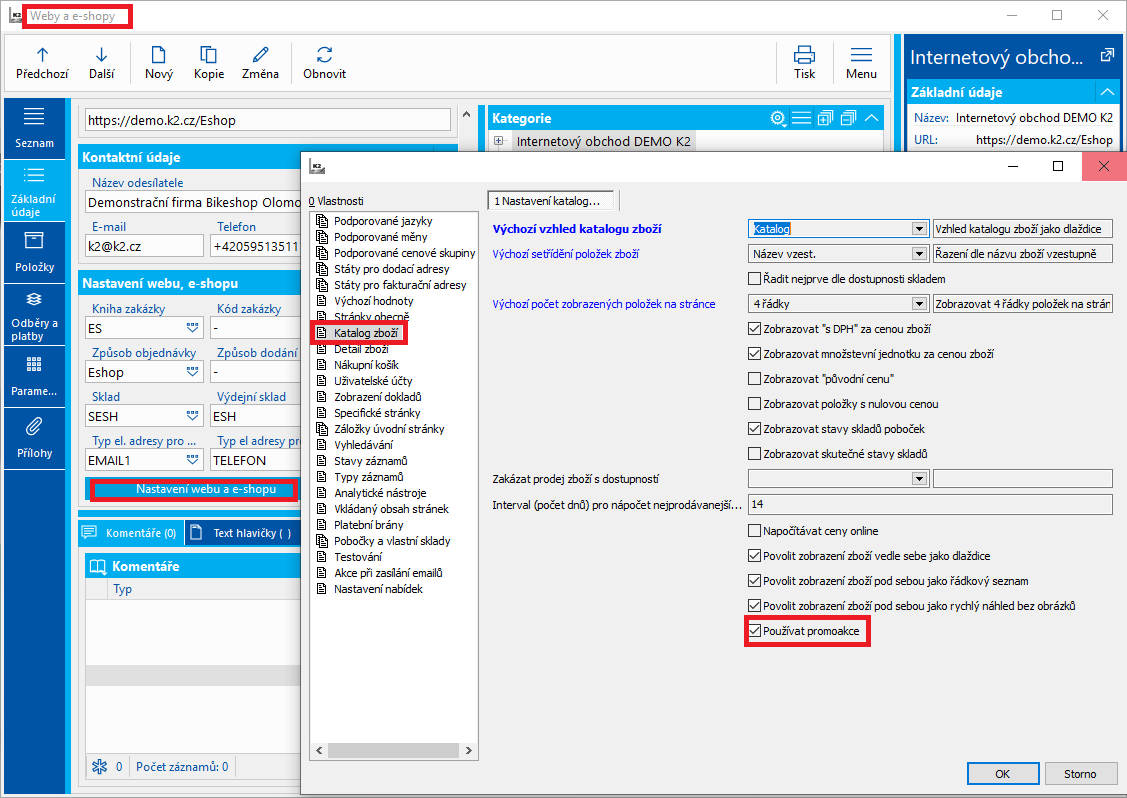
Obr.: Voľba Používať promo akcie
Kniha Promo akcie
Kniha Promo akcie zobrazuje zoznam promo akcií. Tie vznikajú stlačením klávesy Ins (prípadne kópiou z existujúceho záznamu klávesom F6).
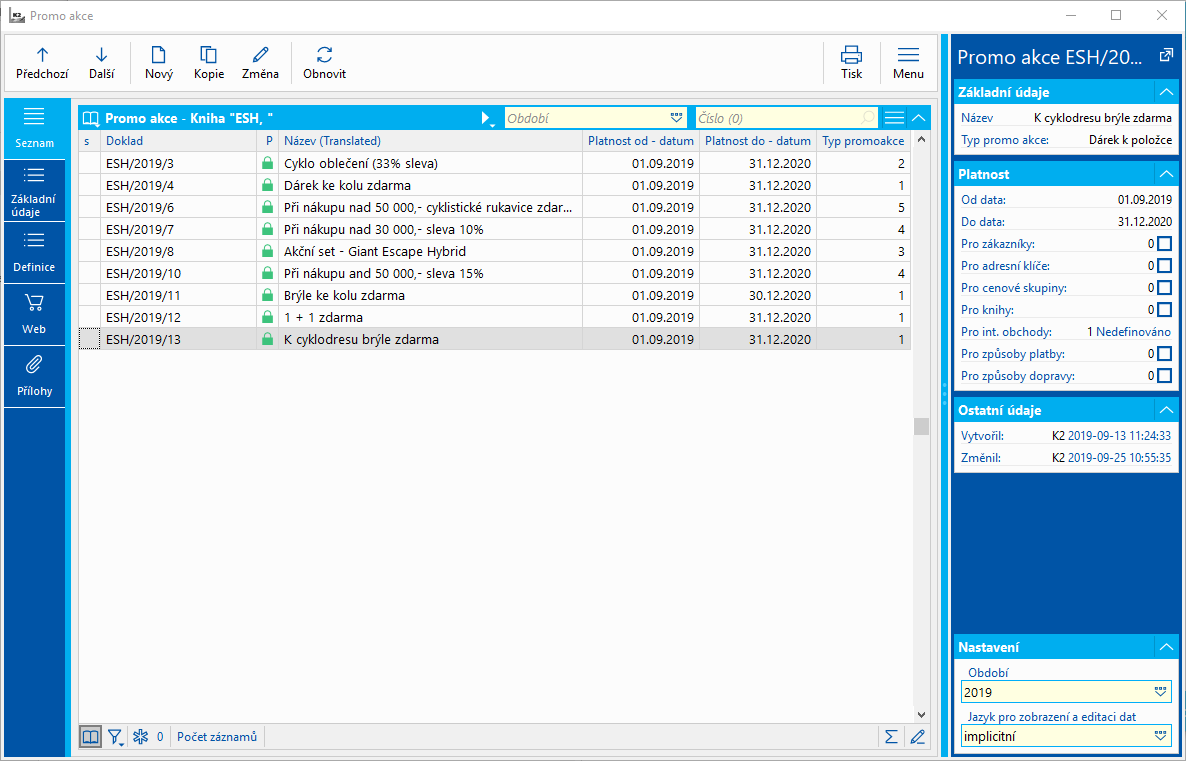
Obr.: Kniha Promo akcie - Zoznam
Na záložke Základné údaje definujeme názov promo akcie, môžeme nastaviť interval platnosti promo akcie, vybrať konkrétnych dodávateľov, ktorých sa má promo akcia týkať, prípadne definovať cenové skupiny. Danú promo akciu je možné nastaviť len pre určitú/určité knihy predaja, prípadne vybrať len konkrétne spôsoby platby, dopravy alebo internetové obchody. Ku každej promo akcii môžeme nastaviť obmedzenie počtu kusov, do vypredania zásob, definovať sklad alebo umiestnenie.
Pre promo akciu môžeme pridávať komentáre, prípadne použiť záložky text hlavičky a text pätičky.
Podmienkou uloženia novej promo akcie je výber typu promo akcie (pozri záložka Definície).
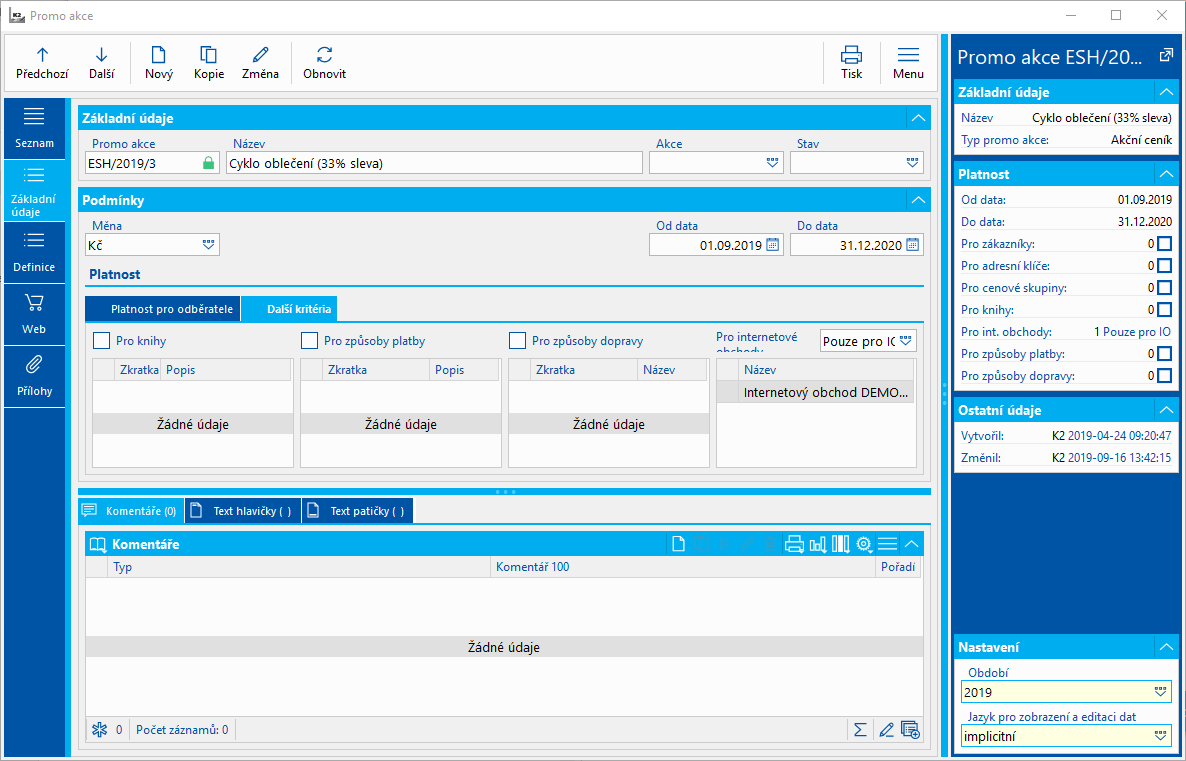
Obr.: Promo akcie - Základné údaje
Po výberu hodnoty z číselníka Typ promo akcie sa sprístupní adekvátny typ formulára pre jeho ďalšiu definíciu.
IS K2 podporuje promo akcie typu Akčný cenník, Darček k položke, Darček za čiastku, Zľava za čiastku a Zavádzaciu sadu. Bližší popis pozri nasledujúce podkapitoly.
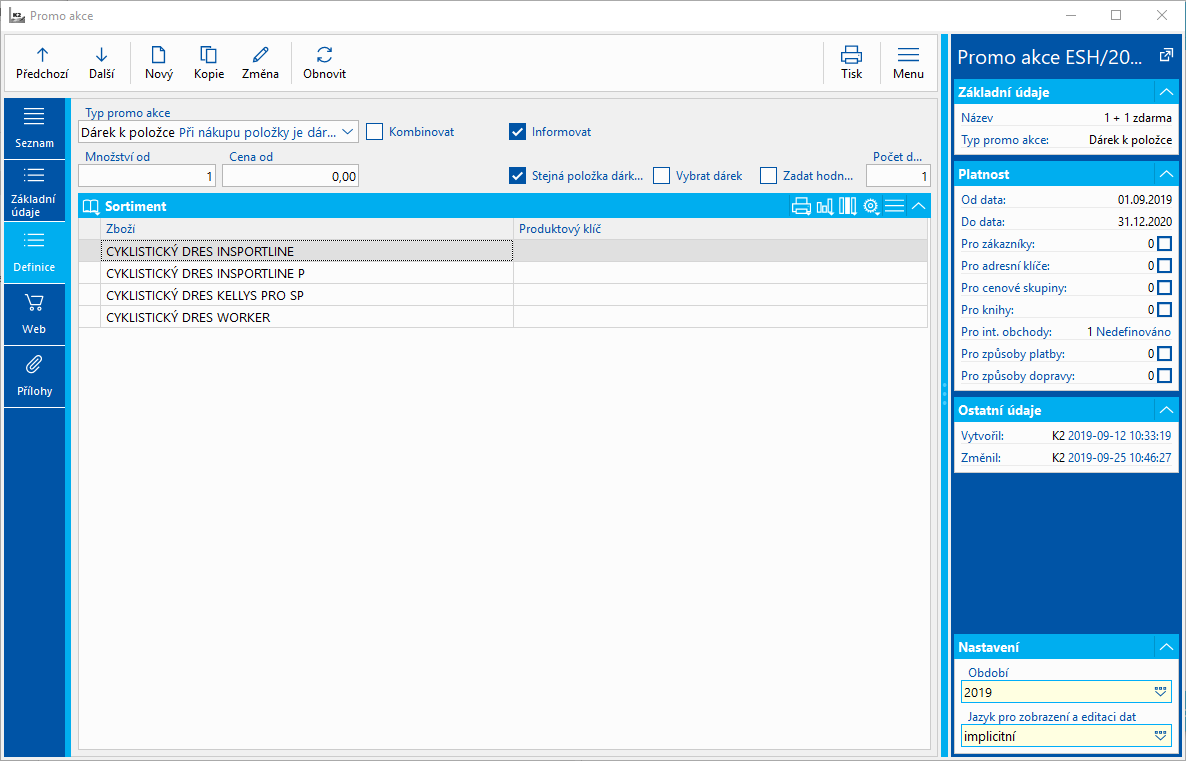
Obr.: Promo akcie - Definície
V časti Sortiment alebo Darčeky vkladáme tovar. Tovar je možné vkladať jednotlivo, hromadne alebo pomocou produkčných kľúčov (produkčný kľúč len v časti Sortiment). V knihe tovar je možné požadované záznamy označiť hviezdičkou a tieto potom hromadne vložiť do časti Sortiment alebo Darček.
Po výbere hodnoty Akčný cenník z číselníka typ promo akcie sa zobrazí formulár, v ktorom je možné vybrať cenník. Promo akcie sa týkajú tovarov, ktoré sú definované v cenníku a budú predávané za ceny zadané v cenníku. Je možné začiarknuť príznaky Kombinovať a Informovať.
Pokiaľ užívateľ začiarkne pole Kombinovať, tak je možné danú akciu kombinovať s typom akcie Darček za čiastku alebo Zľava za čiastku.
Pokiaľ bude začiarknuté pole Informovať, potom sa pri nákupe tovaru resp. v košíku bude zobrazovať upozornenie na danú akciu s možnosťou zobraziť detail danej akcie. Pokiaľ nebude začiarknuté, potom sa promo akcia aplikuje len v prípade, že kupujúci danú akciu aktívne použije napr. na stránkach eshopu zo záložky s platnými akciami.
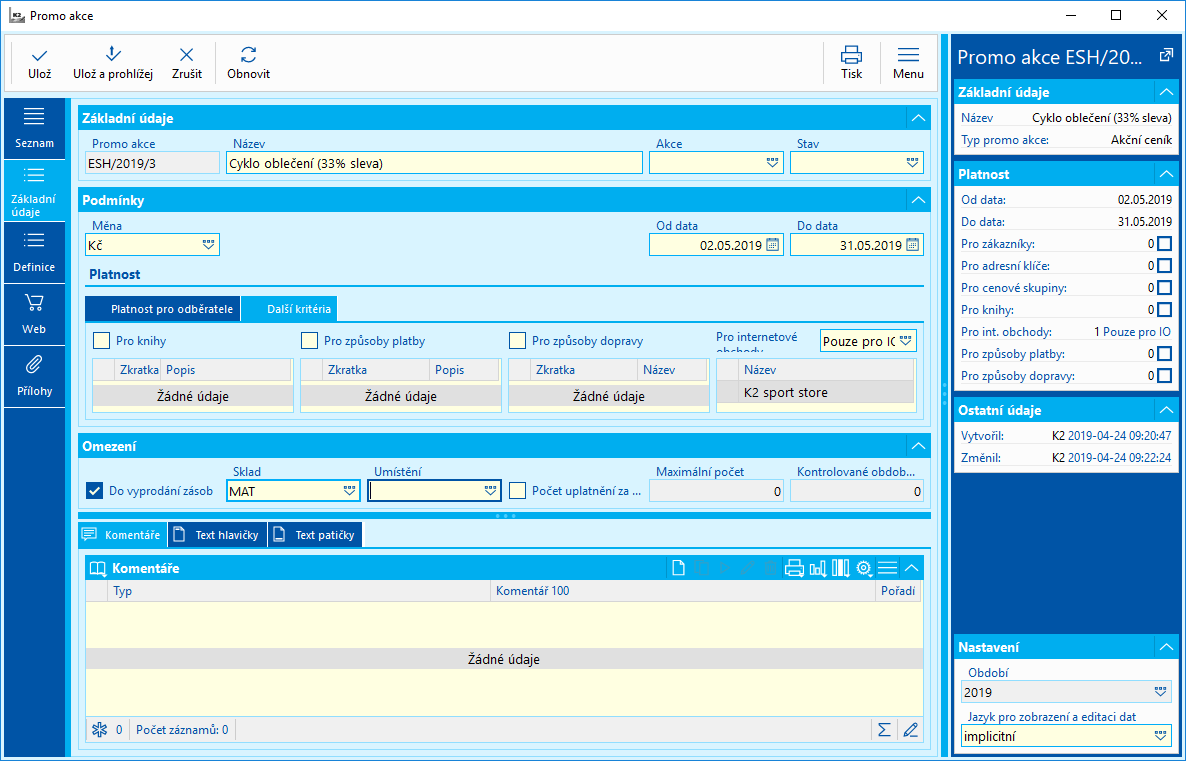
Obr.: Typ promo akcie Akčný cenník - Základne údaje
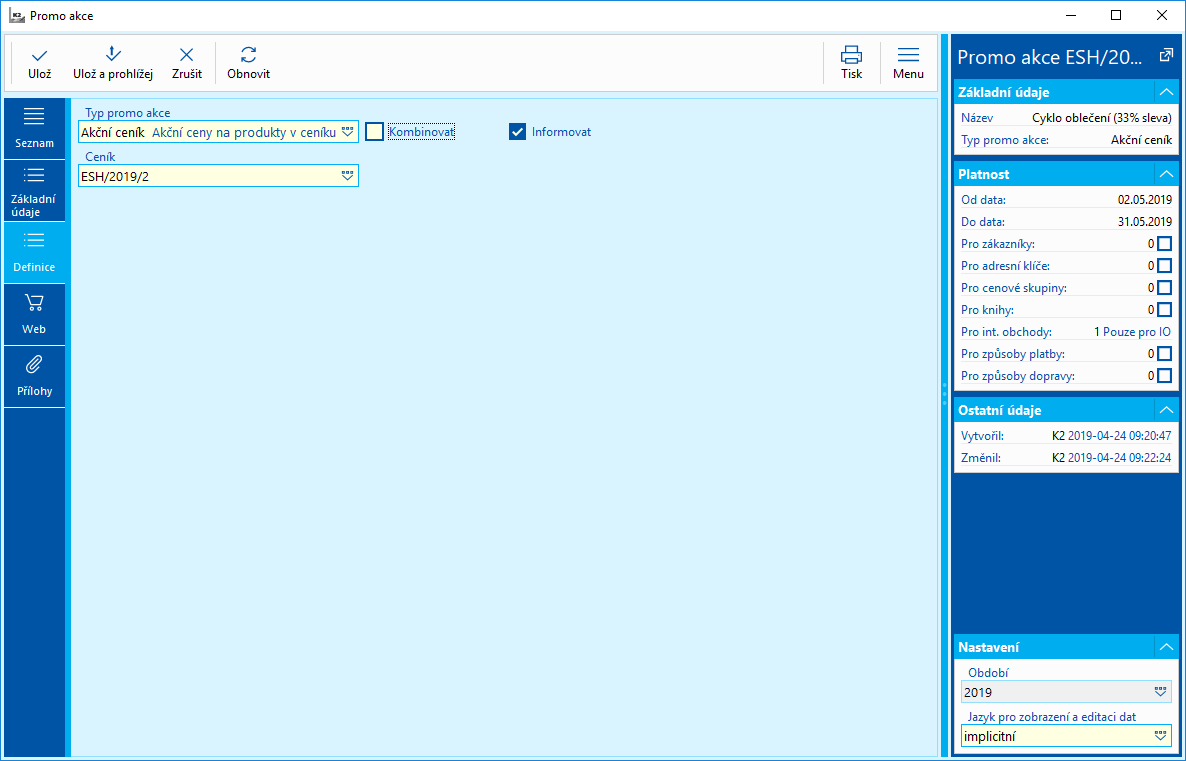
Obr.: Typ promo akcie Akčný cenník - Základne údaje
Príklad: Cyklistický eshop si pripraví promo akciu na 33% zľavu na cyklistické oblečenie. V cenníkoch bude vytvorený nový cenník, kde budú vložené položky tovaru, pre ktoré sa má promo akcia realizovať, vrátane definície ceny (v našom prípade teda položky tovaru predstavujúcej cyklistické oblečenie a cena s 33% zľavou oproti napr. katalógovej cene). Podmienkou použitia cenníka v promo akciách je jeho potvrdenie.
Pri zakladaní promo akcie sa zvolí typ Akčný cenník a v poli cenník sa vyberie cenník. V základných údajoch je možné nastaviť dátum platnosti promo akcie, prípadne ďalšie podmienky platnosti a obmedzení. Pozn.: Platnosť a obmedzenie, ktoré by mohli byť nastavené na cenníku, sa v tomto prípade neaplikujú. Aplikujú sa len ceny a tovar z cenníka. Platnosť a obmedzenie sa preberá z nastavenia promo akcie.
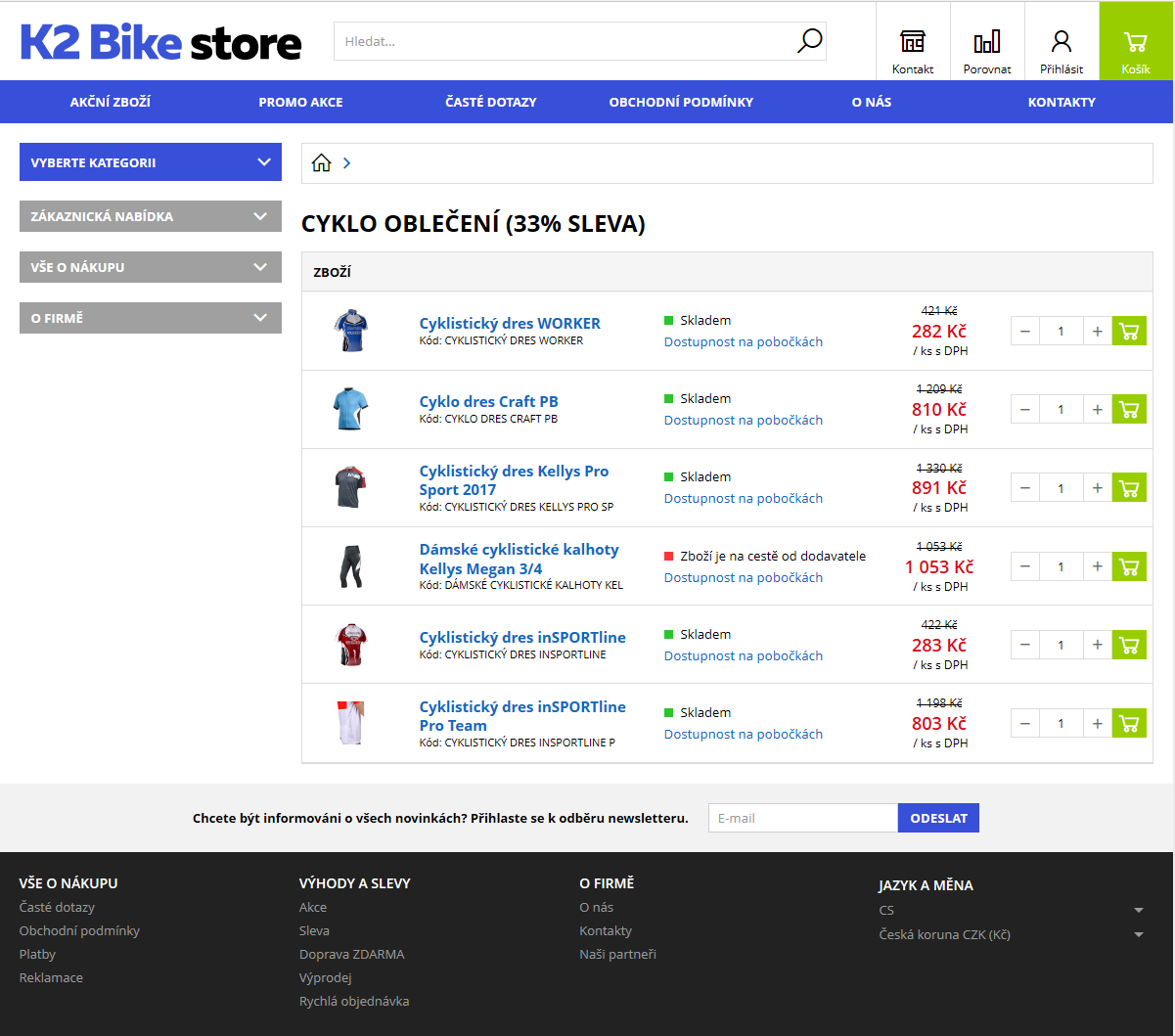
Obr.: Zobrazenie promo akcie Akčný cenník na stránkach eshopu.
Pri nákupe položky dostane kupujúci darček zadarmo. Poskytnutie darčekov môže byť podmienené kúpou určitého množstva definovaného tovaru v časti Sortiment Sortiment (pole Množstvo od) alebo podmieneného celkovou cenou definovaného tovaru (pole Cena od). Je možné zadať buď množstvo alebo cenu.
Pokiaľ bude začiarknuté pole Informovať, potom sa pri výbere tovaru bude zobrazovať upozornenie na danú promo akciu s možnosťou zobraziť detail danej akcie. Pokiaľ nebude začiarknuté, potom sa promo akcia aplikuje len v prípade, že kupujúci danú akciu aktívne použije napr. na stránkach eshopu zo záložky s platnými akciami.
Pozn.: Pokiaľ sa má darček k položke dostať do košíka automaticky, tak je potrebné zvoliť typ promoakcie Automatický darček k položke.
Voľba Násobiť zaistí možnosť, či je pri nákupe položky za násobok ceny od má násobiť aj počet darčekov. Keď nemá začiarknuté, tak zákazník dostane len počet/hodnotu darčekov bez ohľadu na násobok ceny položky v poli Cena od.
V časti Darčeky je potom možné definovať karty tovaru, ktoré sa poskytnú ako darček. Existuje niekoľko variant nastavenia darčekov, ktoré je možné ovplyvniť pomocou volieb na záložke Definície. Začiarknutím voľby Vybrať darček môžeme ponúknuť kupujúcemu viac kariet tovaru, z ktorých si užívateľ pri nákupe na eshope vyberie darček/darčeky. Počet darčekov potom definujeme v poli Počet darčekov. Pokiaľ je začiarknutá voľba Rovnaká položka darčekom, potom sa k vybranému tovaru v košíku, pridá ako darček práve kupovaný tovar s množstvom definovaným v poli Počet darčekov (typicky pre akcie 3+1 zadarmo alebo 4+2 zadarmo a pod.). Pokiaľ nie je pole Vybrať darček začiarknuté, potom sa ponúknu všetky darčeky.
Pokiaľ užívateľ začiarkne pole Kombinovať, tak je možné danú akciu kombinovať s typom akcie Darček za čiastku alebo Zľava za čiastku.
Pokiaľ je začiarknutá voľba Vybrať darček, potom je možné začiarknuť pole Zadať hodnotu. Sprístupní sa pole Hodnota. Pre každý definovaný darček je možné zadať hodnotou darčeka. Hodnota darčekov je voliteľná veličina a nemá vplyv na cenu. Zákazník potom môže vyberať darčeky a ich rôznu kombináciu do celkovo zadanej hodnoty.
Pokiaľ je ako darček vložené s typom "Master karta“, tak po splnení podmienok promoakcie sa zobrazí v košíku ako darček tovar typu "master karta“ s možnosťou výberu definovaných variantov.
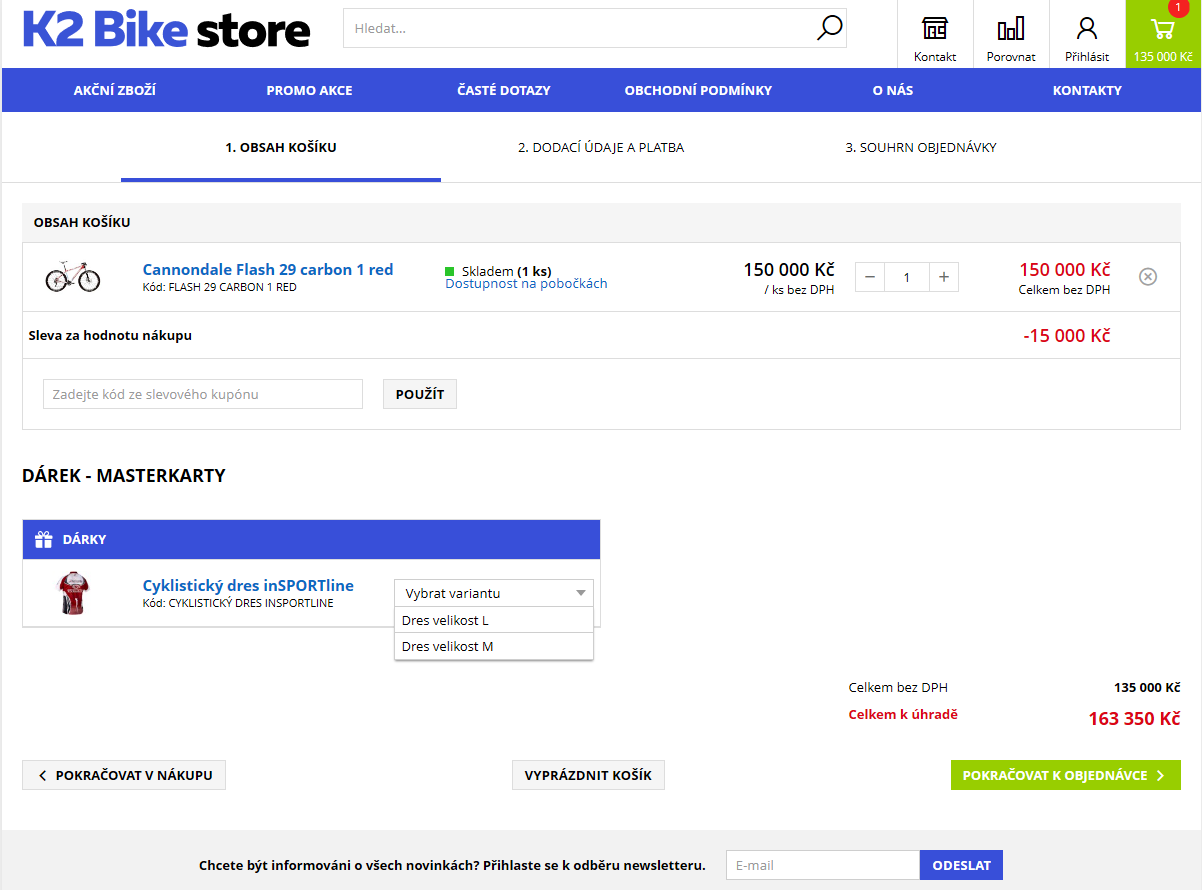
Obr.: Výber darčeku pre tovar typu "master karta“ (varianty dresu pre veľkosť L a M)
Príklad č.1
Predajca pripraví promo akciu Darček k bicyklu zadarmo. Pokiaľ si zákazník zakúpi bicykel z ponuky potom ako darček obdrží tovar cyklistické okuliare zadarmo (na výber bude mať kupujúci z dvoch rôznych typov podľa svojho výberu).
Užívateľ štandardným spôsobom založí novú promo akciu. Do názvu uloží "Darček k bicyklu zadarmo". Nastaví platnosť dátum od/do. Nastaví prípadne ďalšiu platnosť alebo obmedzenie a vyberie typ akcie Darček zadarmo. Dôjde k sprístupnení poľa Množstvo od a Cena od. Do poľa Množstvo od nastaví hodnotu 1. V časti Sortiment vyberie tovary, ktorých sa promo akcia týka.
V pravej časti začiarkne voľbu Vybrať darček a do poľa Počet darčekov zadá 1. V časti Darčeky potom vyberie tovary, ktoré sa poskytnú ako darček. V tomto prípade to sú karty tovarov Cyklistické okuliare Kellys Stranger alebo Cyklistické okuliare Bliz Tempo. Zákazník potom pri nákupe niektorého z bicyklov definovaných v časti Sortiment bude mať možnosť si vybrať ako darček jedny z ponúkaných okuliarov.
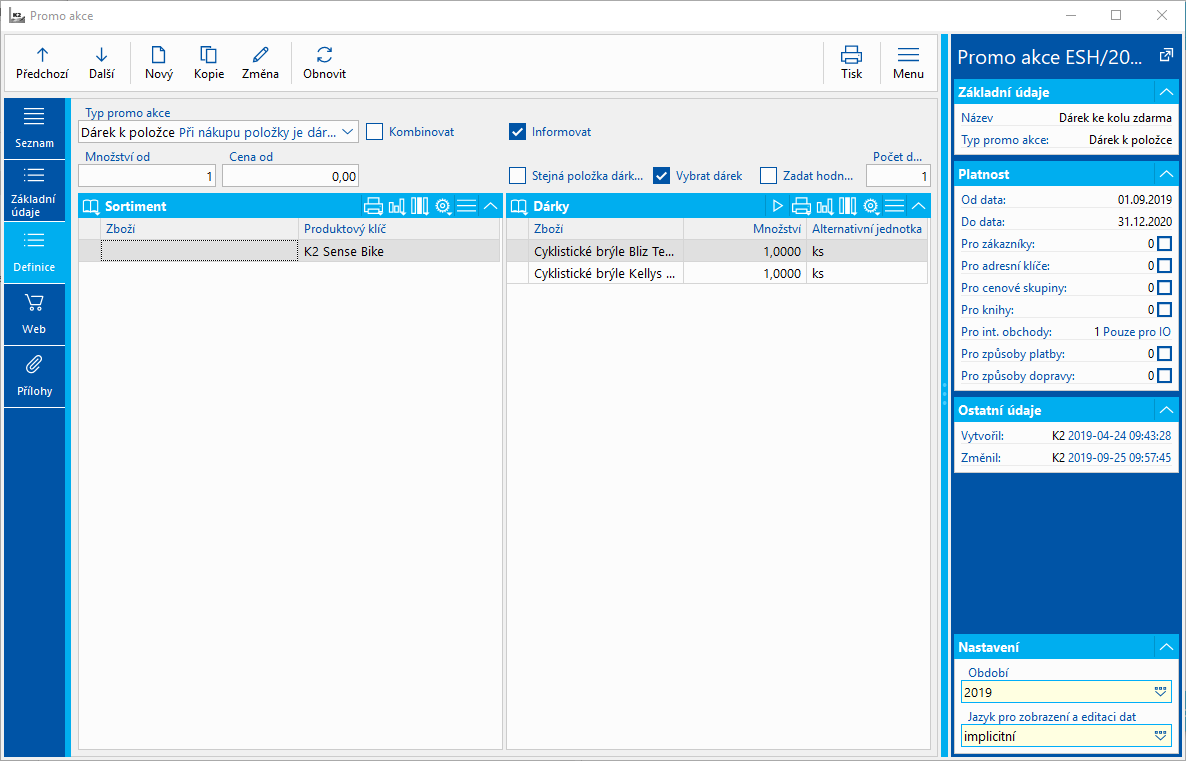
Obr.: Typ promo akcie - Darček k položke - s možnosťou výberu darčeka
Príklad č.2
Predajca pripraví promo akciu Darček k bicyklu/bicyklom v hodnote 150 000 Eur zadarmo. Pokiaľ si zákazník zakúpi bicykel/bicykle z ponuky aspoň v hodnote 150 000 Eur, potom dostane darček zadarmo.
Užívateľ štandardným spôsobom založí novú promo akciu. Do názvu uloží Darček k bicyklu/bicyklom v hodnote 150 000 Eur zadarmo. Nastaví platnosť dátum od/do. Nastaví prípadne ďalšiu platnosť alebo obmedzenie a vyberie typ akcie Darček zadarmo. Dôjde k sprístupneniu poľa Množstvo od a Cena od. Do poľa Cena od užívateľ nastaví hodnotu 150 000 Eur. V časti Sortiment vyberie bicykle, ktorých sa promo akcia týka.
V pravej časti začiarkne voľbu Vybrať darček a do poľa Počet darčekov zadá 1. V časti Darčeky potom vyberie tovary, ktoré sa poskytnú ako darček. Zákazník potom v prípade, že nakúpi bicykle (definovaný tovar v časti Sortiment) aspoň v hodnote 150 000 Eur dostane na výber darček zadarmo.
Príklad č.3
Týmto typom promo akcie by išlo vyriešiť aj bežnou akciou typu "M"+"N" zadarmo (napr. akcia 1+1 zadarmo).
Užívateľ bude postupovať rovnakým spôsobom ako v minulom prípade, len do poľa Množstvo od zadá hodnotu "M" (hodnota 1 v prípade akcie "1+1") . V časti Sortiment potom definuje tovary, ktorých sa promo akcia týka. Pokiaľ chce predajca ako darček ku kupovanému tovaru ten istý tovar ako pri nákupe, potom začiarkne pole Rovnaká položka darčekom a definuje množstvo "N" (hodnota 1 v prípade akcie "1+1") v poli Počet darčekov.
Pokiaľ si zákazník vyberie na eshope tovar, ktorý je definovaný v časti Sortiment tejto promo akcie a zadá množstvo 1, potom sa automaticky (za predpokladu začiarknutia poľa Informovať v promo akcii) v košíku zobrazí ten istý tovar ešte raz ako darček. Cena sa spočíta za jeden kus a druhý kus je zadarmo. Taká položka sa označí v košíku ako darček.
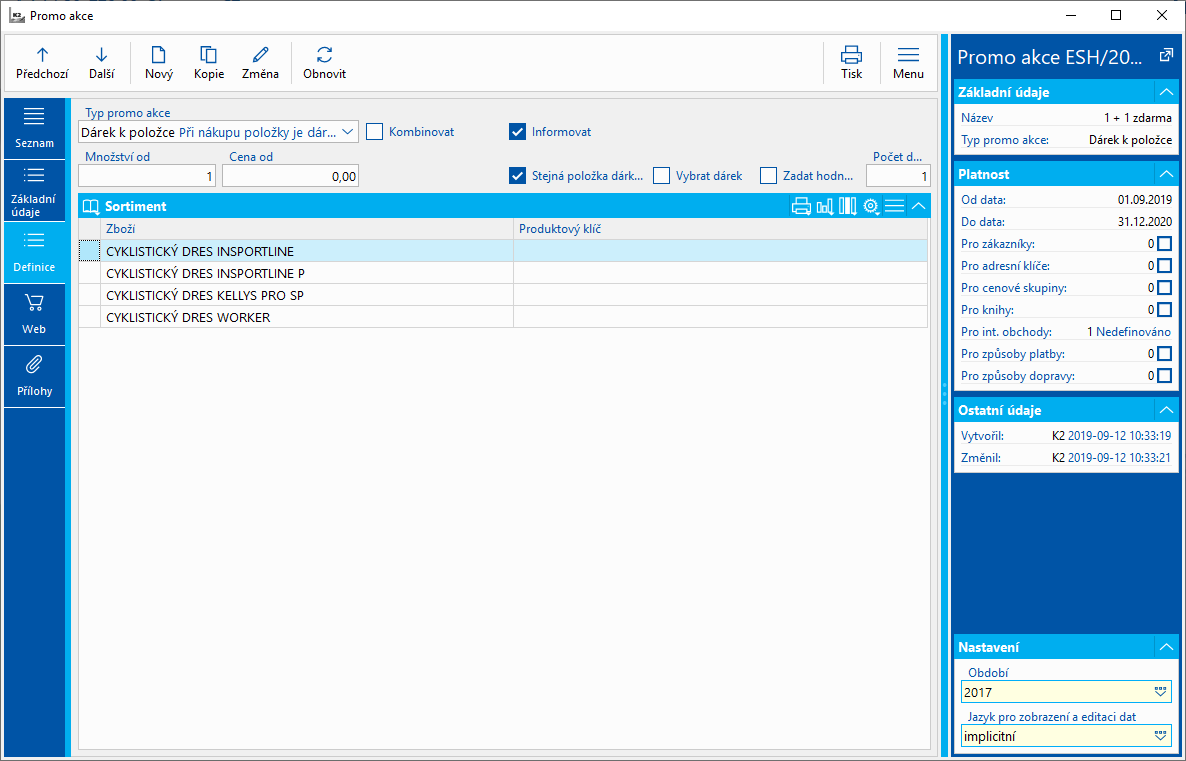
Obr.: Promo akcie - Darček k položke - Rovnaká položka darčekom
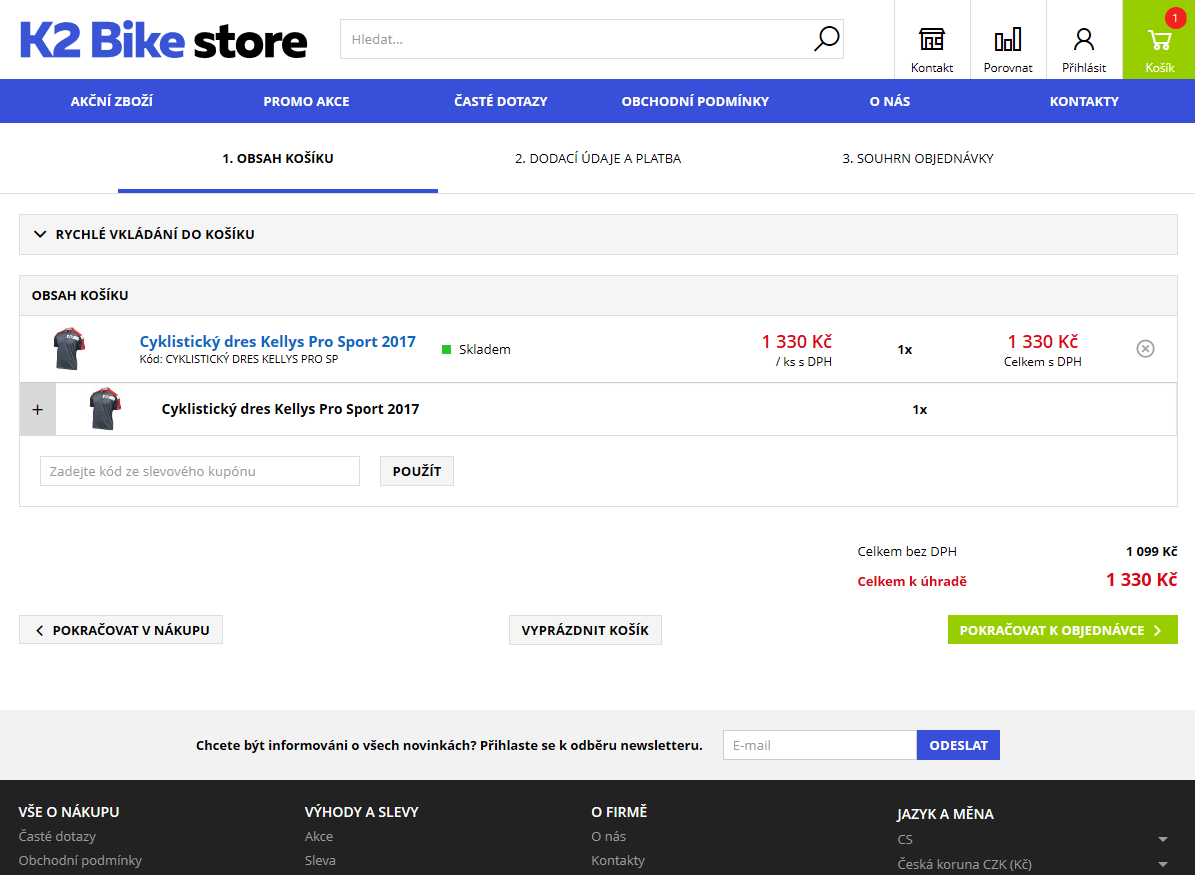
Obr.: Zobrazenie akcie 1+1 zadarmo v košíku
Typ promo akcie Darček za čiastku predpokladá darovanie darčeka (či viacero darčekov) pri splnení podmienky mať v košíku tovar za definovanú hodnotu.
Pokiaľ užívateľ začiarkne pole Kombinovať, potom je možné danú akciu kombinovať s inou akciou okrem akcie Zľava za čiastku.
Pokiaľ užívateľ začiarkne pole Informovať, potom sa sprístupní pole Informovať od a pole pre zadanie percenta. Do poľa Informovať od sa zadá čiastka alebo percento (podľa začiarknutia poľa %), od ktorého má byť kupujúci informovaný, že keď nakúpi ešte za čiastku (Cena od - hodnota košíka), potom má nárok na darček.
Voľba Násobiť zaistí možnosť, či je pri nákupe za násobok ceny od má násobiť aj počet darčekov. Keď nemá začiarknuté, tak zákazník dostane len počet/hodnotu darčekov bez ohľadu na násobok celkovej ceny nákupu voči hodnote v poli Cena od.
Pokiaľ je začiarknutá voľba Vybrať darček, potom je možné zadať v poli Počet darčekov množstvo darčekov, prípadne je možné začiarknuť voľbu Zadať hodnotu. V takom prípade sa sprístupní pole Hodnota. Pre každý definovaný darček je možné zadať hodnotou darčeka. Zákazník potom môže vyberať darčeky do celkovo zadanej hodnoty bez ohľadu na počet darčekov.
Pokiaľ je ako darček vložené s typom "Master karta“, tak po splnení podmienok promoakcie sa zobrazí v košíku ako darček tovar typu "master karta“ s možnosťou výberu definovaných variantov.
Príklad č.1:
Pokiaľ užívateľ vyberie typ akcie Darček za čiastku, zadá v poli Cena od čiastku, od ktorej má kupujúci možnosť dostať darček/darčeky zadarmo (pevne definované alebo výber z darčekov).
V prípade začiarknutia poľa Vybrať darček môže byť definovaných viacero možností darčekov. Užívateľ v poli Počet darčekov definuje maximálny počet darčekov.
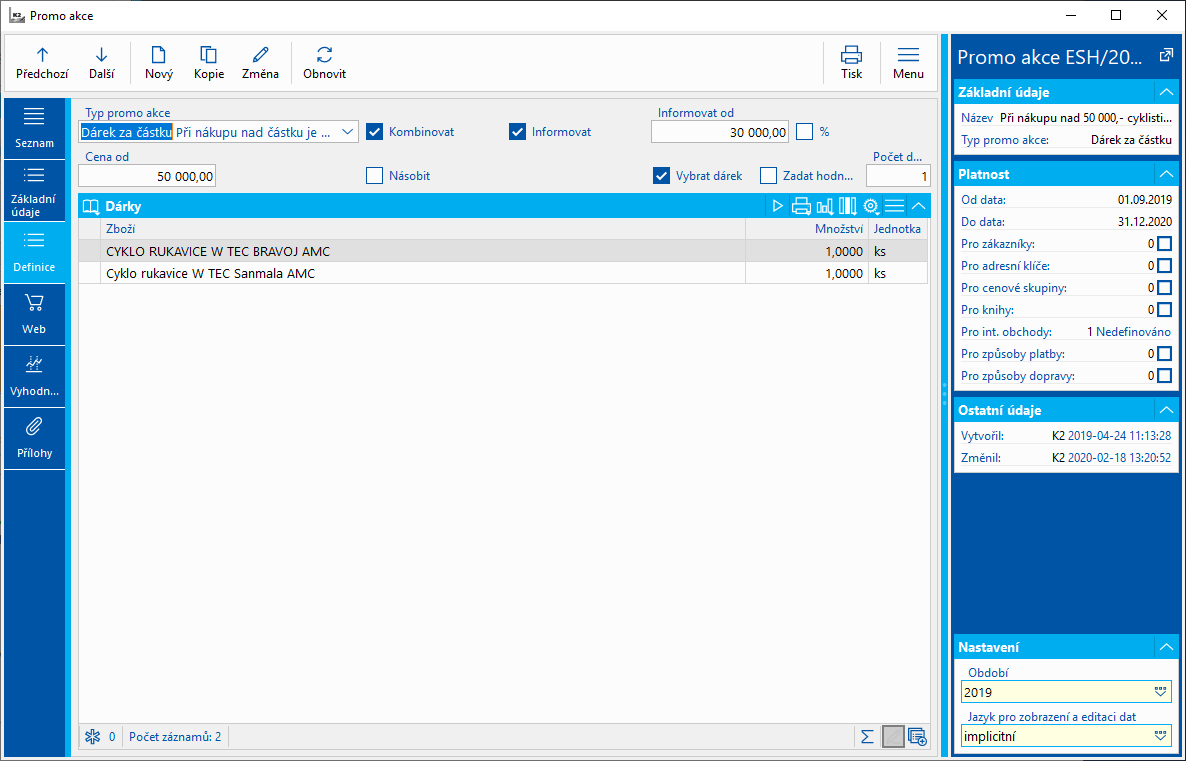
Obr. č.1.: Typ promo akcie - Darček za čiastku - Výber z darčekov
Pokiaľ užívateľ nastavil hodnotu v poli Cena od na 50 000 Eur a v poli Informovať od potom hodnotu 30 000 Eur, potom v prípade, že má užívateľ v košíku tovar z akcie Darček za čiastku v hodnote menšej než 30 000 Eur, potom na túto akciu nebude upozornený. Pokiaľ je hodnota v košíku vyššia alebo rovná 30 000 Eur, potom sa užívateľovi zobrazí informatívne hlásenie o čiastke, za ktorú je ešte treba nakúpiť, aby bola uplatnená táto promo akcia. (pozri obr.č.2).
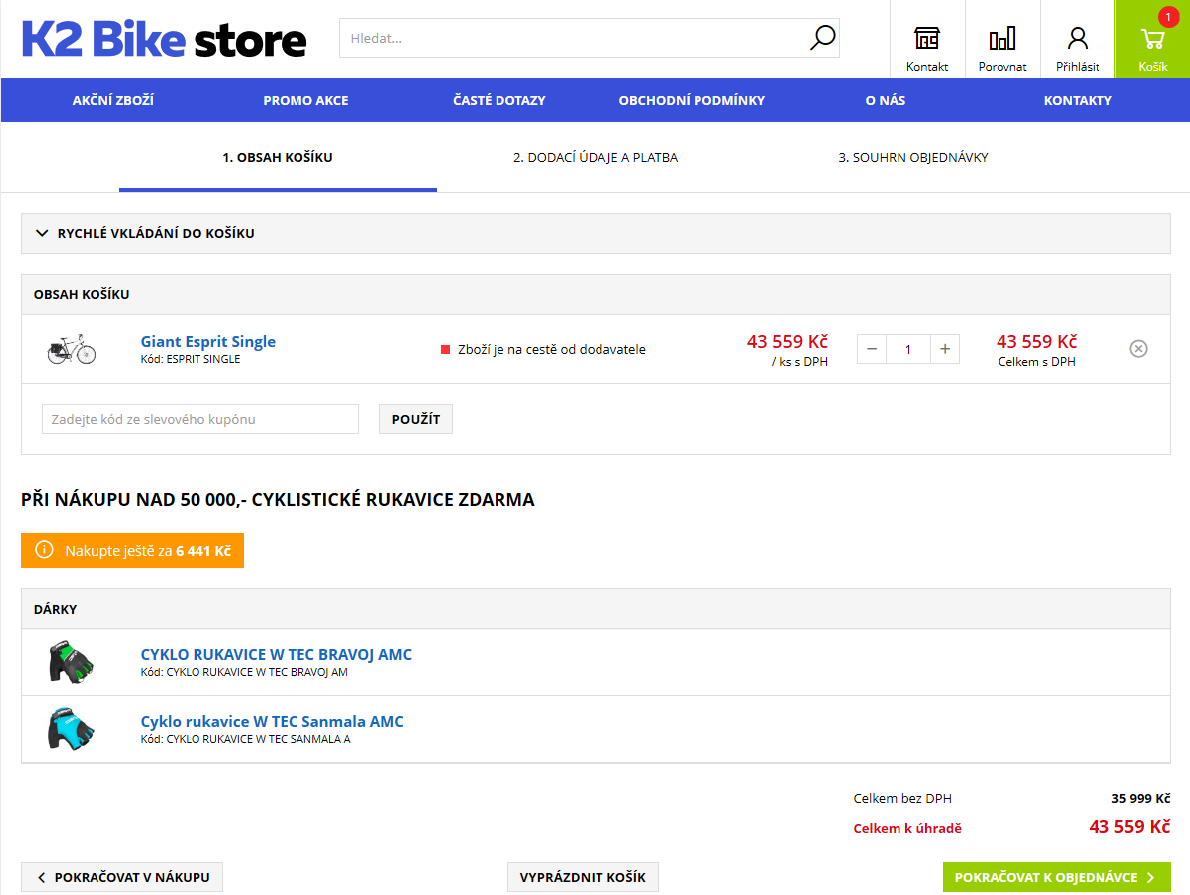
Obr.č.2: Darček za čiastku s informáciou "Informovať od"
Čiastka v košíku je väčšia než 30 000 Eur, preto sa zobrazí informačné hlásenie "Nakúpte ešte za 6 441 Eur" a podrobnosti k akcii.
Príklad č.2:
Pokiaľ užívateľ vyberie typ akcie Darček za čiastku, zadá v poli Cena od čiastku 385 €, od ktorej má kupujúci možnosť dostať darček/darčeky zadarmo (pevne definované alebo výber z darčekov).
V prípade začiarknutí poľa Vybrať darček má užívateľ definované darčeky. Užívateľ v poli Počet darčekov definujeme maximálny počet darčekov na hodnotu 2 a začiarkne pole Násobiť. V prípade, že zákazník nakúpi tovar za 21 000 €, tak bude mať nárok na 4 darčeky (Hodnota v poli Cena od je prekročená aspoň 2x, preto sa násobí počet darčekov hodnotou 2), v prípade nákupu tovaru za čiastku vyššiu ako 30 000 € bude mať nárok na 6 darčekov. Hodnota nákupu je trojnásobná preto sa počet darčekov násobí troma.
Pozn.: Pokiaľ by nebolo pole Násobiť začiarknuté, tak by mal zákazník právo na dva darčeky či už by išlo o ľubovoľnú hodnotu nákupu nad 10 000 €.
Typ promo akcie Zľava za čiastku predpokladá zľavu v čiastke/percentách pri splnení podmienky určitej hodnoty nákupného košíka za definovaný tovar.
Pokiaľ užívateľ začiarkne pole Kombinovať, potom je možné danú akciu kombinovať s inou akciou okrem akcie s týmto príznakom okrem akcie Darček za čiastku.
Pokiaľ užívateľ začiarkne pole Informovať, potom sa sprístupní pole Informovať od a pole pre zadanie percenta. Do poľa Informovať od sa zadá čiastka alebo percento (podľa začiarknutia poľa %), od ktorého má byť kupujúci informovaný, že keď nakúpi ešte za čiastku (Cena od - hodnota košíka), tak dostane zľavu.
Do poľa Zľavová karta tovaru sa vyberie tovar, ktorý bude predstavovať zľavu v košíku (a položkách dokladov). Na tejto karte tovar potom na záložke Eshop v poli Názov môžeme definovať text, ktorý sa zobrazí v košíku čo by text upozorňujúci na zľavu (pozri Obr.č.1). Pozn.: Tovar musí byť typu tovarového alebo netovarového.(pozri pole Typ na záložke Základné údaje) V prípade iného typu nepôjde dokončiť objednávku na eshopu.
Pokiaľ je v košíku tovar s rôznou sadzbou dane, tak sa zobrazí položka zľavy pre každú sadbu dane.
V poli Rozložiť zľavu do položiek je možné nastaviť, či sa zľava zobrazí ako samostatná položka na doklade predaja alebo či sa má zľava rozložiť do jednotlivých položiek v košíku. V prípade, že je pole začiarknuté, príde ku zobrazeniu zľavy v poli Zľava. Položka so zľavou nevznikne.
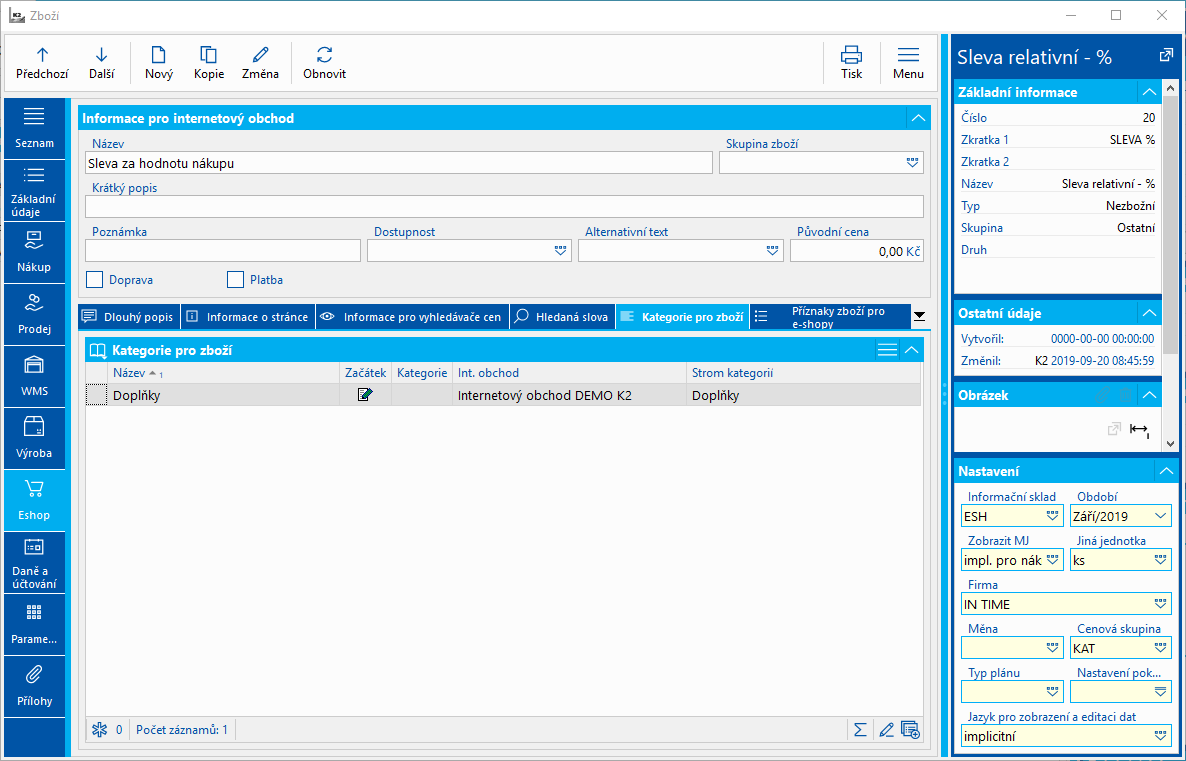
Obr.č.1.: Karta tovaru predstavujúca zľavu - Záložka Eshop
Príklad:
Pokiaľ užívateľ vyberie typ akcie Zľava za čiastku, zadá v poli Cena od čiastku, od ktorej má kupujúci možnosť dostať zľavu definovanú v poli Zľava. Zľavu je možné zadať absolútne alebo v percentách. Pokiaľ užívateľ nastavil hodnotu v poli Cena od na 30 000 Eur, v poli Zľava 10% a v poli Informovať od potom hodnotu 20 000 Eur, potom v prípade, že má užívateľ v košíku tovar z akcie Zľava za čiastku v hodnote menšej než 20 000 Eur, potom na túto akciu nebude upozornený. Pokiaľ je hodnota v košíku aspoň 20 000 a menšia než 30 000 Eur, potom sa užívateľovi zobrazí informatívne hlásenie o tejto prebiehajúcej akcii.
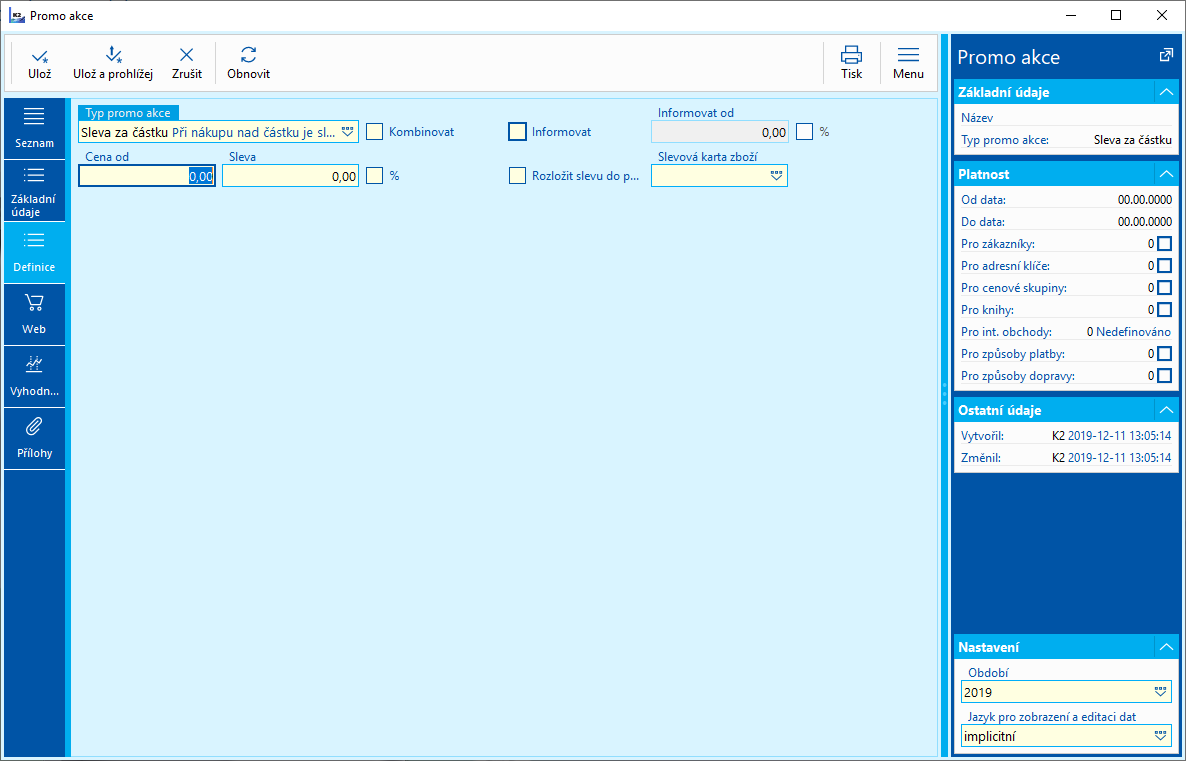
Obr.č.2: Typ promo akcie - Zľava za čiastku
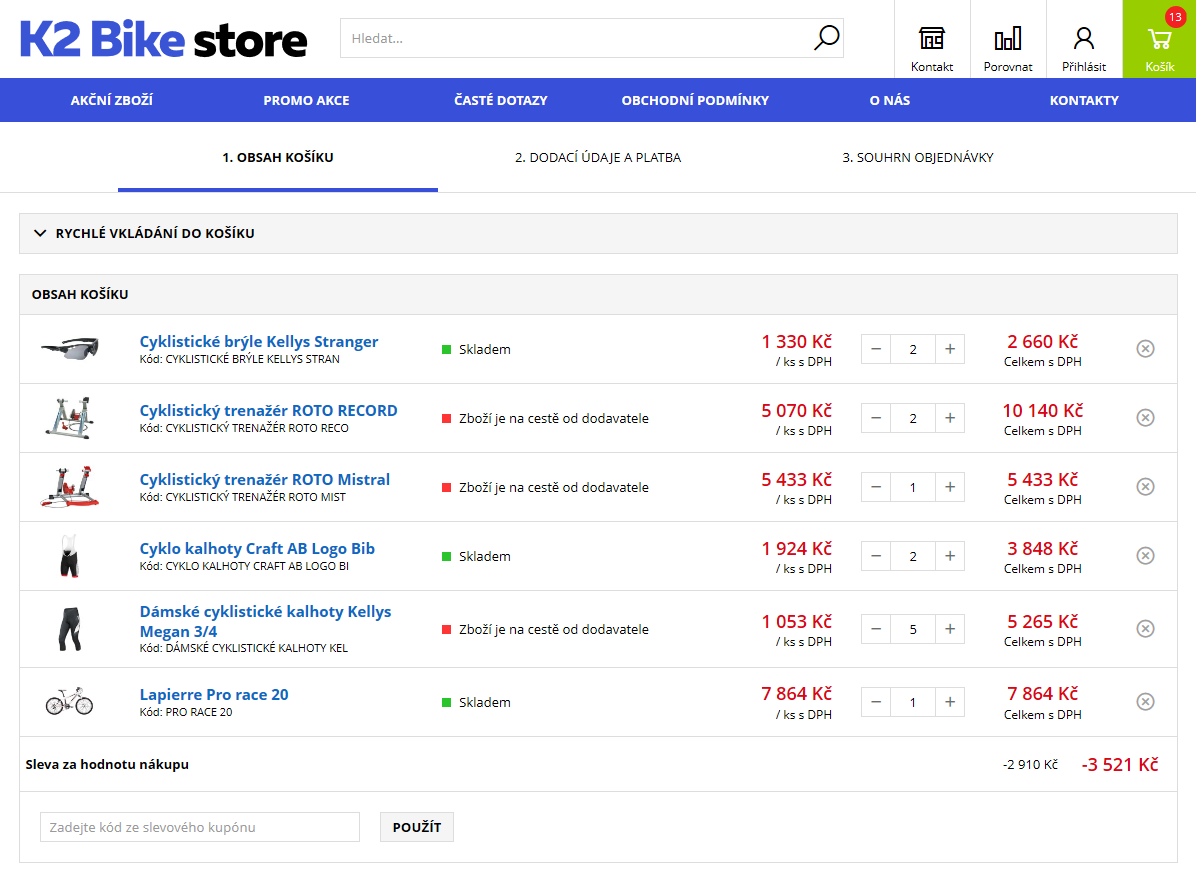
Obr.č.3: Zľava za nákup v košíku
Typ akcie Zavádzacia sada predpokladá v časti Sortiment definíciu tovaru, ktorý sadu obsahuje. Užívateľ potom pri použití tejto promo akcie jedným kliknutím vloží do nákupného košíka celú sadu. Zavádzacia sada môže mať svoju špeciálnu cenu, ktorá sa líši od súčtu cien pre jednotlivé časti sady.
Pokiaľ užívateľ začiarkne pole Kombinovať, tak je možné danú akciu kombinovať s typom akcie Darček za čiastku alebo Zľava za čiastku.
Pokiaľ bude začiarknuté pole Informovať, potom sa pri nákupe tovaru, ktorý je definovaný v sade, budú zobrazovať upozornenia na danú akciu s možnosťou zobraziť detail danej akcie. Pokiaľ nebude začiarknuté, potom sa promo akcia aplikuje len v prípade, že kupujúci danú akciu aktívne použije.
Pri definícii sady sa vyberie tovar alebo produktový kľúč a pre každú položku sady sa zadá množstvo tovaru v sade.
Pokiaľ je začiarknutá voľba Vybrať darček, potom je možné začiarknuť voľbu Zadať hodnotu alebo definovať množstvo darčekov poli Počet darčekov. Po začiarknutí poľa Zadať hodnotu sa sprístupní pole Hodnota. Pre každý definovaný darček je možné zadať hodnotu darčeka. Zákazník potom môže vyberať darčeky do celkovo zadanej hodnoty.
Príklad:
Pre tovar, ktorý bude nakúpený v tejto sade platí, že ho kupujúci získa s 50% zľavou. V časti Sortiment bude definovaná sada. V poli Cenník je vybraný cenník, ktorý v položkách obsahuje tovar z tejto sady s 50% zľavou oproti katalógovej cene.
Modifikáciou tejto promo akcie by bol prípad, kedy by pri zakúpení tejto sady bola možnosť získať darček/darčeky zadarmo. Zákazník si môže z ponúkaných cyklistických dresov vybrať až tri darčeky (pozri Obr.č.2)

Obr.č.1.: Zadávanie sady - formulár Sortiment
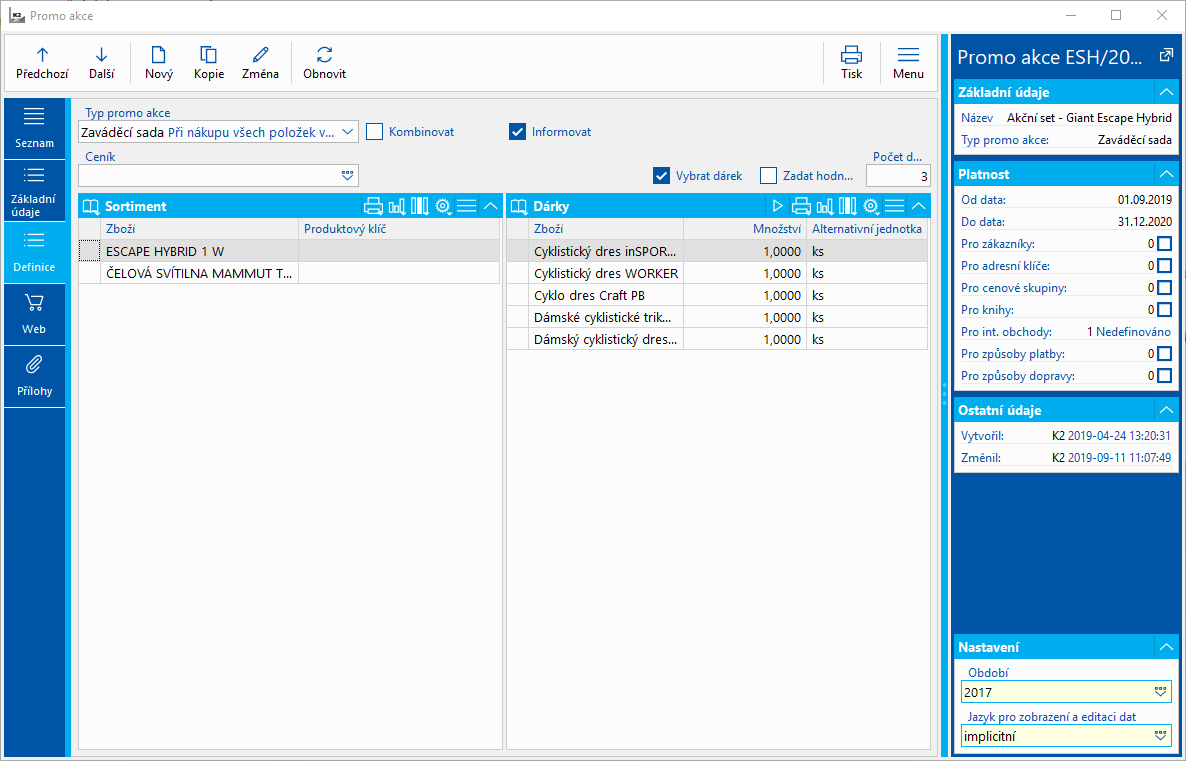
Obr.č.2: Typ promo akcie - Zavádzacia sada s darčekom zadarmo
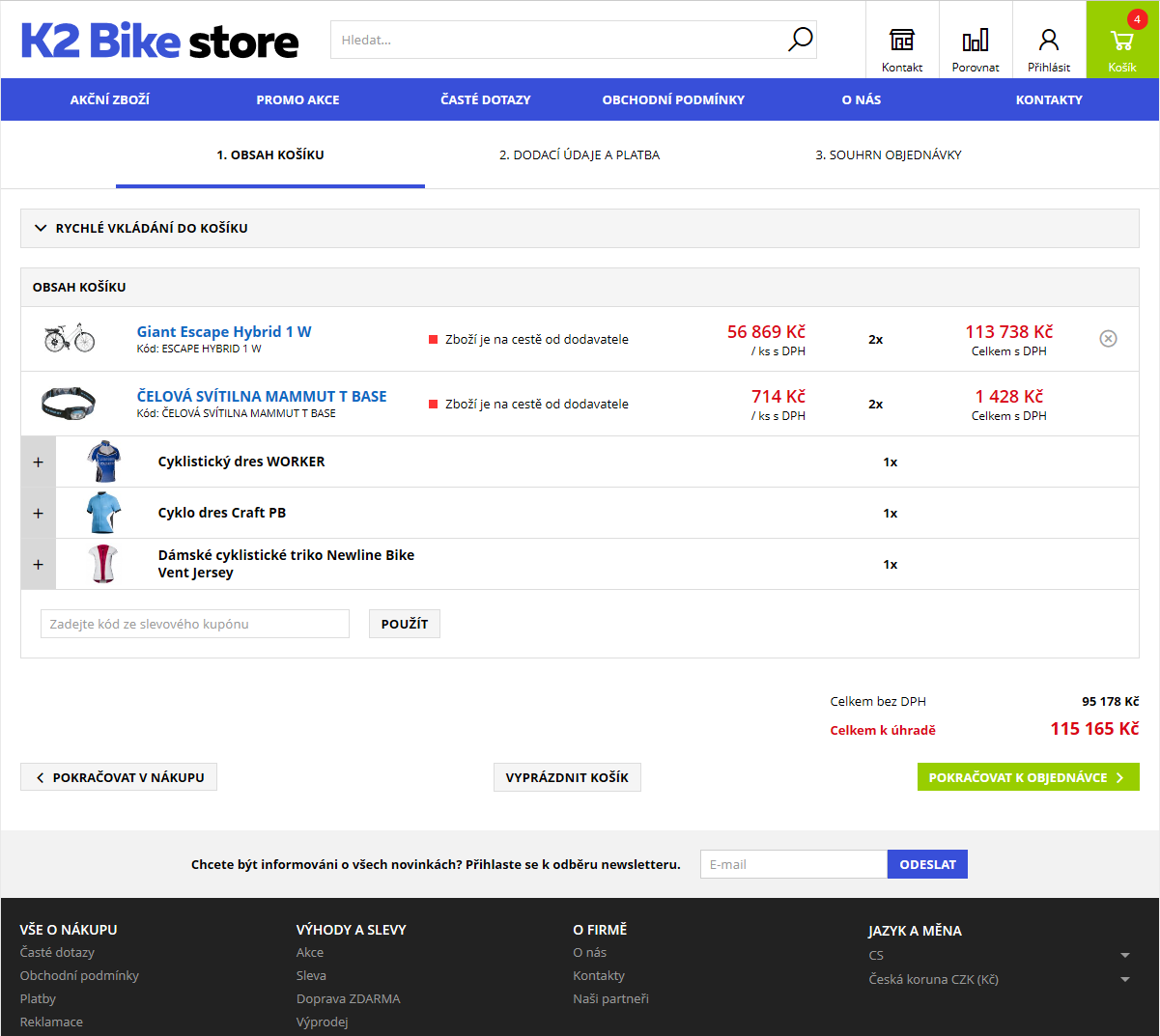
Obr.č.3.: Zavádzacia sada v košíku s vybranými darčekmi
Typ promo akcie Automatický darček k položke predpokladá automatické darovanie darčeka (či viacero darčekov) pri splnení podmienky mať v košíku tovar definovaný v časti Sortiment za definovanú hodnotu.
Pokiaľ užívateľ začiarkne pole Kombinovať, tak je možné danú akciu kombinovať s typom akcie Darček za čiastku alebo Zľava za čiastku.
Pokiaľ užívateľ začiarkne pole Informovať, potom sa sprístupní pole Informovať od a pole pre zadanie percenta. Do poľa Informovať od sa zadá čiastka alebo percento (podľa začiarknutia poľa %), od ktorého má byť kupujúci informovaný, že keď nakúpi ešte za čiastku (Cena od - hodnota košíka), potom má nárok na darček.
Voľba Násobiť zaistí možnosť, či je pri nákupe za násobok ceny od má násobiť aj počet darčekov. Keď nemá začiarknuté, tak zákazník dostane len počet/hodnotu darčekov bez ohľadu na násobok celkovej ceny nákupu voči hodnote v poli Cena od.
Pokiaľ je začiarknutá voľba Vybrať darček, potom je možné zadať v poli Počet darčekov množstvo darčekov, prípadne je možné začiarknuť voľbu Zadať hodnotu. V takom prípade sa sprístupní pole Hodnota. Pre každý definovaný darček je možné zadať hodnotou darčeka. Zákazník potom môže vyberať darčeky do celkovo zadanej hodnoty bez ohľadu na počet darčekov.
Príklad č.1
Predajca pripraví promo akciu Automatický darček k bicyklu zadarmo. Pokiaľ si zákazník zakúpi bicykel z ponuky (produktového kľúča K2 sense), tak ako darček obdrží tovar cyklistické rukavice s cyklistický dres zdarma.
Užívateľ štandardným spôsobom založí novú promo akciu. Do názvu uloží "Automatický darček k bicyklu zadarmo". Nastaví platnosť dátum od/do. Nastaví prípadne ďalšiu platnosť alebo obmedzenie a vyberie typ akcie Automatický darček k položke. Dôjde k sprístupnení poľa Množstvo od a Cena od. Je možné zadať hodnotu pre obmedzenie množstva alebo ceny od v časti Sortiment vyberie tovar, ktorých sa promo akcia týka. V tomto prípade vyberie bicykle z produktovej skupiny K2 sense.
V pravej časti v tabuľke Darčeky vyberie cyklo dres a cyklo rukavice ako darček. Promo akciu potvrdí.
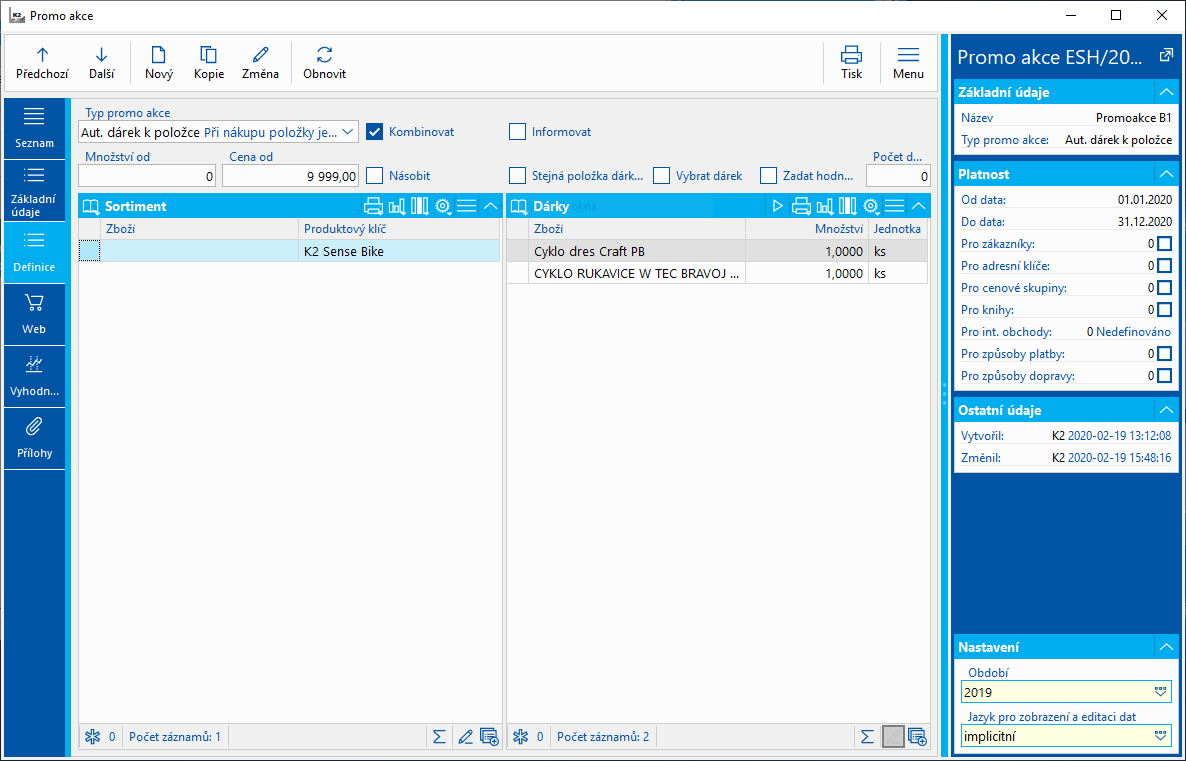
Obr.: Promo akcia Aut. darček k položke
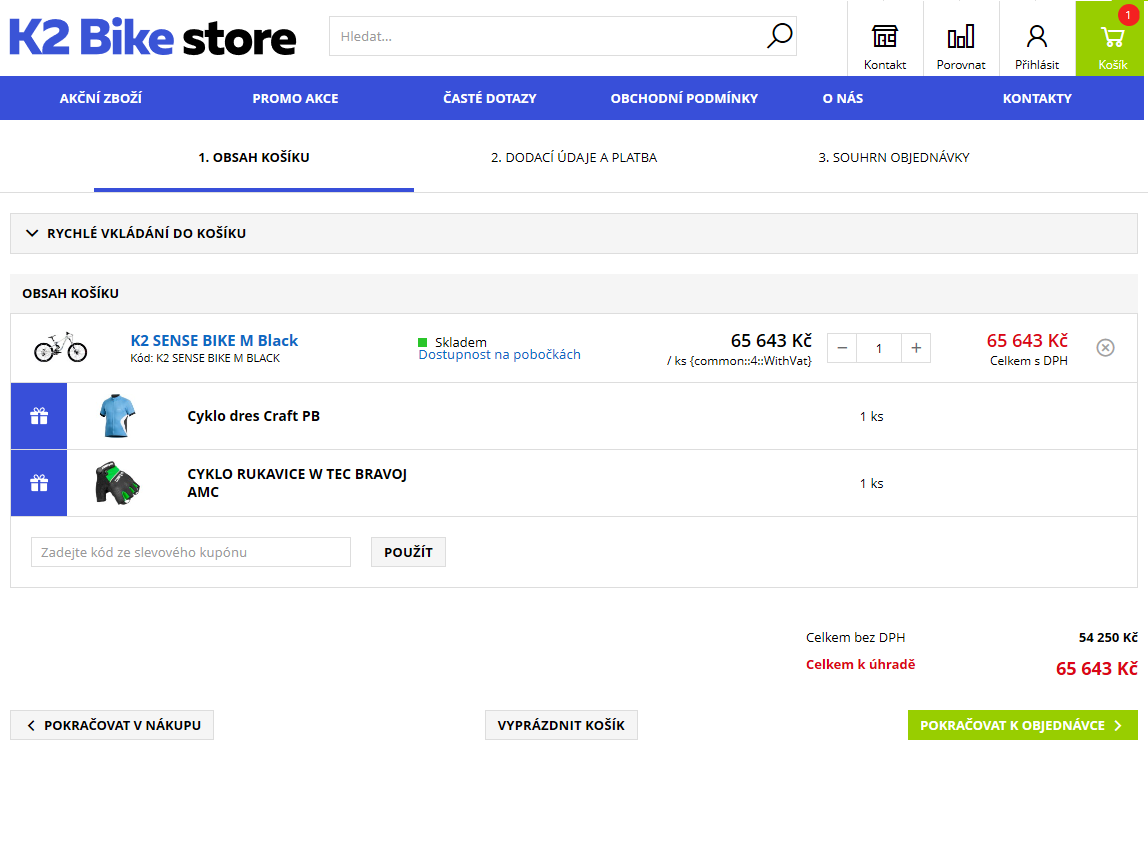
Obr.č.2: Nákup tovaru z produktového kľúča K2 sense a automaticky pridanými darčekmi do košíku.
Príklad č.2
Drobnou modifikáciou predchádzajúceho prípadu bude možnosť dať zákazníkovi na výber z možných darčekov. Predchádzajúca promo akciu užívateľ odpotvrdí a na záložke Definície začiarkne možnosť Vybrať darček. Zadá hodnotu alebo množstvo (jeden darček), ktorý si môže zákazník vybrať. V časti Darčeky potom nadefinujeme zoznam darčekov, ktorý sa zobrazí ako ponuka pre výber darčekov. Zároveň užívateľ nastaví, že sa má daná promo akcia uplatňovať až od hodnoty 30 000 € a zároveň sa môže promo akcia násobiť (začiarkne pole Násobiť). To znamená, že keď užívateľ nakúpi za násobok minimálnej čiastky, bude mať právo a násobok počtu darčekov.
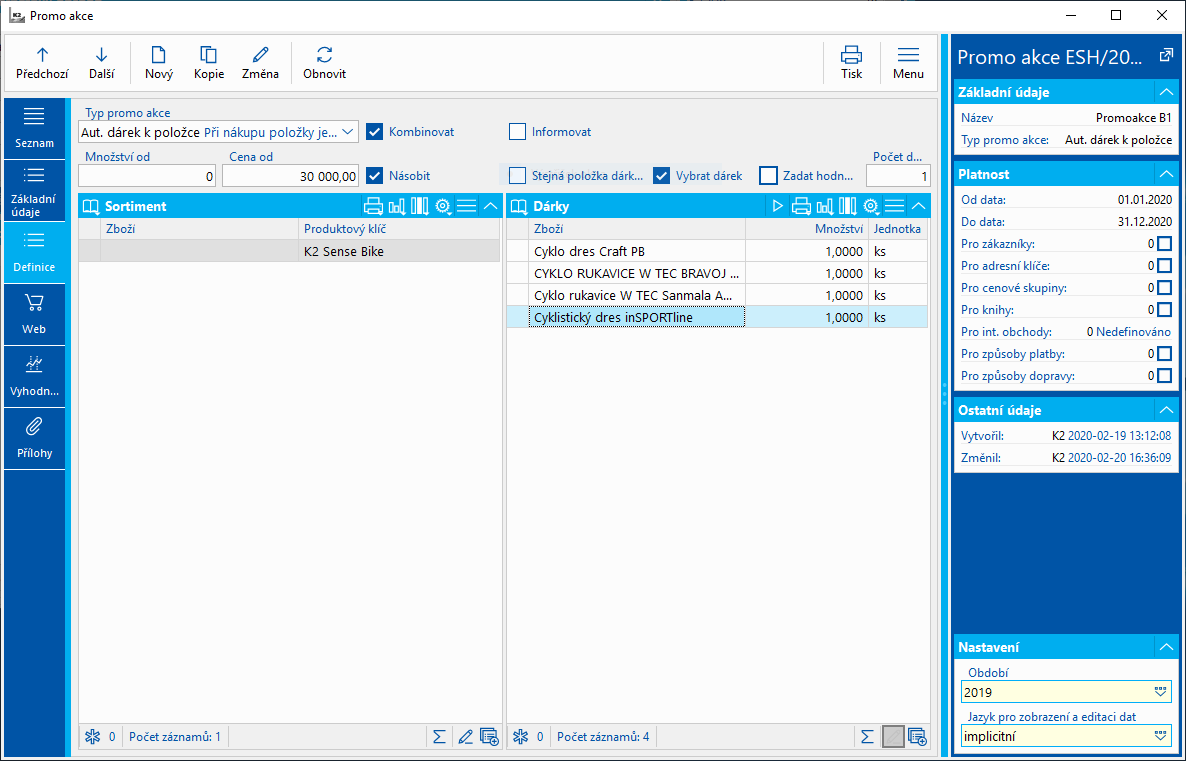
Obr.č.3.: upravená promo akcia
Obr.: Nakúpi tovar z produktového kľúča K2 sense
K formátovaniu popisu, ktorý sa zobrazí v súvislosti s danou promoakciou, je možné okrem implementovaného K2 editora použiť tiež Editor obsahu stránok. V časti SEO hodnoty sa definujú hodnoty pre vyhľadávanie na internete a zdieľanie v sociálnych sieťach.
Záložka s vyhodnotením promoakcie. Evidujú sa štatistiky uplatnenia, hodnoty čiastok pridaného tovaru. V časti Položky predaja je zobrazený prehľad položiek predaných v rámci promoakcie, vrátane čísla dokladu, množstva, cien a ďalších informácií.
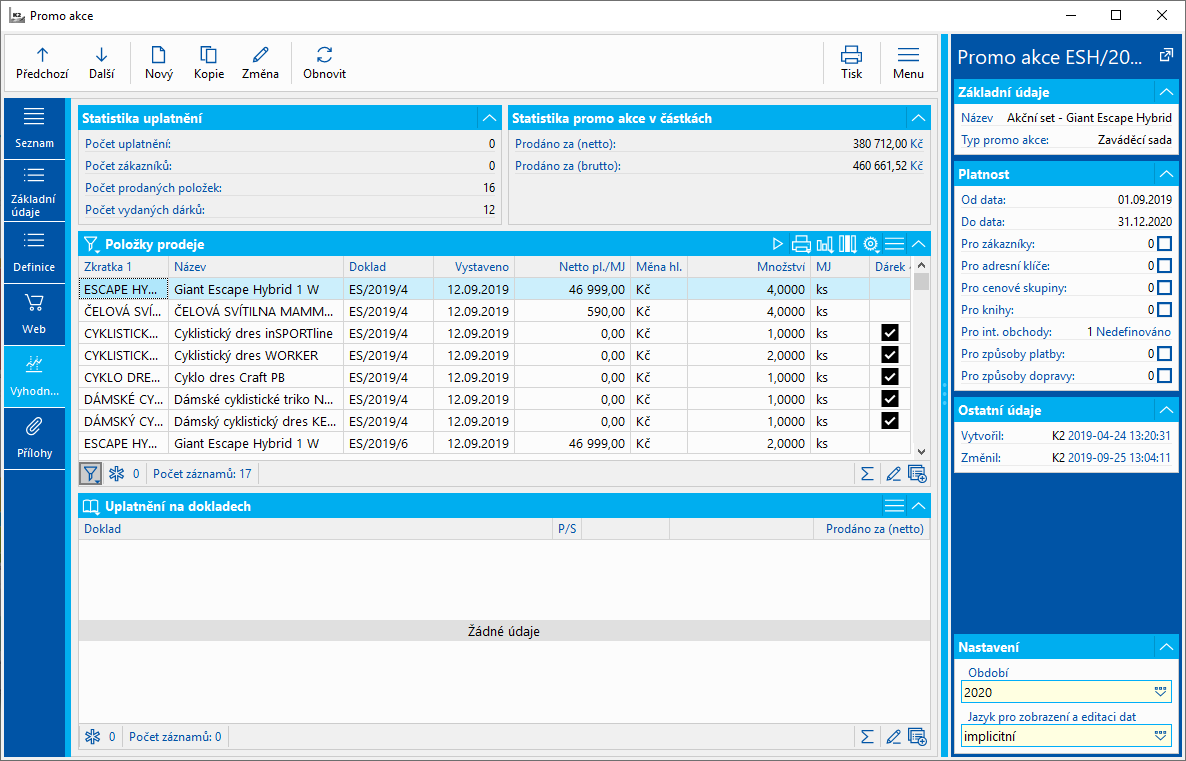
Obr.: Promo akcie - Vyhodnotenie
Na záložke Prílohy zľavových kupónov je možné, rovnako ako na iných miestach IS K2, vkladať dokumenty a priraďovať odkazy na dokumenty. Bližší popis práce s touto stranou je uvedený v kapitole Základné číselníky a podporné moduly K2 - 9. strana.
Vernostné programy
Súčasťou predaja môžu byť aj rôzne formy vernostných programov. Predajca sa snaží týmto spôsobom motivovať zákazníkov k pravidelnému a opakovanému nákupu ponúkaného tovaru. Tieto programy sa evidujú v knihe Vernostné programy.
Princípom vernostných programov v IS K2 je zbieranie bodov za predom daných pravidiel a následne ich uplatnenie pri ďalších nákupoch formou zľavových kódov. Vernostné programy sa týkajú ako bežného (napr. maloobchodného) predaja, tak aj predaja z e-shopu.
Body do vernostných programov sa napočítavajú z čiastky s DPH pri nákupe. Faktúra vydaná musí byť potvrdená a celá zaplatená. Pokiaľ je faktúra zaplatená len čiastočne, tak sa body (ani za čiastočnú platbu nezapočítavajú). Výnimkou je situácia, kedy je v platobných podmienkach nastavené skonto a zákazník zaplatí včas a má teda nárok na skonto. V takomto prípade sa body pre zákazníka pripíšu. Z pohľadu zákazníka je faktúra vydaná zaplatená (splnil podmienky pre to, aby dostal zľavu vyplývajúce z platobných podmienok skonta), ale z pohľadu IS K2 faktúra vydaná ešte celá zaplatená nie je, pretože chýba doriešiť platbu za skonto (pozri metodika pre Skonto). V tomto prípade sa body pripočítajú a zákazník dostane body v hodnote nákupu aj v prípade, kedy ešte ostáva doriešiť platbu za skonto.
Príklad: Zákazník X nakúpi tovar za 1 000 € (čiastka s DPH). Pokiaľ zaplatí do troch dní, tak má nárok na 3% skonto. Pokiaľ teda zaplatí do troch dní, tak zákazník zaplatí namiesto 1 000 € len 970 €, ale vo vernostnom programe mu bude pripočítaný počet bodov odpovedajúci čiastke 1 000 € (teda pôvodná hodnota nákupu).
Pozn.: V prípade, že je vernostný program napočítavaný za kontaktné osoby (typický príklad pre predaj z e-shopu), tak musí mať faktúra vydaná zákazku, ktorá má vyplnenú kontaktnú osobu. V prípade zberu bodov za zákazníkov sa body do vernostného programu načítavajú aj z voľných (potvrdených a zaplatených) faktúr vydaných.
Pokiaľ sa jedná o predaj z e-shopu, tak zákazník / kontaktná osoba získa prehľad o stave bodov vernostných programov na svojom účte po prihlásení na e-shop. Zákazníkov maloobchodného pultového predaja je možné informovať o stave bodov zobrazením informácie automaticky na tlačových dokladoch faktúra vydaná ( VF DOK01.AM) alebo paragón (PARAGON.AM) pokiaľ je nastavený parameter LoyaltyProgramOverview na Áno alebo zdieľaním informácie o stave, ktorá je k dispozícii na karte zákazníka (záložka Predaj/Vernostné programy) alebo na karte kontaktné osoby (záložka Web e-shop/Vernostné programy) alebo pri uplatnení zľavového kupónu.
Podmienky použitia vernostných programov
Podmienkou pre vytváranie a správu vernostných programov je potrebné mať nastavené práva pre vernostné programy v knihe Užívateľské role.
Aby bolo možné body daného vernostného programu napočítavať, tak je podmienkou, aby mal záznam v knihe Vernostné programy (pozri ďalej) začiarknutý príznak Aktívny.
Pokiaľ majú byť vernostné programy prístupné aj na stránkach e-shopu, tak je potrebné mať začiarknuté pole Vernostný program v Nastavenie webu a e-shopu (záložka Užívateľské účty) daného internetového obchodu.
V knihách cenníka je možné nastaviť nové knihy pre vernostné programy.
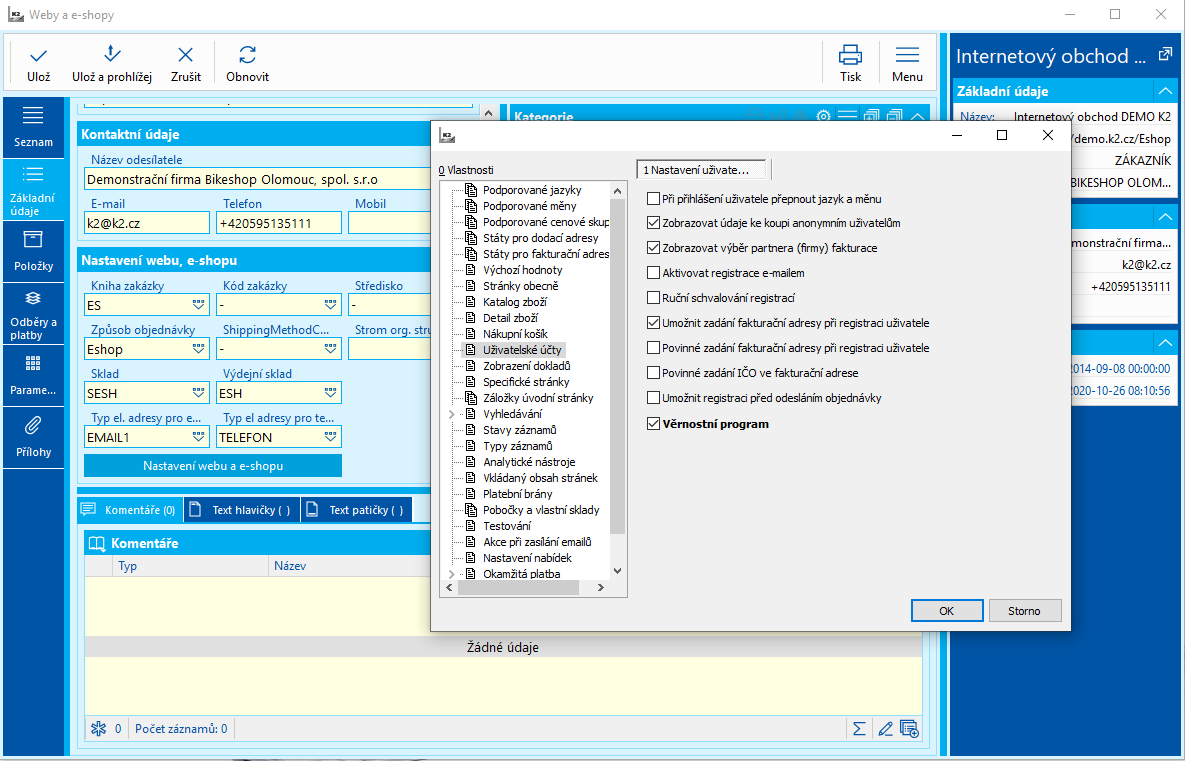
Obr.: Nastavenie webu a e-shopu pre vernostné programy
Kniha Vernostné programy
Kniha Vernostné programy zobrazuje zoznam vernostných programov. Tie vznikajú stlačením klávesy Ins (prípadne kópiou z existujúceho záznamu klávesom F6).
Na záložke Základné údaje definujeme názov vernostného programu, zvolíme typ životnosti bodov, nastavíme interval platnosti programu, môžeme zvoliť, či sa má vernostný program počítať pre zákazníka alebo kontaktné osoby (typická voľba pre e-shopy) či je vernostný program určený len pre konkrétnych odberateľov, prípadne je určený pre vybrané cenové skupiny. Daný vernostný program je možné nastaviť len pre určitú/určité knihy predaja, prípadne vybrať len konkrétne spôsoby platby, dopravy alebo internetové obchody.
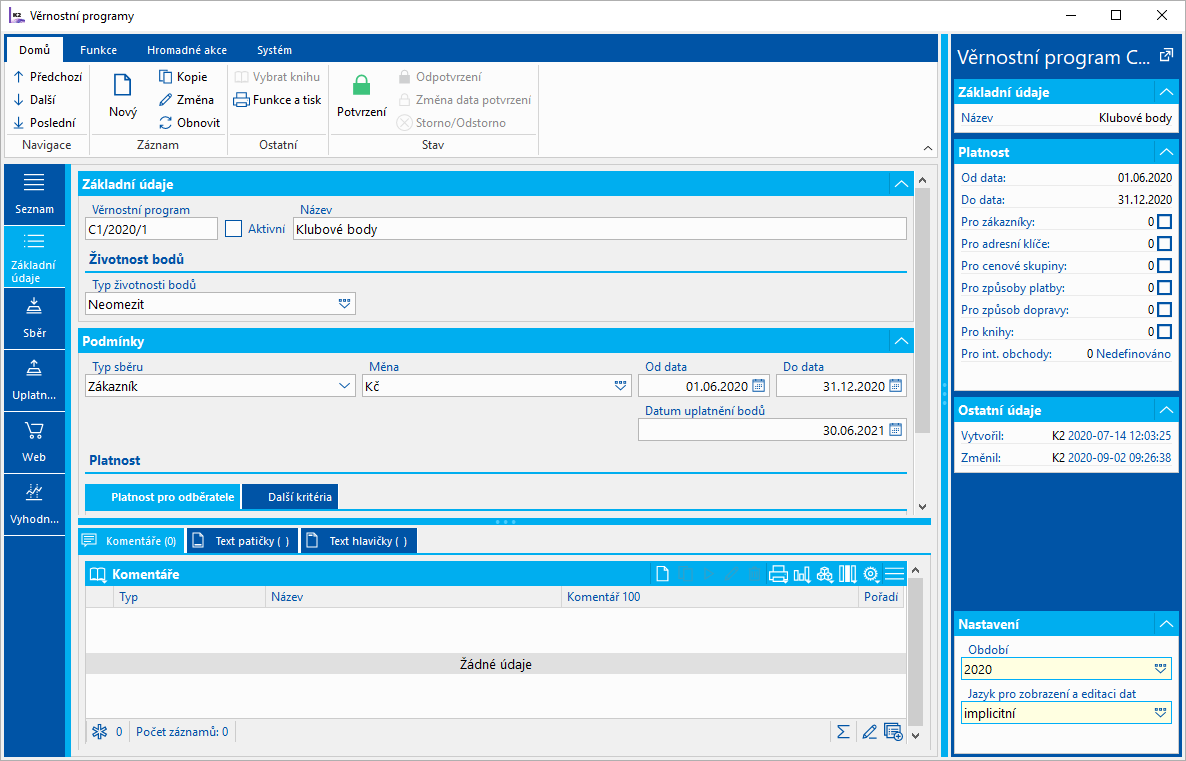
Obr.: Vernostné programy - Základné údaje
Základné informácie - popis vybraných polí:
Vernostný program |
Číslo vernostného programu. Automaticky vytvárané číslo. |
Aktívny |
Pokiaľ nie je pole začiarknuté, tak sa body do vernostného programu nenačítavajú, aj keď sú ostatné podmienky splnené. Pole je možné automaticky začiarknuť v závislosti na nastavení poľa Pri potvrdení nastaviť cenník/vernostný program ako aktívny a Pri odpotvrdení nastaviť cenník/vernostný program ako neaktívny. Tieto polia sú v správe pre knihy cenníkov. Tip: Pokiaľ na poli stlačíme na myši pravé tlačidlo a vyberieme v zozname záznam História poľa, potom máme k dispozícii prehľad časovej postupnosti, kedy bol daný záznam aktívny a kedy nie. Môže poslúžiť k vysvetleniu prípadu, kedy sa niektorá faktúra vydaná napríklad do programu nedostala napriek tomu, že sú splnené ostatné podmienky pre jej vstup do vernostného programu. V takomto prípade je možné zistiť, či bol vernostný program aktívny v deň zaplatenia faktúry vydané. Pokiaľ je potrebné takýto doklad dostatočne dostať do vernostného programu, potom na záložke Vyhodnotenie je k dispozícii akcia Správa vyhodnotenia, ktorá umožňuje vkladať doklady do vernostného programu, aj keď je doklad potvrdený (užívateľ musí mať nastavené užívateľské právo Editovať vyhodnotenie vernostných programov). |
Typ životnosti bodov |
Hodnota, ktorá určuje životnosť bodov, kedy sa majú body nulovať. Neobmedziť - životnosť bodov nie je obmedzená, resp. sa body nenulujú pri tejto voľbe až uplynutím dátumu v poli Dátum uplatnenia bodov. Opakovaná - ak je vybratá možnosť Opakovaná, tak sa sprístupní pole Opakovať životnosť bodov. V číselníku je k dispozícii možnosť Obmedziť životnosť bodov do konca roku. Pokiaľ je vernostný program platný pre viac rokov, tak sa nevyčerpané body pri tomto nastavení k 1. januáru ďalšieho roku nulujú. Počet dní - ak je vybratá možnosť Počet dní, tak sa sprístupní pole Životnosť bodov v dňoch, do ktorého je možné zapísať počet dní, po ktorý platia nazbierané body. Pokiaľ nie sú body do tej doby vyčerpané, tak sa nulujú. Aby sa aktualizovali body podľa nastavenej životnosti, je potrebné mať nastavenú plánovanú úlohu Exspirácia bodov vernostných programov. |
Typ zberu |
Kontaktná osoba - body sa zbierajú na kontaktnú osobu. Pokiaľ je vybraná táto možnosť, tak sa zbierajú body na kontaktnú osobu uvedenú v zákazke. faktúry vydané bez zákazky sa pri tejto možnosti nenapočítavajú. Zákazník - body sa zbierajú na zákazníka (teda pole Odberateľ vo faktúrach vydaných) |
Dátum uplatnenia bodov |
Najzadnejší dátum pre uplatnenie bodov. Dátum môže byť vyšší ako je platnosť vernostného programu. Dátum má prednosť pred zistenou hodnotou z poľa Typ životnosti bodov. |
Pre vernostné programy môžeme pridávať komentáre, prípadne použiť záložky text hlavičky a text pätičky.
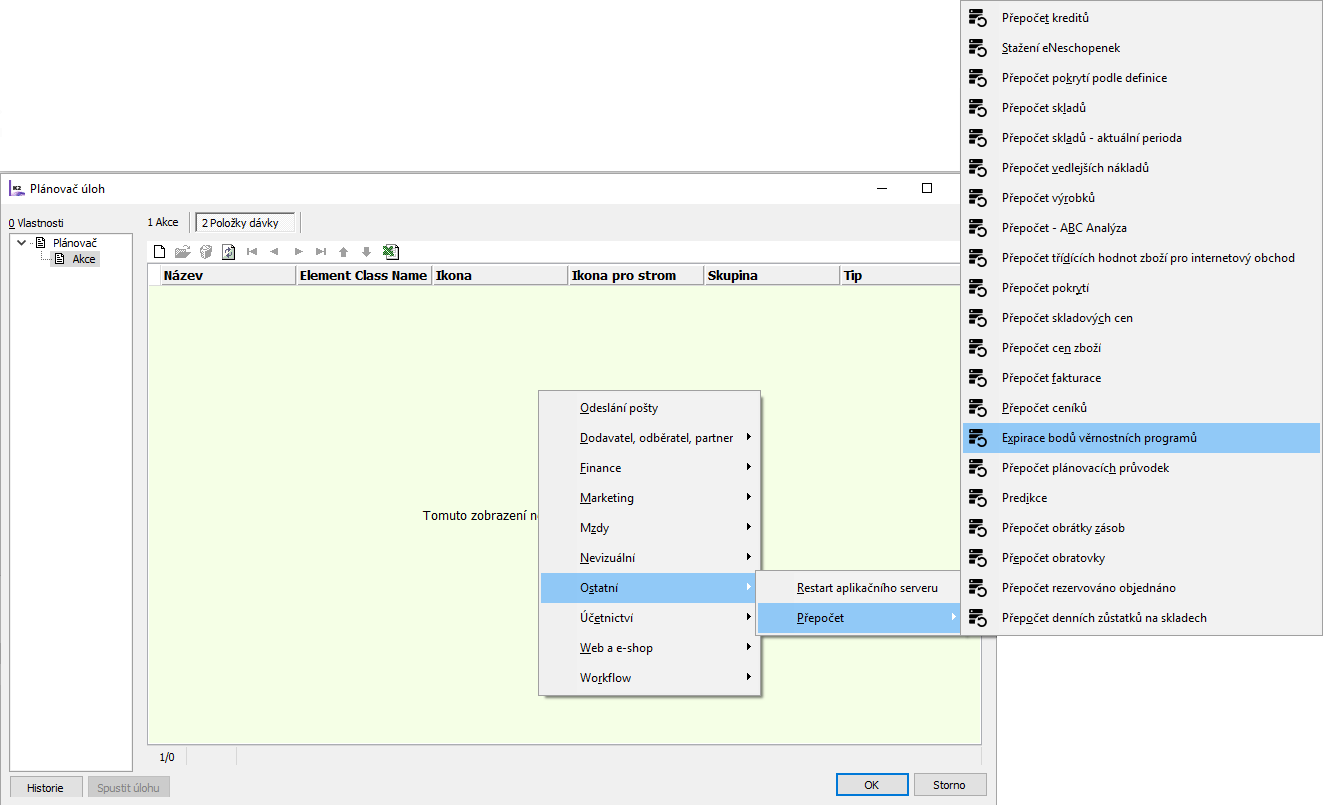
Obr.: Plánovaná úloha Exspirácia vernostných programov
Na záložke Evidencia bodov nastavíme koeficient zberu bodov a je možné ovplyvniť, za aký sortiment sa body budú alebo nebudú evidovať. V spodnej tabuľke (Bonusový sortiment) tak sa môže byť evidovaný tovar, za ktorý zákazník dostane ďalšie body naviac.
V poli Spôsob definície sortimentu je možné vybrať možnosť Len pre sortiment alebo možnosť Vybrať sortiment.
- Len pre sortiment - body sa budú zbierať len pre tovar obsiahnutý v produktovom kľúči, ktorý je definovaný v časti Sortiment. Pokiaľ je prázdne, tak sa nebudú zbiera body za žiadny sortiment.
- Vybrať sortiment - body sa budú zbierať len pre tovar obsiahnutý v produktovom kľúči, ktorý je definovaný v časti Sortiment pre zber zbierať hodnotu. Pre ostatný tovar sa body zbierať budú. Pokiaľ je tabuľka prázdna, tak sa budú zbierať body pre všetok tovar.
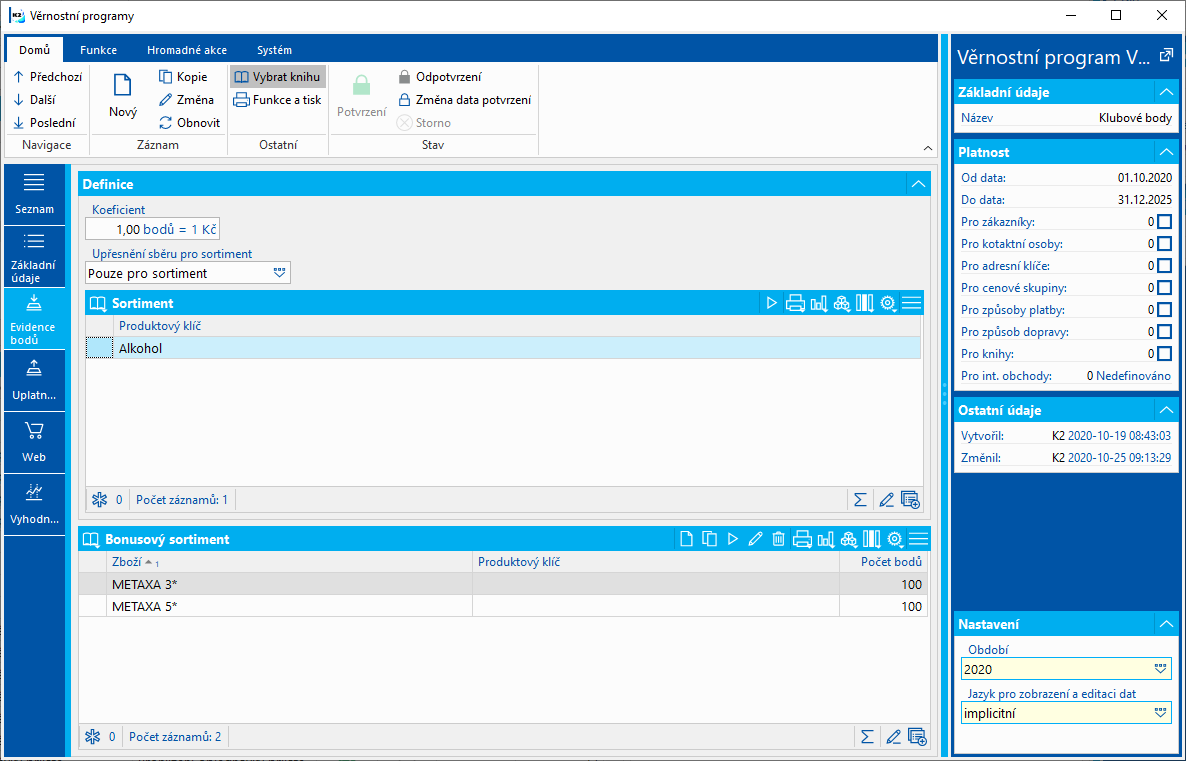
Obr.: Vernostný program - Zber
V časti Sortiment pre zber sa definujú karty tovaru a produkčné kľúče, ktoré špecifikujú sortiment, za ktorý sa zbierajú body. Sortiment sa vkladá klávesom Ins. Zobrazí a formulár Sortiment pre zber. V poli Tovar vyberáme sortiment po jednotlivých kartách tovaru. V poli Produktový kľúč potom vkladáme produkčné kľúče.

Obr.: Formulár Sortiment pre zber
V časti Bonusový sortiment sa vkladá tovar alebo produktový kľúč, za ktorý kupujúci dostane ďalšie body naviac v hodnote, ktorá je uvedená v poli Počet bodov. Tento sortiment sa vkladá klávesom Ins. Zobrazí sa formulár Bonusový sortiment. V poli Tovar vyberáme sortiment po jednotlivých kartách tovaru. V poli Produktový kľúč potom vkladáme produkčné kľúče. Do poľa Počet bodov sa potom zapíše požadovaný počet bodov.
Príklad č.1: Pokiaľ je v poli Spôsob definície sortimentu vybratá možnosť Len pre sortiment a tovar X je v zozname v tabuľke pre zber (či už priamo ako karta tovaru alebo ako súčasť produktového kľúča) a rovnaký tovar je definovaný aj v tabuľke Bonusový sortiment, potom sa počet bodov do vernostného programu napočíta cena tovaru krát koeficient bodov plus hodnota z poľa Počet bodov.
Príklad č.2: Pokiaľ je v poli Spôsob definície sortimentu vybratá možnosť Vyňať sortiment a tovar X je v zozname v tabuľke Sortiment a rovnaký tovar je definovaný aj v tabuľke Bonusový sortiment, potom sa napočítavajú len body z poľa Počet bodov.

Obr.: Formulár Bonusový sortiment
Na záložke Uplatnenie sa definujú zľavové kupóny, ktoré je možné pre daný vernostný program následne uplatniť. Vyberá z troch typov:
- Doprava zdarma - Pokiaľ je vybratá možnosť Doprava zdarma, tak sa zadá počet bodov, ktoré sa z konta odpíšu pri uplatnení tohto kupónu.
- Kupón pevná čiastka - Pokiaľ je vybratá možnosť Kupón voliteľnej čiastky, tak sa zadá počet bodov, ktoré sa z konta odpíšu pri uplatnení tohto kupónu. V poli Karta tovaru sa zvolí tovar, ktorý bude na doklade predaja reprezentovať položku „kupón voliteľná čiastka“. Do poľa Hodnota kupónu sa zadá hodnota, ktorá sa uplatnením kupónu odčíta z konta. Je možné nastaviť hodnotu čiastky nákupu, od ktorej je možné kupón uplatniť. Je možné zadať počet dní alebo nastaviť platnosť do, podľa ktorých sa nastaví platnosť zľavového kupónu pri jeho aktivácii.
- Kupón voliteľná čiastka - Pokiaľ je vybratá možnosť Kupón pevná čiastka, tak sa zadá koeficient, ktorý definuje počet dní za jednotku meny. V poli Karta tovaru sa zvolí tovar, ktorý bude na doklade predaja reprezentovať položku „kupón pevná čiastka“. Kupujúci potom na e-shope alebo obsluha pokladnice v bežnom predaji potom tak môže kupón vo zvolenej hodnote. Je možné nastaviť hodnotu čiastky nákupu, od ktorej je možné kupón uplatniť. Je možné zadať počet dní alebo nastaviť platnosť do, podľa ktorých sa nastaví platnosť zľavového kupónu pri jeho aktivácii.
Klávesom Ins sa zobrazí formulár Definícia kupónu, ktorý slúži k definícii pre vytváranie kupónu.
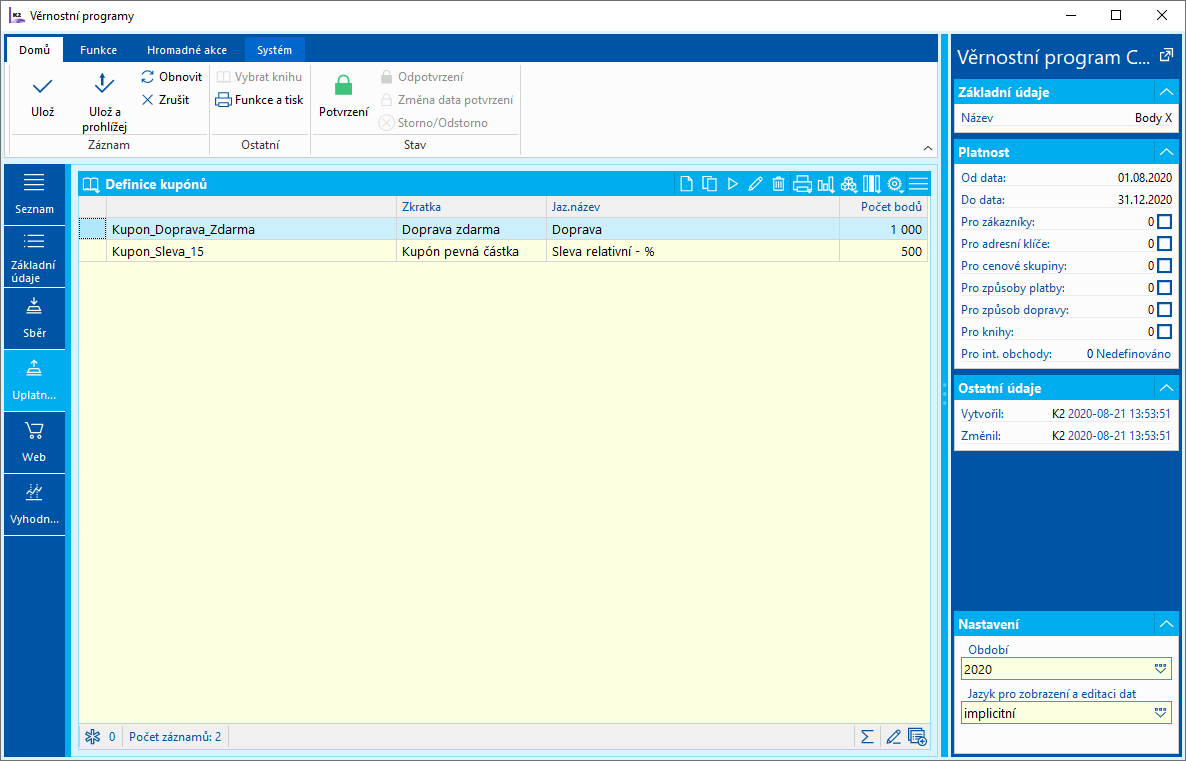
Obr.: Vernostné programy - Uplatnenie
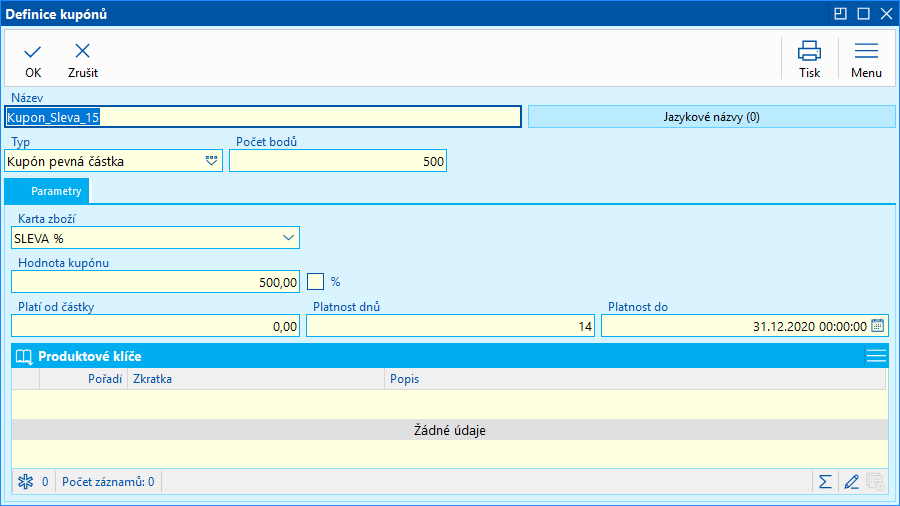
Obr.: Formulár Definícia kupónov - typ Kupón pevná čiastka
Definícia kupónov - popis polí:
Názov |
Názov kupónu. |
Typ |
Typ zľavového kupónu. Možnosť vybrať Doprava zdarma, Kupón pevná čiastka a Kupón voliteľná čiastka (popis možností - pozri vyššie). |
Počet bodov |
Počet bodov, ktorý sa odčíta z konta odberateľa po uplatnení zľavového kupónu. |
Karta tovaru |
Karta tovaru, ktorá zastupuje zľavový kupón a ktorá sa zobrazí v položkách dokladov predaja. Pozn.: Pole Karta tovaru nie je dostupné, pokiaľ je vybraný typ Doprava zdarma. |
Hodnota kupónu |
Predstavuje čiastku, ktorý sa pri položke, predstavujúcu zľavový kupón v zobrazí v položkách dokladu predaja. Pozn.: Pole je prístupné len pri type Kupón pevná čiastka. |
Koeficient |
Koeficient podľa ktorého sa body budú prepočítavať na jednotku meny. Pozn.: Pole je prístupné len pri type Kupón voliteľná čiastka. |
Platí od čiastky |
Celková čiastka zákazky musí byť rovná alebo väčšia ako je hodnota definovaná v tomto poli, aby bolo možné uplatniť zľavový kupón. |
Počet dní |
Hodnota poľa sa zohľadní v poli Platnosť do na príslušnom zľavovom kupóne. Pokiaľ je vyplnená hodnota v tomto poli, potom sa zneprístupní pole Platnosť do. Pokiaľ teda príde k vytvoreniu kupónov v dvoch rôznych dňoch, tak platnosť zľavového kupónu bude mať v oboch prípadoch rôzne hodnoty. Oba kupóny budú platiť ale rovnaký počet dní, ale s rôznym dátumom platnosti do. Príklad: Pokiaľ vytvorím kupón 10.9. a druhý kupón 13.9., tak v prípade hodnoty 10 v tomto poli bude prvý kupón platný do 20.9. a druhý do 23.9. Pozn.: Pole Počet dní nie je inak previazané s poľom Platnosť do. Hodnota zadaná v tomto poli neznamená dopočet hodnoty v poli Platnosť do. Užívateľ tak môže zadať buď pole Počet dní alebo Platnosť do. |
Platnosť do |
Zadá sa konkrétny dátum, do kedy je možné kupón uplatniť. Pole nie je neprípustné, pokiaľ je zadané pole Počet dní. Zadaním poľa sa zneprístupní pole Počet dní. Pokiaľ teda príde k vytvoreniu kupónov v dvoch rôznych dňoch, tak platnosť zľavového kupónu bude mať v oboch prípadoch rovnakú platnosť do. Oba kupóny budú platiť rôzny počet dní, pretože bude mať jednotný dátum platnosti zľavového kupónu. Príklad: Pokiaľ vytvorím kupón 10.9. a druhý kupón 13.9., tak v prípade hodnoty 20.9 v tomto poli, budú oba kupóny platné do 20.9. |
K formátovaniu popisu, ktorý sa zobrazí v súvislosti s vernostným programom, je možné okrem implementovaného K2 editora použiť tiež Editor obsahu stránok. V časti SEO hodnoty sa definujú hodnoty pre vyhľadávanie na internete a zdieľanie v sociálnych sieťach.
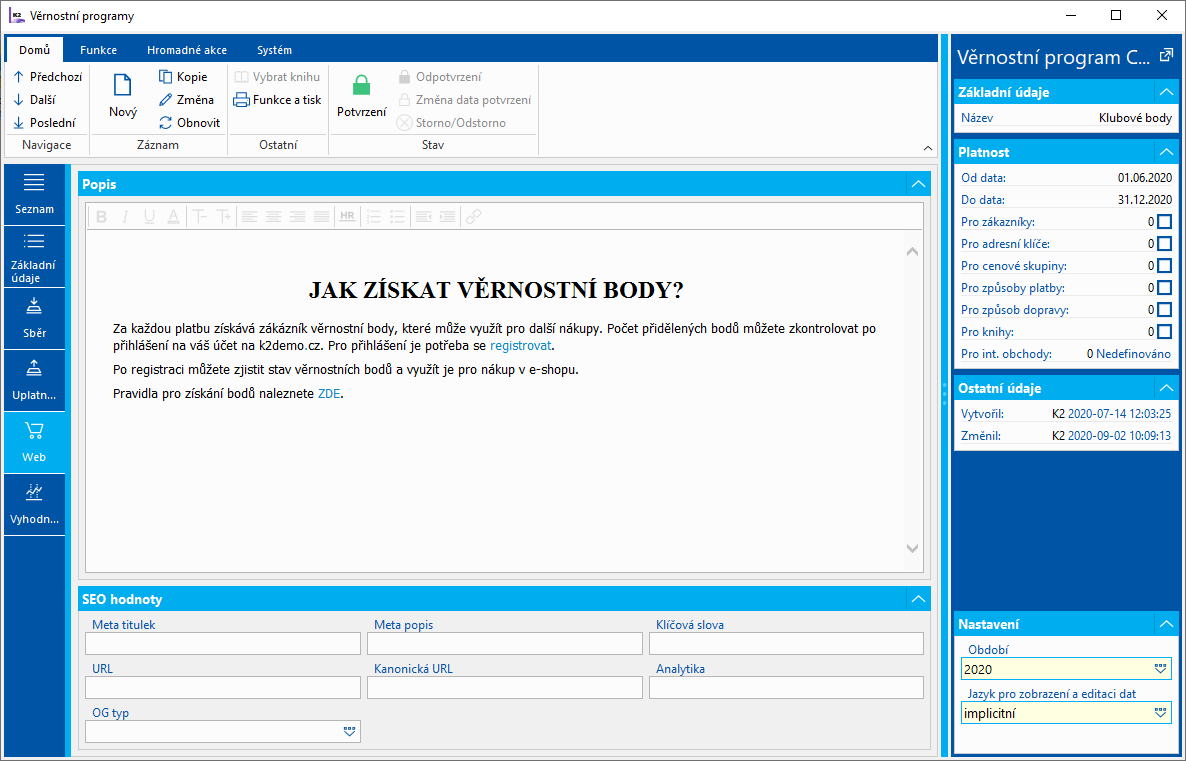
Obr.: Vernostný program - Web
Text z poľa Popis sa zobrazí v detaile názvu vernostného programu na stránkach e-shopu. Podmienkou pre zobrazenie tejto stránky na stránkach e-shopu, je mať zadefinovaný záznam v knihe Textové stránky, ktorý bude mať v poli Šablóna zadanú hodnotu pageLoyaltyProgram. Záznam v knihe Textové stránky bude mať zadaný e-shop (pole Web, e-shop), pre ktorý je určený a bude mať vyplnený názov (tá môže byť ľubovoľná).
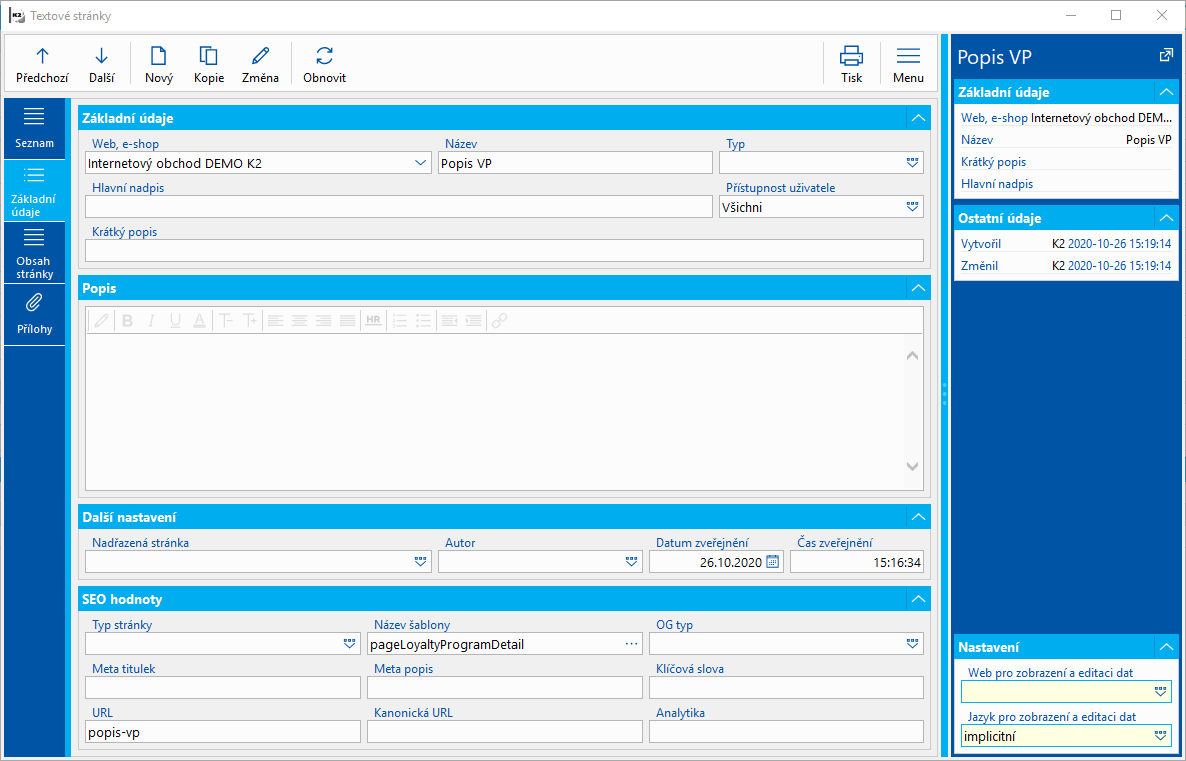
Obr.: Záznam pre definíciu zobrazenia detailu vernostného programu na stránkach e-shopu v knihe Textové stránky
Obr.: Zobrazenie poľa Popisu na stránkach e-shopu
Na záložke Vyhodnotenie je k dispozícii prehľad vyhodnotenia za vernostný program. V hornej časti je zoznam zákazníkov/kontaktných osôb s počtom bodov. V dolnej časti sú potom položky vernostného programu. Položky predstavujú jednotlivé doklady alebo vložené záznamy.
Počet bodov pre jednotlivých zákazníkov sa napočítavajú z jednotlivých položiek vernostného programu. Ide o zaplatenú čiastku bez DPH (zaokrúhlenú smerom nadol) prenásobenú koeficientom (pozri záložka Evidencia bodov). Pre administratívne účely je možné použiť akciu Správca vyhodnotenia, ktorým môžeme zákazníkom/kontaktným osobám nastaviť/meniť body, prípadne dodatočne vkladať, vymazať položky vernostného programu. Týmto spôsobom je možné dodatočne vkladať doklady, ktoré napríklad vznikli v dobe, kedy z nejakého dôvodu bol vernostný program neaktívny. Funkciu je možné použiť aj pre potvrdené a aktívny vernostný program. Užívateľ musí mať nastavené právo Editácia vyhodnotenia vernostných programov.
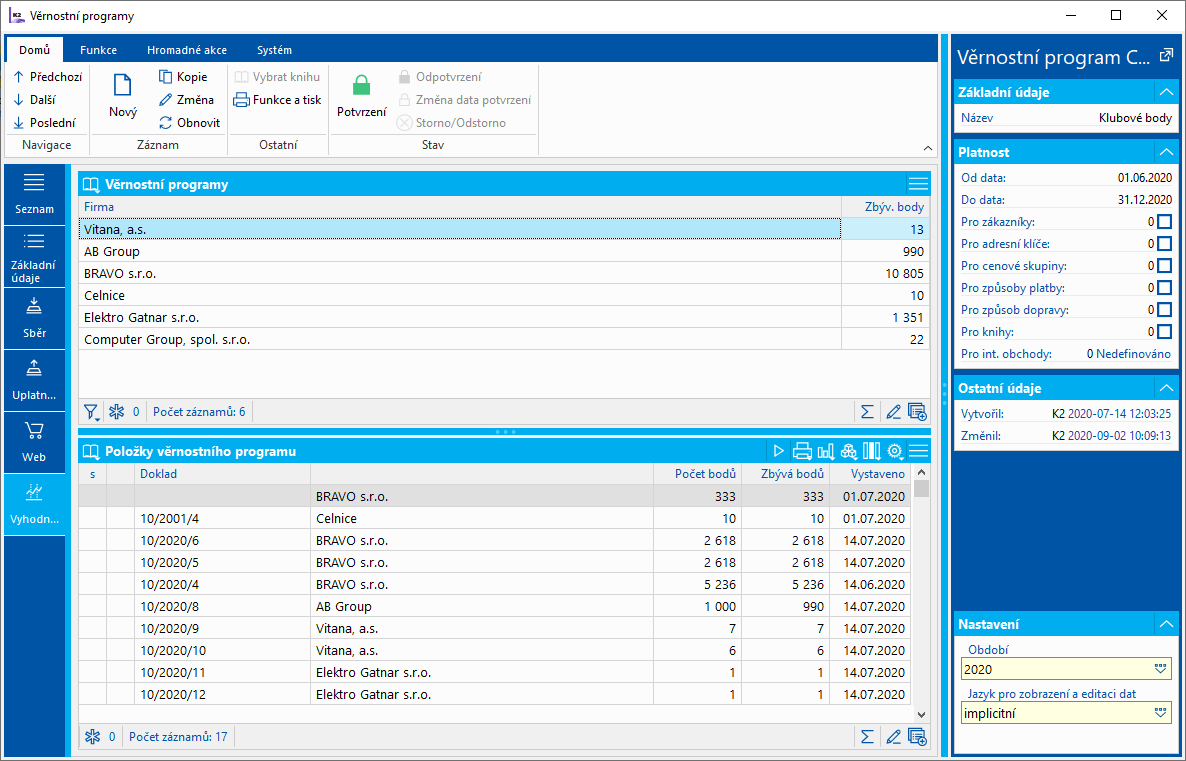
Obr.: Vernostný program - Vyhodnotenie
Funkcia Správca vyhodnotenia je akcia spustiteľná aj z ribonnu, po spustení sa zobrazí formulár Správca vyhodnotenia. Je možné vyplniť pole Body, Ostáva doplatiť a Vystavené.
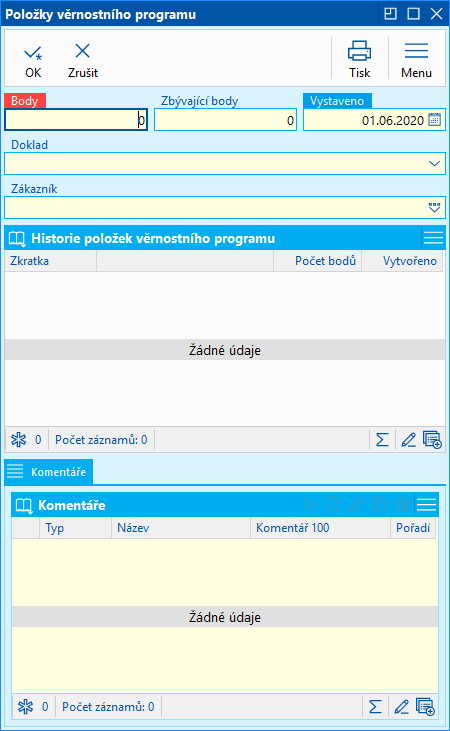
Obr.: Akcia Správca vyhodnotenia
Ďalšia akcia spustiteľná z ribbonu je akcia Skontrolovať faktúry. Zobrazí sa kniha faktúr vydaných. Pokiaľ označíme vybrané faktúry vydané hviezdičkou, potom sa vykoná kontrola týchto dokladov (na potvrdenosť a zaplatenosť) a pokiaľ splní podmienky, príde ku vloženiu týchto faktúr do vernostného programu. Je možné využiť v prípade, kedy chceme dodatočne vložiť do vernostného programu väčšie množstvo dokladov.
Na záložke Prílohy zľavových kupónov je možné, rovnako ako na iných miestach IS K2, vkladať dokumenty a priraďovať odkazy na dokumenty. Bližší popis práce s touto stranou je uvedený v kapitole Základné číselníky a podporné moduly K2 - 9. strana.
Prehľad vernostných programov
Pokiaľ evidujeme vernostný program na zákazníkovi, potom prehľad jeho vernostných programov je zobrazený na karte zákazníka na záložke Predaj v časti Vernostné programy.
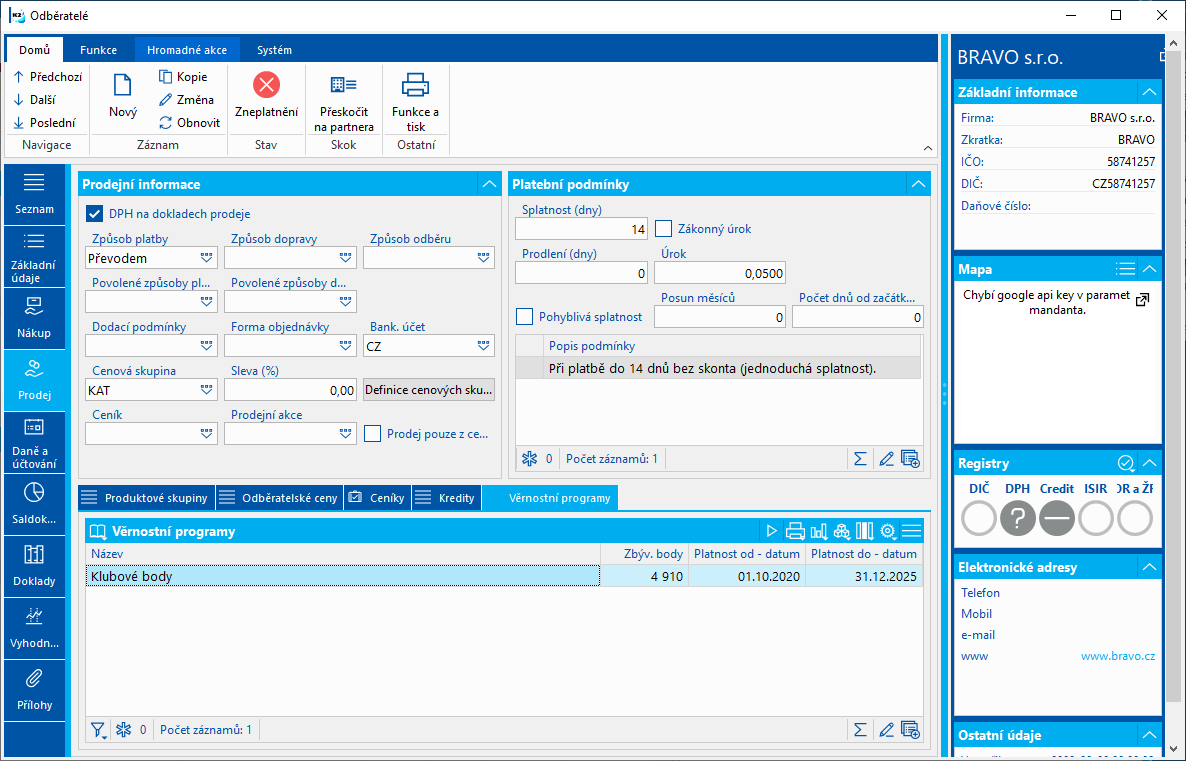
Obr.: kniha Odb./Dod. - Vernostné programy
Pokiaľ evidujeme vernostný program na konkrétnu osobu, potom prehľad jeho vernostných programov je zobrazený na karte kontaktné osoby na záložke Web eshop v časti Vernostné programy.
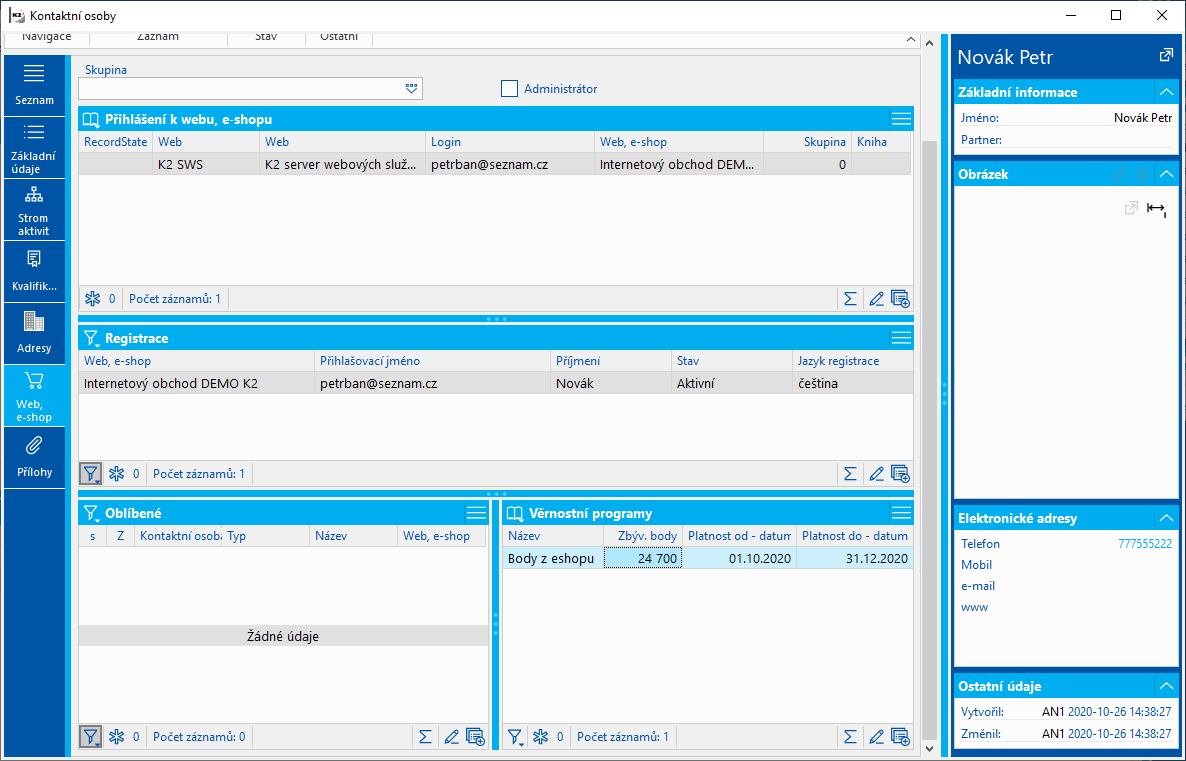
Obr.: kniha Kontaktné osoby - Vernostné programy
Prehľad o stave bodov na vernostných programoch je možné zobraziť aj pri uplatnení zľavového kupónu. Na formulári Uplatnenie kupónu po stlačení tlačidla Prehľad stavu.
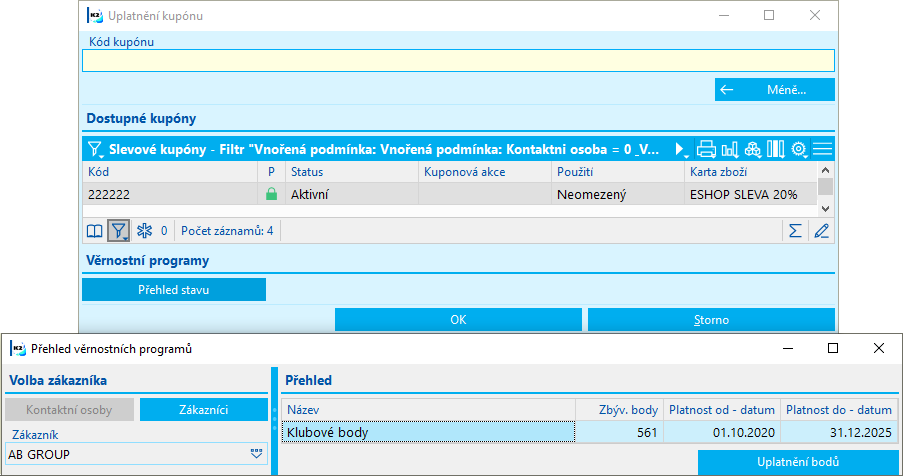
Obr.: Uplatnenie zľavového kupónu.
Odberateľ môže vyť informovaný o stave bodov tiež na zostavách faktúra vydaná (VFDOK01.AM) a paragón (PARAGON.AM) pokiaľ bude nastavený parameter LoyaltyProgramsOverview na Áno.
Uplatnenie bodov z Vernostných programov
Pokiaľ má kupujúci nazbierané body a daný vernostný program má na záložke Uplatnenie zadefinované kupóny, tak môže kupujúci tieto body čerpať formou zľavových kupónov (typy kupónu k uplatneniu sú popísané v kapitole Vernostné programy - Uplatnenie).
Pokiaľ ide o bežný predaj, tak pri nákupe môže obsluha pri zadávaní obchodného prípadu (napr. u predajcu) nechať vytvoriť zľavový kupón na daného zákazníka alebo kontaktnú osobu. V IS K2 ide o funkciu Ctrl + F7 v položkách zákazníkov.
O stlačení klávesov Ctrl + F7 príde k zobrazeniu formulára Uplatnenie kupónov. Pokiaľ už zákazník má zľavový kupón, potom stačí naskenovať (zadať) do poľa Kód kupónu alebo vybrať kupón v časti Dostupné kupóny. V tejto časti sa ponúknu všetky zľavové kupóny, ktoré sa dajú pre daného zákazníka v daný moment uplatniť.
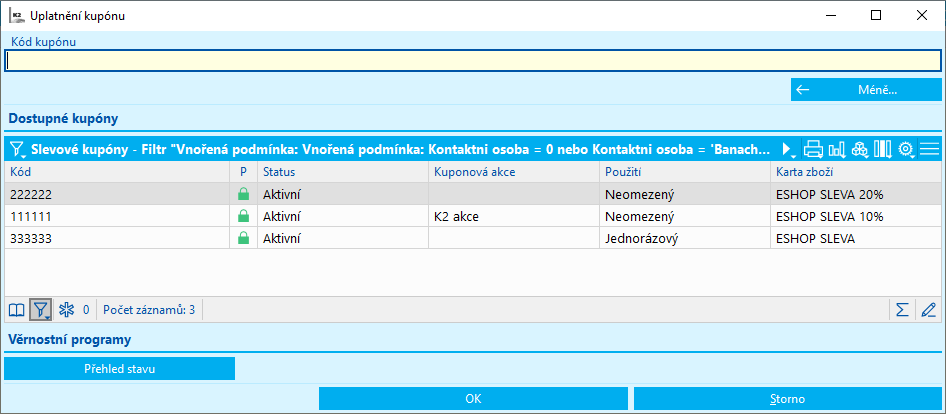
Obr.: Formulár Uplatnenie kupónu
Po stlačení tlačidla Prehľad stavu príde ku zobrazeniu prehľadu vernostných programov pre aktuálneho zákazníka (prípadne kontaktnú osobu (hodnota z poľa Kontaktná osoba na zákazke) pokiaľ sa jedná o vernostný program na kontaktnú osobu).
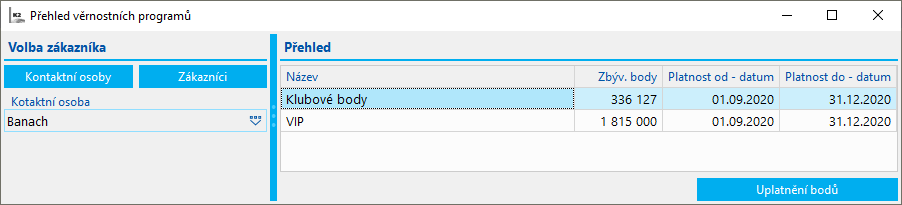
Obr.: Formulár Prehľad vernostných programov
Po stlačení tlačidla Uplatnenie bodov sa zobrazí zoznam kupónov, ktoré je možné pre daného zákazníka alebo kontaktnú osobu vytvoriť. Stlačením tlačidla Vytvoriť príde k vygenerovaniu zľavového kupónu. Zobrazí sa hláška, že bol kupón vytvorený a zároveň príde k pridaniu tohto kupónu do tabuľky Dostupné kupóny na formulári Uplatnenie kupónu.
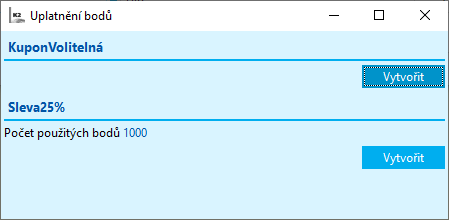
Obr.: Formulár Uplatnenie bodov - Zoznam uplatniteľných kupónov
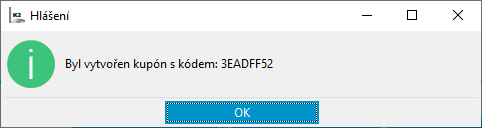
Obr.: Vytvorený kupón
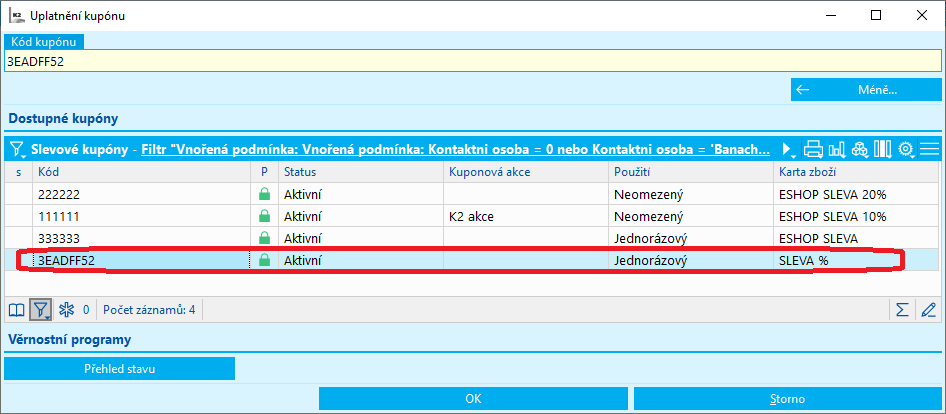
Obr.: Vytvorený kupón v zozname dostupných kupónov
Zo zoznamu potom vyberieme kupón k uplatneniu. V položkách zákazky potom príde k pridaniu položky reprezentujúcej zľavový kupón.
Pokiaľ ide o uplatnenie bodov z e-shopu, potom v nákupnom košíku je k dispozícii odkaz Vytvorte si zľavový kupón z Vašich vernostných bodov. Po kliknutí na tento odkaz sa zobrazia všetky dostupné zľavové kupóny, ktoré je možné vygenerovať. Záznamy sú zoskupené za jednotlivé aktívne vernostné programy.
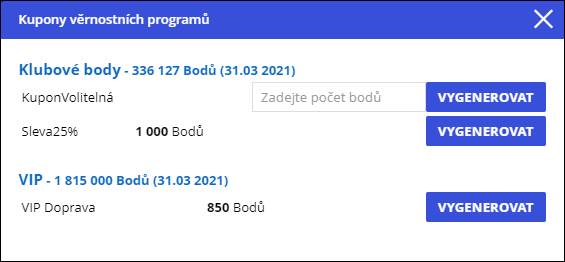
Obr.: Vytváranie zľavových kupónov na stránkach e-shopu
Predaj a zákaznícka podpora
Objednávky z e-shopu
Po odoslaní objednávky sa automaticky v K2 vytvára XML Objednávka, a to nezávisle na vytváraní Zákazky. Ak dôjde k zlyhaniu pri vytváraní Zákazky, môže Objednávka slúžiť k následnému vytvoreniu zákazky, bez toho, aby akékoľvek zlyhanie zaznamenal a riešil zákazník.
Objednávky z webu/e-shopu si môžeme zobraziť v K2 prostredníctvom knihy Objednávky z e-shopu (dostupná zo stromového menu - uzol Predaj a zákaznícka podpora, popr. číslo funkcie pre tlačidlo na plochu: 901).
Zákazky z e-shopu
Zákazka sa vytvára ihneď pri odoslaní objednávky v knihe a s údajmi podľa nastavení webu/e-shopu. Ak sa jedná o objednávku na firmu (t.j. registrovaný užívateľ má priradeného partnera), vytvorí sa zákazka na túto firmu. V závislosti na parametri Zobrazovať výber partnera (firmy) fakturácie sa zákazka vytvorí na základného partnera -> zákazníka danej kontaktnej osoby alebo na tohto partnera -> zákazníka, ktorého má užívateľ aktuálne nastaveného (a jeho údaje sú vidieť v hlavičke eshopu vedľa údajov prihláseného užívateľa). Dodacia aj fakturačná adresa (vrátane IČO a IČDPH) sa nastavuje podľa objednávky.
Ak sa jedná o zákazníka, ktorý nemá priradeného partnera, potom sa vytvorí na anonymného zákazníka. Vždy bude v zákazke pripojená kontaktná osoba, ktorá vytvorila objednávku. Ak sa jedná o neregistrovaného zákazníka, pokúsi sa K2 dohľadať podľa emailu, mena a priezviska už existujúcu kontaktnú osobu bez registrácie. Ak sa nájde takáto osoba, doplní sa do zákazky. Inak sa vytvorí nový záznam kontaktnej osoby.
Adresy sa uložia vždy ako jednoduché adresy, s výnimkou osobného odberu na pobočke - v tomto prípade sa do dodacej adresy uloží adresa pobočky ako odkaz na kartu Zákazníka vybranej pobočky. IČO a IČDPH sa uložia do zodpovedajúcich polí na zákazke. Ak sú aj kontaktné údaje (t.j. email a telefón) pri adrese zmenené oproti registrácii, doplnia sa tieto údaje priamo k adrese (záložka Kontakt).
Ak je to možné z hľadiska skladových zásob, automaticky sa k položkám vytvára nepotvrdená Výdajka. Ak nie je možné ju vytvoriť, tvorí sa Rezervačný list. V prípade, že nechceme, aby sa výdajka či rezervačný list tvoril, stačí, že v Základných údajoch na danom webe a e-shopu nevyplníme Sklad. Ak je prostredníctvom platobnej brány úspešne vykonaná platba, k zákazke sa automaticky vytvorí Faktúra, Pokladničný doklad podľa Nastavení webu a e-shopu - časť Platobné brány, a tieto doklady sa spárujú (tzn.. faktúra "sa zaplatí").
Kontaktné osoby
Kniha kontaktných osôb je využívaná tiež v súvislosti s webom/e-shopom. Jedná sa najmä o oblasť evidencie užívateľov, ktorí sa registrovali na webe/e-shope (evidujú sa tu prihlasovacie údaje) alebo v ňom vytvorili objednávku (osoba je potom uvedená v zákazke).
V súvislosti s webom/e-shopom vznik novej kontaktnej osoby alebo spárovanie už existujúcej závisí na nastavení Registrácie e-shopu. Kontaktná osoba sa využíva ako nositeľ informácií, ktoré užívateľ zadáva pri registrácii do e-shopu, ukladaní a aktualizácii prihlasovacích údajov do rôznych e-shopov (login a heslo) a k prepojeniu užívateľa so zákazníkom a vytvorenými objednávkami z webu/e-shopu.
Prihlasovací email a heslo sú evidované na záložke Web a eshop (v poli Web sa uloží K2 API, t.j. server webových služieb). Ak je vyplnený konkrétny web/e-shop v poli Web, potom tieto prihlasovacie údaje platia iba pre tento web/e-shop (pri registrácii vždy).
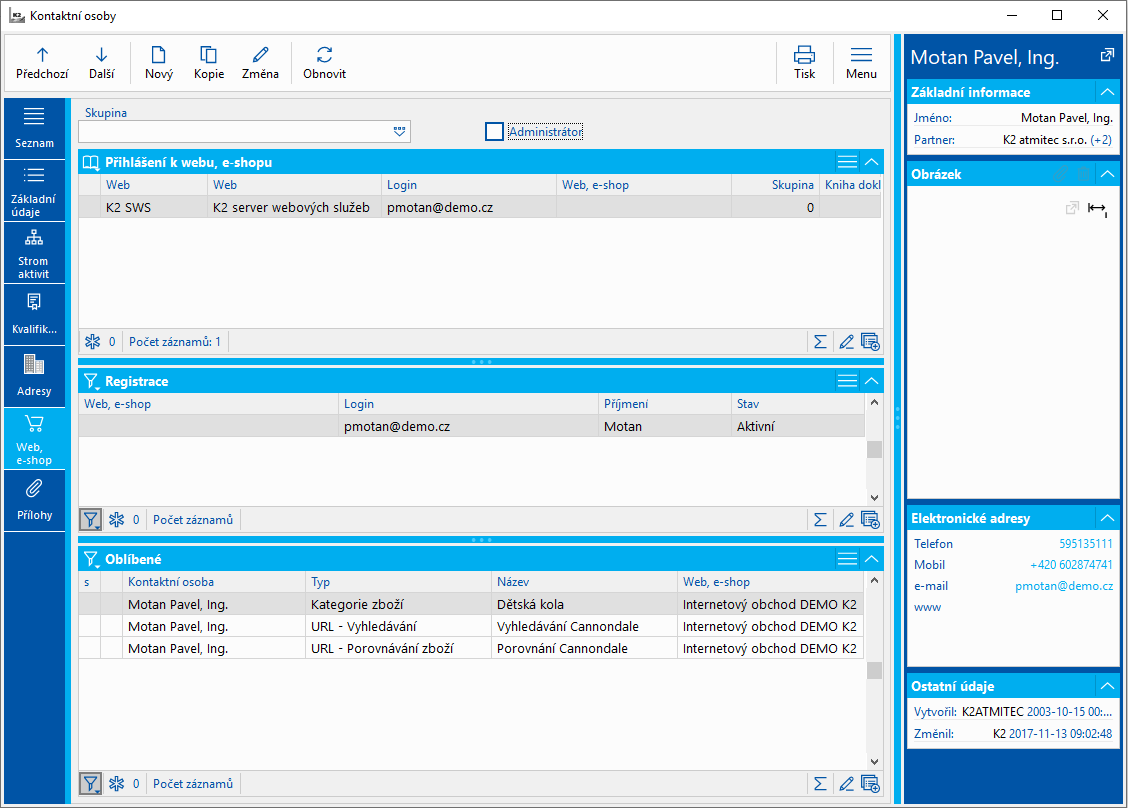
Obr.: Kniha Kontaktné osoby - záložka Web a e-shop
Meno a priezvisko sa ukladá do hlavičky kontaktnej osoby, kontaktný email a telefón sa uloží do elektronických adries (typ podľa záznamu internetového obchodu). Dodacie a fakturačné adresy sa ukladajú do modulu Registrácie do tabuľky Adresy s typom adresy Dodacia, resp. Fakturačná adresa pre eshop. Kontaktnej osobe môžeme priradiť jedného či viac partnerov. Ak je kontaktnej osobe pripojený partner, v zoznamoch adries v internetovom obchode vidí daný užívateľ aj adresy karty Zákazníka prepojené s jeho kartou Partnera. Adresy potom môže vybrať aj do objednávky, nemôže ich však upravovať alebo mazať.
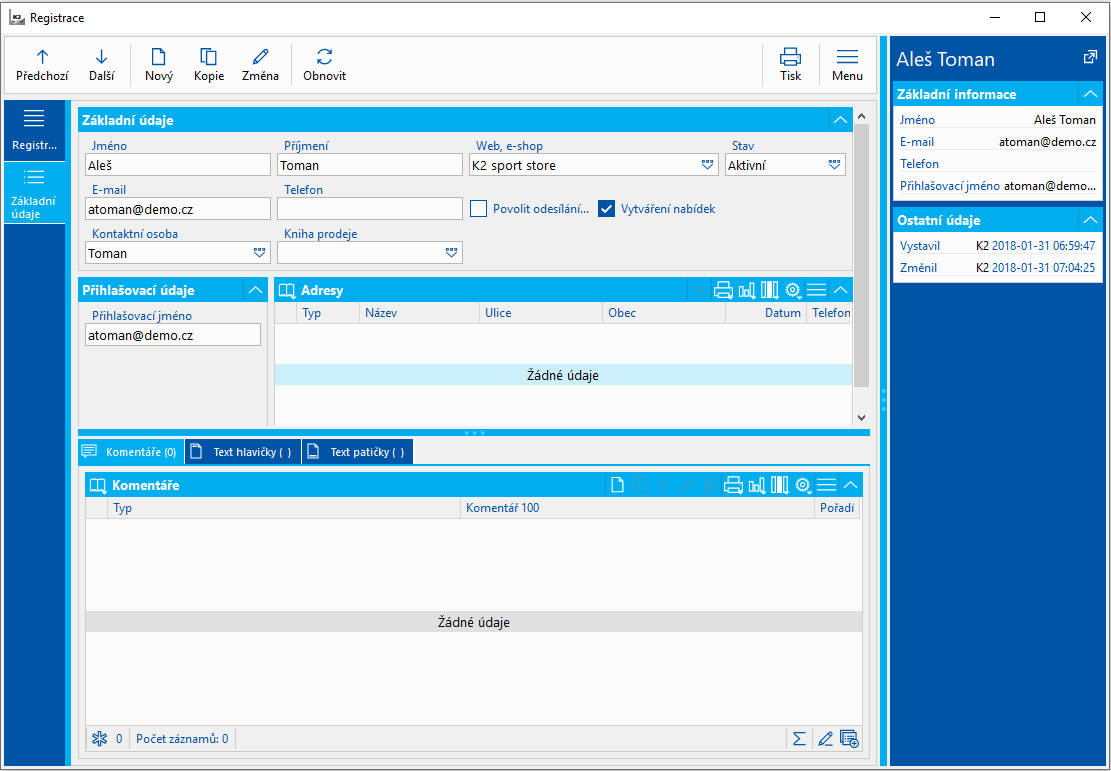
Obr.: Kniha Registrácie - Základné údaje
Ak novú objednávku vytvorí neregistrovaný užívateľ, systém hľadá kontaktnú osobu s rovnakým menom, priezviskom a emailom (bez priradeného partnera). Ak taká v K2 existuje, pripojí sa do novej vzniknutej zákazky. Inak pre účely pripojenia kontaktnej osoby do zákazky vytvorí nový záznam Kontaktnej osoby.
Komentáre z webu
E-shop K2 obsahuje funkciu odkázať sa na informácie týkajúce sa samostatných produktov. Pokiaľ nastavenie v K2 umožní pokladať otázky pri jednotlivých tovarov, je možné v detaile tovaru na záložke otázky otvorí formulár, kde je možné položiť správcovi e-shopu otázku, kedy má správca možnosť na ne plnohodnotne odpovedať v K2 a zobraziť otázku na e-shope.
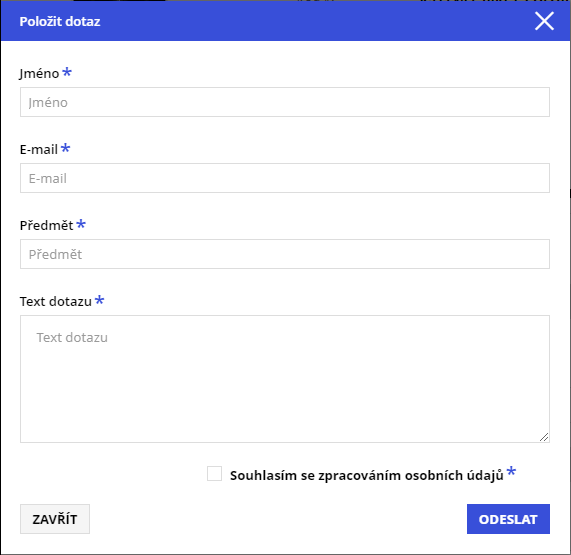
Obr. Položiť otázku
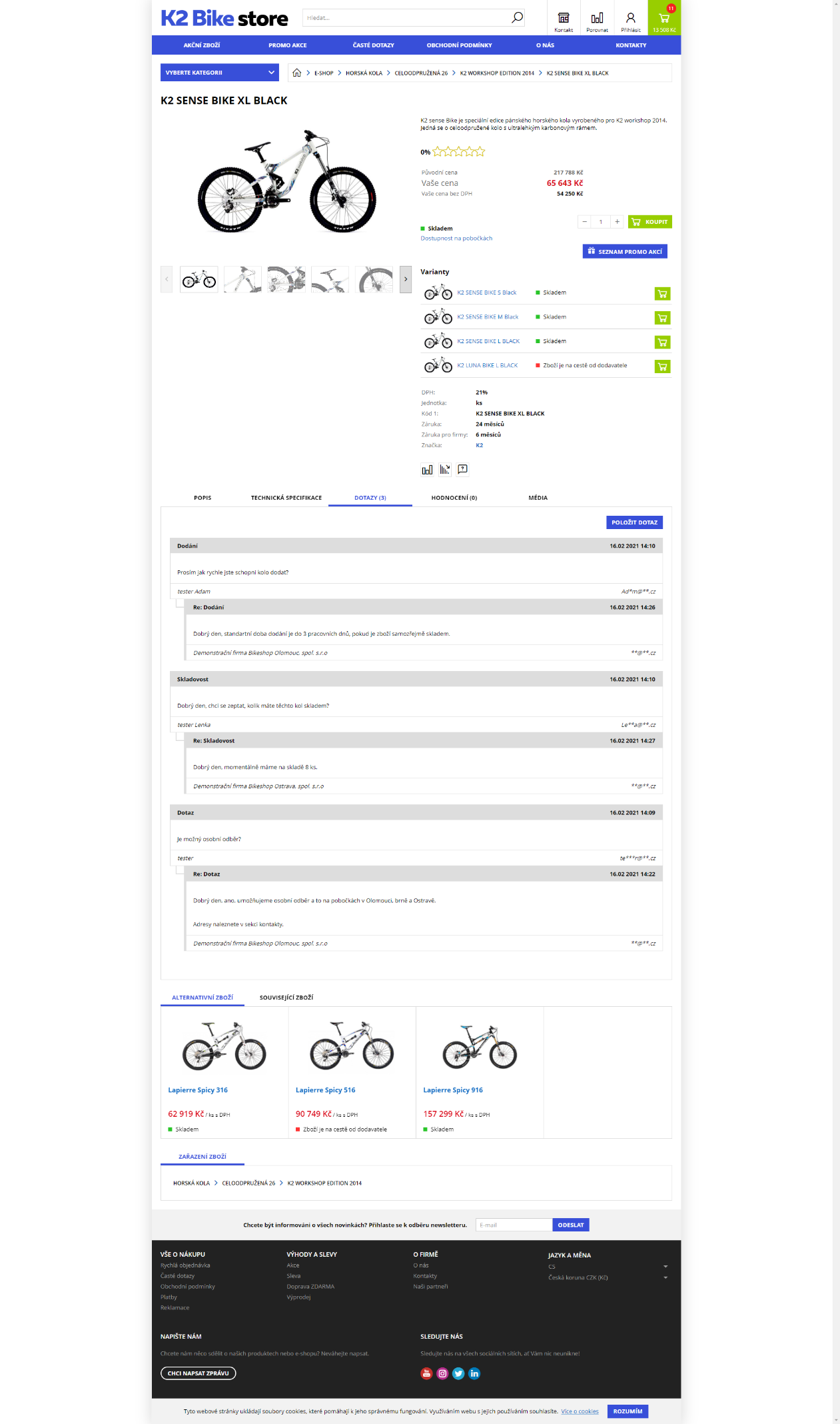
Obr. Zobrazenie otázok s odpoveďou v detaile tovaru
Pokiaľ sa správca rozhodne používať na jednotlivých detailoch tovaru zobrazovať otázky, je potrebné v stromovom menu - Web a e-shop - Všeobecné moduly - Weby a e-shopy - Nastavenie webu a e-shopu v sekcií Detail tovaru začiarknuť Zobrazovať komentáre/otázky.
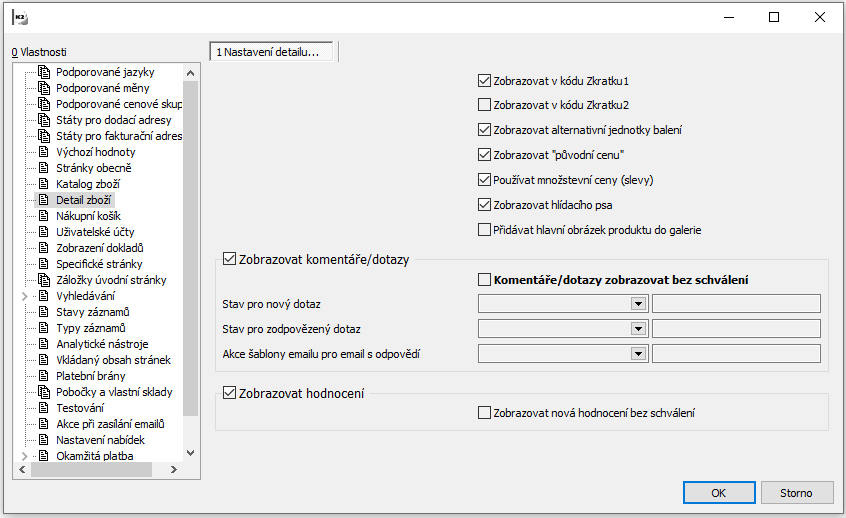
Obr. Nastavenie webu a e-shopu - Zobrazovať komentáre/otázky
Pokiaľ je začiarknuté pole komentáre/otázky zobrazovať bez schválenia, budú novo vložené hodnotenia rovno zobrazené na detaile produktu, bez kontrolnej editácie správcom. Pokiaľ toto pole začiarknuté nie je, potom je potrebné každé nové hodnotenie zrevidovať a schváliť v K2 v module komentáre z webu, kedy v stromovom menu - Web a e-shop - Predaj a zákaznícka podpora - Komentáre z webu musí byť správcom odčiarknuté pole Nezobrazovať na webe.
V stromovom menu - Web a e-shop - Predaj a zákaznícka podpora - Komentár z webu sa v zozname automaticky zobrazia všetky otázky, ktoré zákazníci k produktom na eshope pridajú.
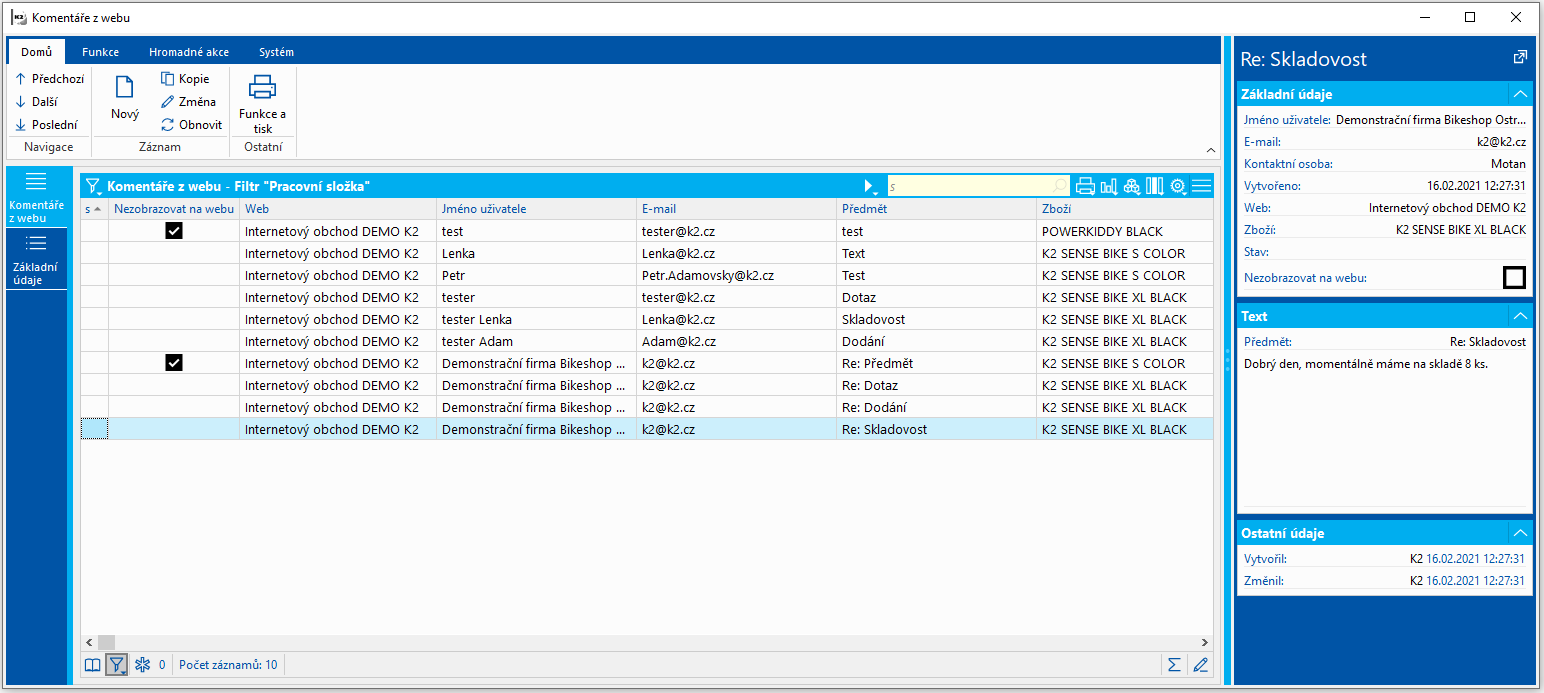
Obr. Komentáre z webu
Na záložke Základné údaje je možné editovať otázky alebo nastaviť možnosť Nezobrazovať na webe. V module je tiež možné ručne založiť novú otázku, ktorá sa potom má zobrazovať na e-shope.
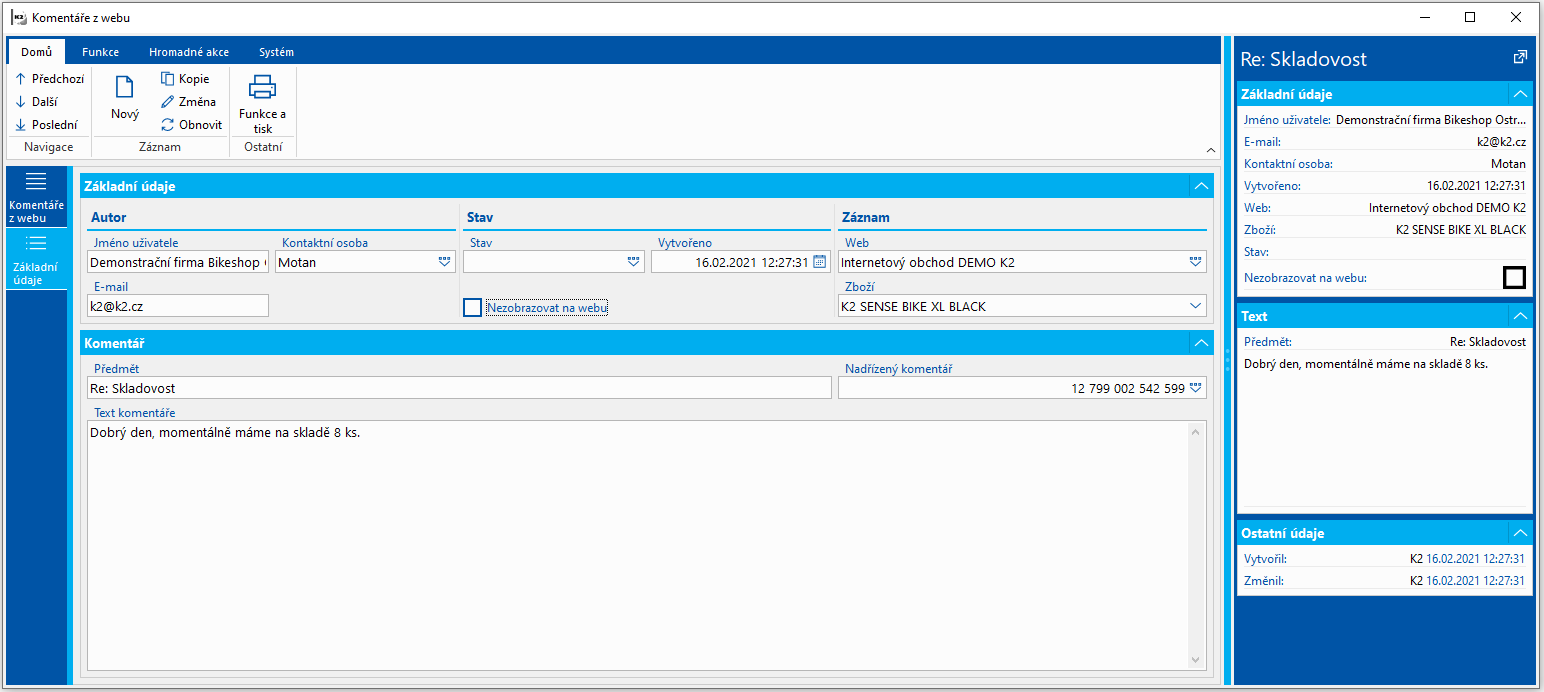
Obr. Komentár webu - Základné údaje
Na záložke Funkcie je k nájdeniu funkcie, ktorá umožní správcovi na otázku odpovedať, tým že otvorí formulár Odpovedať na otázku.
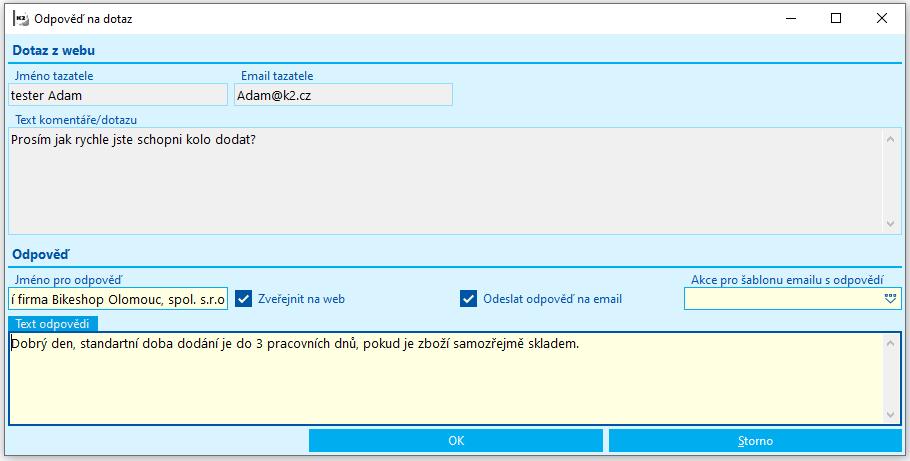
Obr. Odpovedať na otázku
Na záložke Funkcie je možnosť hromadného zverejnenia na webe, kedy má správca možnosť označené hodnotenie hromadne schváliť a zverejniť na web.
Dropshipping a marketplace
Alza doprshipment je forma obchodnej spolupráce medzi internetovým obchodom Alza a zákazníkom K2, kde užívateľ K2 je považovaný za poskytovateľa tovaru, teda má sklad, a internetový obchod Alza sklad nemá, ale predáva tovar, ktorý sa nachádza na sklade dodávateľa. Ten posiela zásielky rovno zákazníkom, rieši si teda expedíciu sám. V prípade, kedy chce užívateľ K2 využívať predaj na internete cez spoločnosť Alza, je potrebné mať vlastnú licenciu K2 API, vďaka ktorej si môže ale zriadiť aj e-shop vlastný mať dve možnosti predaja cez internet. Vďaka K2 API a priamemu spojeniu so systémom Alza dochádza k úplnej automatizácií všetkých procesov predaja.
V prvom rade je potrebné uzavrieť obchodnú dohodu so spoločnosťou Alza, ktorá podľa zmluvných podmienok predá potrebné indikátory ku konfigurácií v systéme K2. Ďalej je potrebné vyriešiť podmienky fakturácie predaného tovaru medzi K2 a spoločnosťou Alza.
Ako dropshipping funguje
1. Systém K2 aktualizuje ceny a skladové dostupnosti produktov predávaných na Alze.
2. Zákazník zaradí na internetovom obchode Alza tovar do košíku, cez funkciu K2 API sa v systéme K2 založí košík a potvrdí Alze informáciu o skladovej dostupnosti.
3. V prípade vytvorenia objednávky zákazníkom sa v systéme K2 vytvorí objednávka a odošle potvrdenie do Alzy, potvrdí spôsob expedície a dodaciu dobu dodania.
4. Ďalšia manipulácia s objednávkou, teda s tovarom, je na strane dodávateľa. Až príde k expedícií a vytvorenie všetkých náležitostí ako číslo zásielky, vystavenie dodacieho listu atď. K2 API predá všetky informácie Alze, ktorá oboznámi o skutočnosti zákazníka. Predpokladané situácie pri predaji ako napríklad dokončenie objednávky alebo storno, sú vyriešené pomocou metód, ktoré sú vďaka dátovému napojeniu vyriešené funkciami v K2 (pozri nižšie - zoznam skriptov).
5. Expedícia prebehla a spoločnosť Alza koncovému zákazníkovi vystaví doklady k dokončeniu účtovného prípadu. K2 užívatelia si podľa obchodného dojednania s Alzou vyúčtuje prejednaný tovar.
Pozri diagram komunikácie tu: https://dropadraft.docs.apiary.io/#/introduction
Konfigurácia Alza dropshipmentu v K2
V stromovom menu na záložke Web a e-shop, ďalej záložka Dropshipment a marketplace a otvorí knihu Alza. Zobrazí sa zoznam konfigurácií, ktorá ponúka možnosť mať nakonfigurovaných viac skladov či eshopov, podľa potrieb užívateľa K2. V prvotnom nastavení je za pomocou klávesy insert vytvoriť novú konfiguráciu.
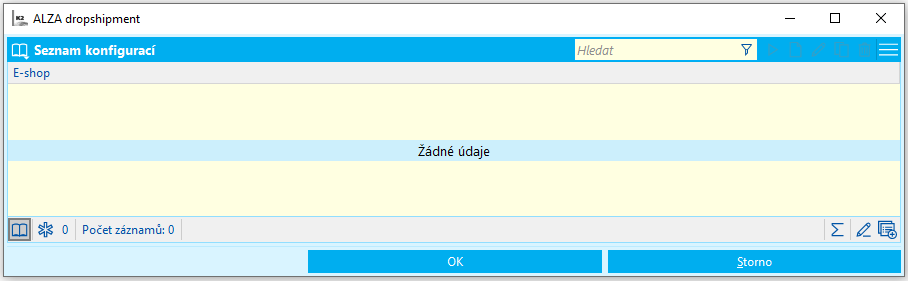
Obr.: Zoznam konfigurácií
Vo formulári konfigurácie Alza dropshipment je potrebné vyplniť názov e-shopu a identifikátory ako ID, privátny kľúč, adresu serveru a API URL. Tieto identifikátory budú poskytnuté na základe obchodného dojednania spoločnosťou Alza. ID odberateľa si zakladá užívateľ K2 sám, ale opäť by táto informácia mala byť podľa dojednania so spoločnosťou Alza.
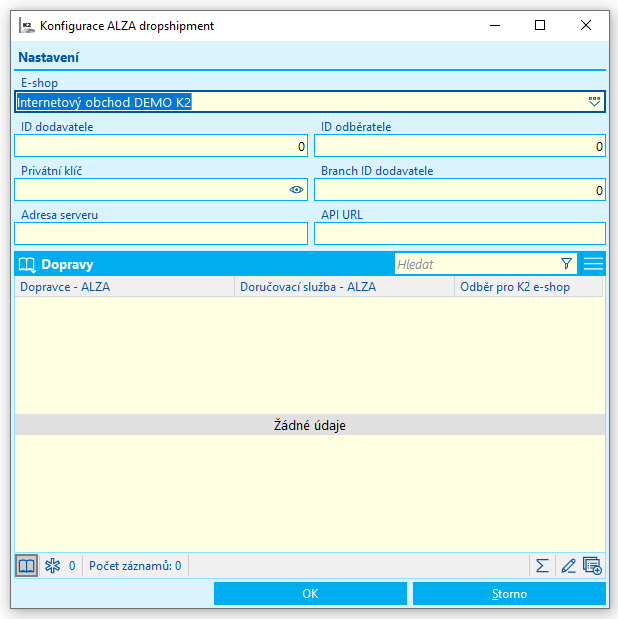
Obr.: Konfigurácia Alza dropshipment
Ďalší krok je definícia spôsobu odberu, kedy za pomoci klávesy Insert sa definujú spôsoby expedície. Číselník má už nastavené všetky podporované spôsoby, ktoré má spoločnosť Alza dohodnuté s dopravcami. Preto je opäť dôležité, aby nastavenie v K2 bolo kompaktné a presne definované podľa dohody s Alzou. (Pozn. Skontrolovať spôsob odberu, ktoré má existujúci internetový obchod nastavení a prípadne doplniť.)
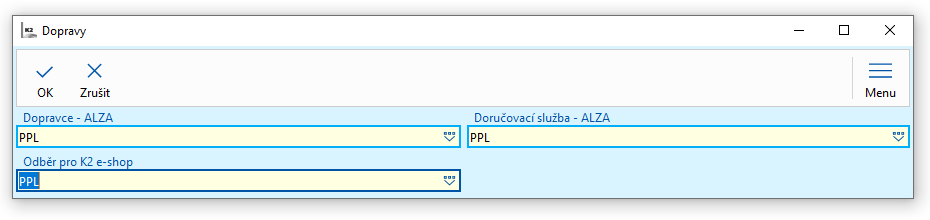
Obr.: Konfigurácia dopravy
Dohodnutý sortiment s Alzou je potrebné zaradiť pod zvolenú hlavičku e-shopu v IS K2 a zaradiť skript DropshipmentAlzaAvailability do plánovača úloh, aby dochádzalo k automatickej aktualizácií cien a skladovej dostupnosti z K2 smerom do Alzy. Podľa doručení Alzy by sa mala táto úloha vykonávať každých 10-30 minút.
Spätná informácia o priebehu je za pomoci štandardných skriptov nad jednotlivými záznamami v knihe zákaziek - potrebné spúšťať ručne. Ďalšou možnosťou je spracovávanie špeciálnych skriptov riešiacich proces expedície.
Volanie funkcie CreateShipment zároveň generuje na strane Alzy súbor PDF so štítkami pre balíky.
URL adresy súborov PDF posiela Alza v odpovedi, kedy štandardný skript DropshipmentAlzaCreateShipment ukladá tieto súbory PDF ako prílohy k balíkom do Dokumentov.
Zoznam skriptov, ktoré k funkcií je potrebné nakonfigurovať:
ALZA Dropshipment
Číslo procesu: ESH005 |
Id. číslo skriptu: FESH032 |
Súbor: DropshipmentAlzaAvailabilty.PAS |
Popis skriptu: Slúži k aktualizácií a naplneniu hodnôt produktov pre Alza Dropshipment. |
||
Adresa v strome: |
||
ShopRID Číslo e-shopu pre export tovaru. |
CustomerID Číslo zákazníka, ktorého ceny sa majú exportovať. Je nutné zadať tento parameter alebo parameter PriceGroupID. |
Language Číslo jazyka pre export. |
Currency Mena pre export cien. |
ImportType Určuje typ importu FULL (slúži k vloženiu nových tovarov a naplneniu hodnôt), UPDATE (slúži hlavne k aktualizácií cien a dostupností). |
FilterGUID GUID pre identifikáciu filtra. Slúži k filtrovaniu tovaru, ktorý má byť exportovaný. |
Číslo procesu: ESH005 |
Id. číslo skriptu: FESH033 |
Súbor: DropshipmentAlzaCreateShipment.PAS |
Popis skriptu: Obsahuje informácie o vytvorenej zásielke, ktorá sa bude odosielať. Zásielka obsahuje položky objednávky z jednej pobočky dodávateľa, ktoré sú prepravované na jednu adresu. |
||
Adresa v strome: |
||
ShopRID Číslo eshopu pre ALZA Dropshipment (nepovinné). |
DokumentType Typ dokumentu pre uloženie súboru PDF so štítkami pre prepravcu. |
Číslo procesu: ESH005 |
Id. číslo skriptu: FESH034 |
Súbor: DropshipmentAlzaDeleteShipment.PAS |
Popis skriptu: Slúži k zmazaniu vytvorenej zásielky pred odoslaním. |
||
Adresa v strome: |
||
ShopRID Číslo e-shopu pre ALZA Dropshipment (nepovinné). |
Číslo procesu: ESH005 |
Id. číslo skriptu: FESH035 |
Súbor: DropshipmentAlzaDeliveryResult.PAS |
Popis skriptu Odosiela sa kvôli informácií o výsledku odosielania. Metóda sa používa v týchto situáciách (pri spustení sa vyberie možnosť v zátvorke): Pri problémoch s expedíciou, dodávateľ chce zrušiť objednávku (canceled). Balíček bol vrátený späť do pobočky dodávateľa (rejected). Dodávateľ používa vlastnú prepravu a hlási výsledook dodávky (delivered). |
||
Adresa v strome: |
||
ShopRID Číslo e-shopu pre ALZA Dropshipment (nepovinné). |
Číslo procesu: ESH005 |
Id. číslo skriptu: FESH036 |
Súbor: DropshipmentAlzaShipmentDeparture.PAS |
Popis skriptu: Obsahuje informácie o odoslanej zásielke. Zásielka obsahuje položky objednávky z jednej pobočky dodávateľa, ktoré sú prepravované na jednu adresu. |
||
Adresa v strome: |
||
ShopRID Číslo e-shopu pre ALZA Dropshipment (nepovinné). |
Správa a nastavenia
Web a e-shop - Všeobecné nastavenia
V tejto časti určujeme stavy, v ktorých sa môže nachádzať registrácia užívateľa na e-shope v knihe Registrácie.
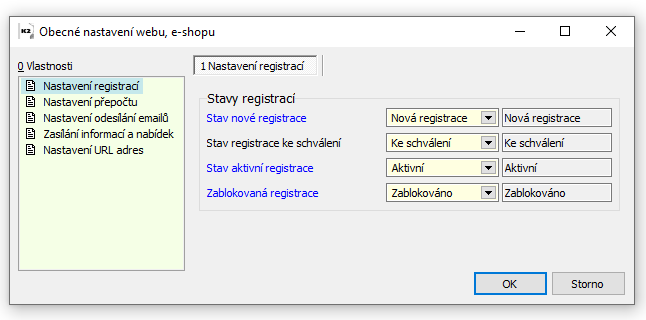
Obr.: Nastavenie registrácií
Tu určujeme, či sa majú prepočty napočítavať len pre registrovaných užívateľov.
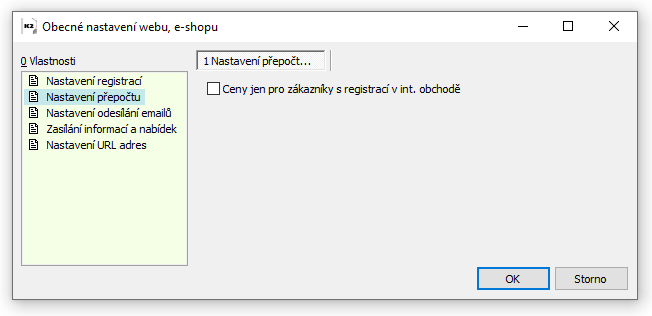
Obr.: Nastavenie prepočtov
Na záložke Nastavenie odosielania emailov nastavujeme počet pokusov o odoslaní a oneskorení medzi pokusmi, pokiaľ sa smtp serveru nepodarí odoslať email z webu/e-shopu.
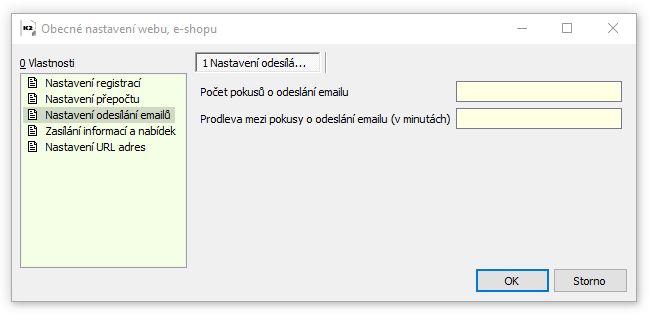
Obr.: Nastavenie odosielania emailov
V tejto časti určujeme stavy, v ktorých sa môžu nachádzať rôzne záznamy.
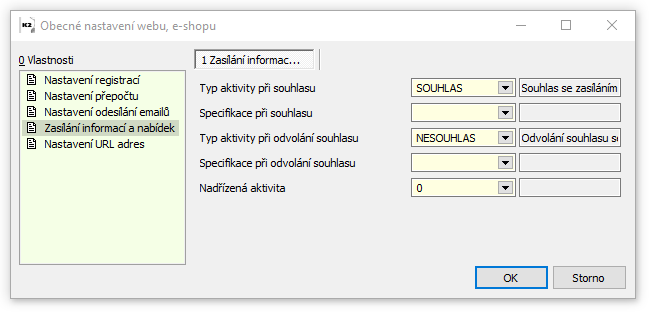
Obr.: Zasielanie informácii a ponúk
Možnosť pregenerovania na priateľské ERL adresy ponúka všeobecné nastavenie webu a e-shopu, kde v zobrazenom formulári je možnosť Nastavenie URL adries. Ku spusteniu je potrebné začiarknuť pole Používať čisté URL, čo pregeneruje existujúce URL adresy a pritom ich indexácia vo vyhľadávačoch zostáva na existujúcej pozícií. Po prebehnutej konverzií sa zobrazí súbor, ktorý vyfiltruje stránky, pre ktoré nie sú Url adresy jednoznačné a môže si ich správca v daných moduloch nastaviť podľa vlastných potrieb aj v iných jazykoch.
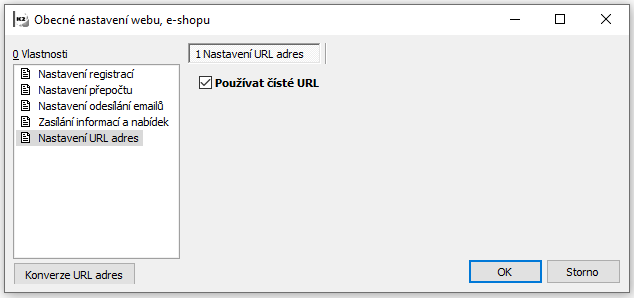
Obr.: Nastavenie URL adries
Kniha Šablóny pre emaily
Pokiaľ často odosielate emaily s podobným či rovnakým obsahom, potom je táto kniha pre Vás ideálnou pomôckou, ktorá zefektívni využitie Vášho času. Vašou úlohou bude v K2 len špecifikovať situáciu, kedy sa má daná šablóna použiť, následne programátor vytvorí akciu pre vykonanie tejto úlohy. Mimo to v knihe Šablóny pre email vždy nájdete všetky šablóny, ktoré boli vytvorené alebo sú využívané. Preto je táto kniha tiež určená pre pohodlnú a jednoduchú modifikáciu existujúcich šablón bez nutnosti tvorenia nových (napr. zmena akčnej zimnej kolekcie na novú jarnú).
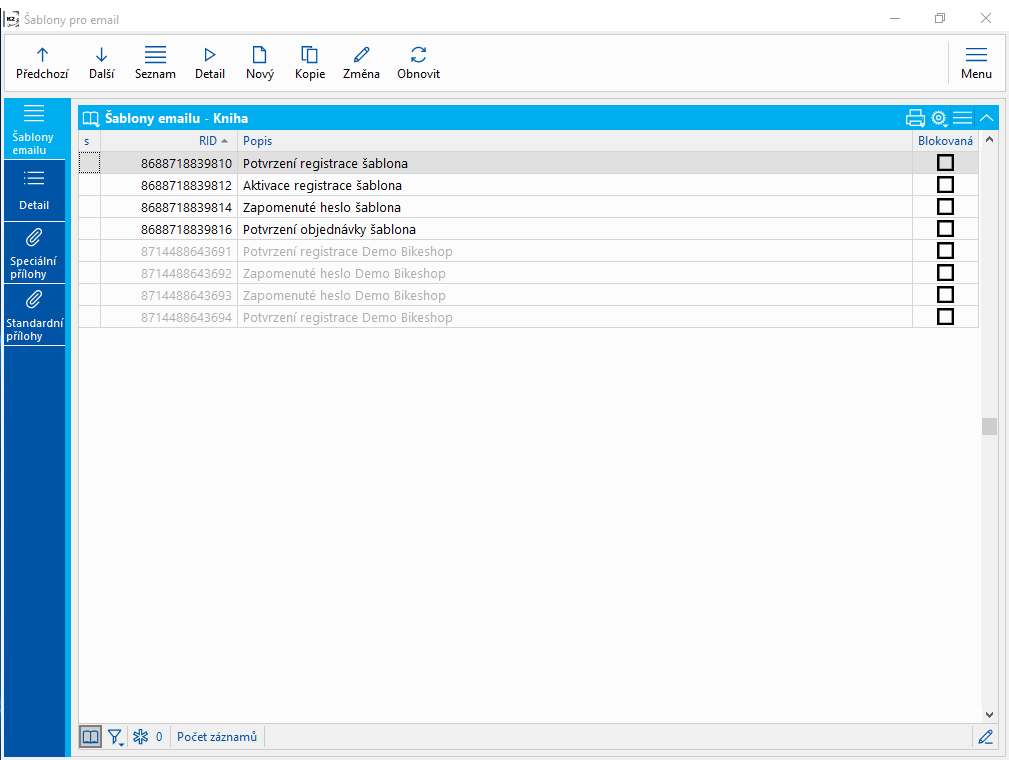
Obr.: Kniha - Šablóny pre emaily
Kniha Šablóny pre email sa nachádza v stromovom menu, konkrétne v zložke Správa a nastavenie (modul Web a e-shop) – Šablóny pre email. Akonáhle túto knihu otvoríme, zobrazí sa zoznam všetkých šablón emailov, ktoré už boli vytvorené. Postup nastavenia novej šablóny pre email je nasledujúci:
1. Pomocou klávesy Insert alebo tlačidla Nový na lište sa nám otvorí nový formulár.
2. Polia, ktoré sú zvýraznené (v implicitnom vzhľade červenou farbou) je potrebné vždy vyplniť. V prípade nastavovania novej šablóny, je potreba vyplniť, pri akej akcii má byť šablóna použitá (pole Akcie). Akciu môžeme zvoliť prostredníctvom klávesy F12 prípadne pomocou tlačidla symbolizujúceho rozbalené pole ![]() . V prípade, že už máme akciu nastavenú, len ju vyberieme zo zoznamu. Pokiaľ tomu tak nie je, jednoducho vytvoríme novú akciu opäť prostredníctvom klávesy Insert alebo tlačidla Nový na lište.
. V prípade, že už máme akciu nastavenú, len ju vyberieme zo zoznamu. Pokiaľ tomu tak nie je, jednoducho vytvoríme novú akciu opäť prostredníctvom klávesy Insert alebo tlačidla Nový na lište.
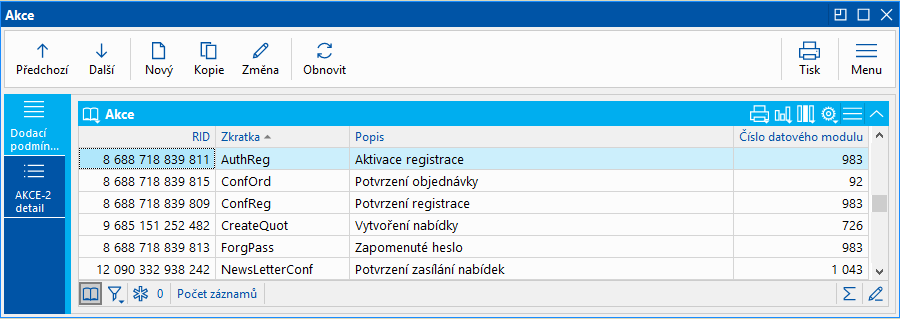
Obr.: Kniha Šablóny pre email - Akcie
3. Po otvorení formulára pre tvorbu novej akcie je potreba zvoliť Dátový modul, nad ktorým bude akcia spúšťaná (závisí na typu akcie, napr. nad modulom Zákazky v prípade, že budeme chcieť, aby akcia prebehla pri Potvrdení objednávky a pod.). Doplniť potom môžeme ešte Skratku a Popis, aby bolo jasné, o čo sa jedná. Číslo RID je vyplňované automaticky.
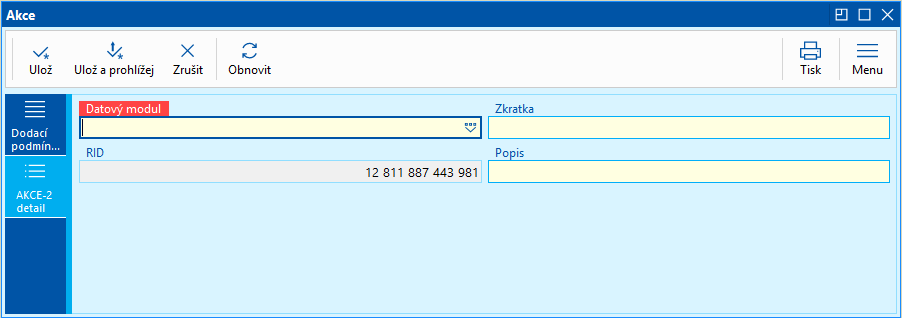
Obr.: Kniha Šablóny pre email - Akcia - tvorba novej akcie
4. Po určení Akcie môžeme doplniť na záložke Základných údajov ostatné nepovinné polia. Popis je určený pre jasnejšiu špecifikáciu, na čo bude šablóna použitá. Pole Dátový modul sa vyplní automaticky po určení Akcie.
5. Pri jednotlivých šablónach emailov je možné tiež nadefinovať filtre (tlačidlo Podmienky filtra), kde rovnaký typ šablóny emailu s miernymi modifikáciami môže byť odosielaný príjemcom na základe nastaveného filtra (napr. len určitému odberateľovi).
6. Ďalej existuje možnosť určenia Odosielateľa, Mena odosielateľa, prípadne komu chceme, aby bola odoslaná Kópia či Skrytá kópia. Tieto polia nie sú povinné a ich vyplnenie je čisto na našom uvážení.
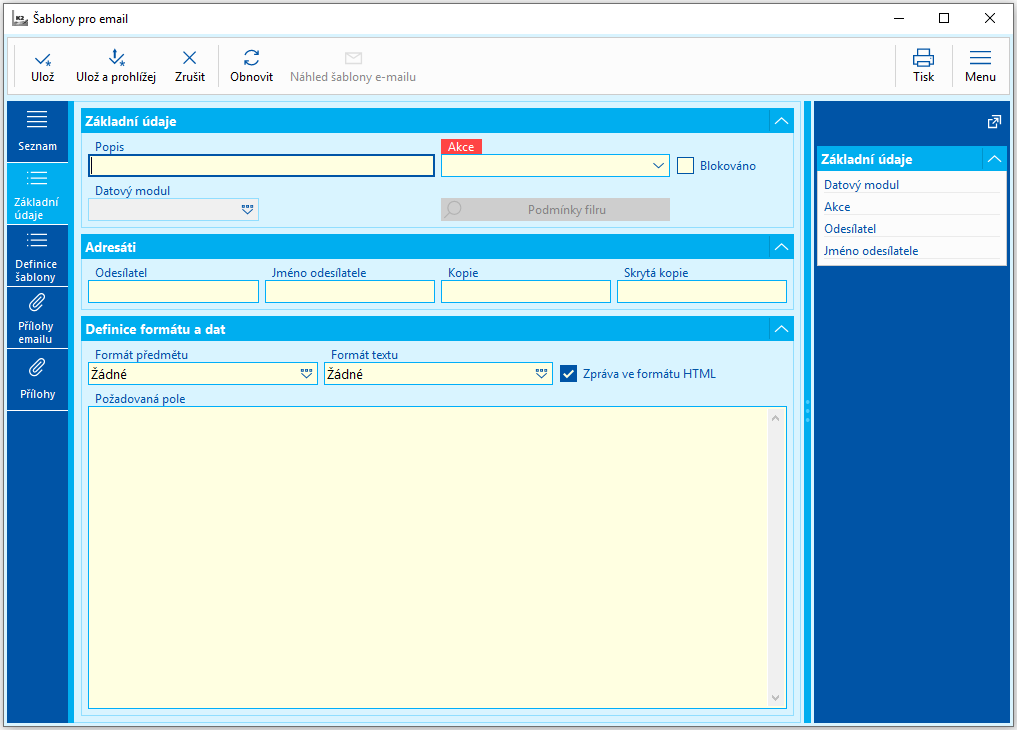
Obr.: Kniha Šablóny pre email - Základné údaje
7. Posledné, čo vyžaduje na záložke Základné údaje pozornosť, je Definícia formátu a dát. Tu je potrebné určiť v poli Formát predmetu, rovnako tak v poli Formát textu (prostredníctvom klávesy F12 alebo kliknutím na tlačidlo symbolizujúce rozbalenie poľa ![]() ), či nebude použitý Žiadny formát (v emaili sa zobrazí jednoduchý text), alebo bude použité K2 formátovanie (v emaili je možné odkazovať na pole, ktorá sa nachádza v K2, napr. meno Kontaktné osoby zo Zákazky apod.), príp. ešte existuje pokročilejší variant XSL šablóna. Požadované polia použijeme v prípade, že sa odkazujeme na niektoré z polí v K2. Tento priestor má pomôcť v špecifikácii polí, ktoré majú byť z daného modulu použité v emaili, aby vytváraný súbor nebol príliš objemný.
), či nebude použitý Žiadny formát (v emaili sa zobrazí jednoduchý text), alebo bude použité K2 formátovanie (v emaili je možné odkazovať na pole, ktorá sa nachádza v K2, napr. meno Kontaktné osoby zo Zákazky apod.), príp. ešte existuje pokročilejší variant XSL šablóna. Požadované polia použijeme v prípade, že sa odkazujeme na niektoré z polí v K2. Tento priestor má pomôcť v špecifikácii polí, ktoré majú byť z daného modulu použité v emaili, aby vytváraný súbor nebol príliš objemný.
8. Na záložke Definície šablóny vytvárame konkrétny obsah šablóny emailu, ktorý je následne odosielaný zvoleným osobám. V Definícii šablóny máme možnosť definovať Šablónu pre predmet a Šablónu pre telo, ktoré môžeme modifikovať pre rôzne jazykové mutácie, a to prostredníctvom tlačidla s ikonou zemegule a názvom jazyka – v implicitnom nastavení sa zobrazuje implicitný jazyk ![]() . Pokiaľ sme na záložke Základné údaje zvolili K2 formátovanie, môžeme sa tu odkazovať na požadované polia a to tak, že názov dátového poľa vložíme do zložených zátvoriek, napr. {ContactPersonId.Surname} sa odkazuje na priezvisko kontaktnej osoby.
. Pokiaľ sme na záložke Základné údaje zvolili K2 formátovanie, môžeme sa tu odkazovať na požadované polia a to tak, že názov dátového poľa vložíme do zložených zátvoriek, napr. {ContactPersonId.Surname} sa odkazuje na priezvisko kontaktnej osoby.
9. Na záložke Prílohy emailu môžeme vybrať, aký súbor má byť k emailu priložený. Pomocou klávesy Insert alebo tlačidla v záhlaví okna  sa nám otvorí nový formulár. Na ňom je potrebné zvoliť Typ prílohy (tlačová zostava alebo email-dáta). V závislosti na tom, ktorú z týchto možností zvolíme, sa potom ďalej modifikuje otvorený formulár. V prípade, že ponecháme Tlačovú zostavu, zostane nám k dispozícii tlačidlo Vybrať zostavu. Po jeho stisnutí sa nám zobrazí formulár, kde je potrebné zvoliť zostavu, ktorú chceme k emailu pripojiť. Pokiaľ zvolíme druhý Typ prílohy Email-Data, zobrazí sa nám tlačidlo Vybrať Email-Data. Po jeho stisnutí sa nám zobrazí formulár, kde prostredníctvom prieskumníkov môžeme z počítača vybrať ľubovoľný súbor. V tomto kroku opäť nesmieme zabudnúť na vyplnenie povinného poľa, ktorým je Popis.
sa nám otvorí nový formulár. Na ňom je potrebné zvoliť Typ prílohy (tlačová zostava alebo email-dáta). V závislosti na tom, ktorú z týchto možností zvolíme, sa potom ďalej modifikuje otvorený formulár. V prípade, že ponecháme Tlačovú zostavu, zostane nám k dispozícii tlačidlo Vybrať zostavu. Po jeho stisnutí sa nám zobrazí formulár, kde je potrebné zvoliť zostavu, ktorú chceme k emailu pripojiť. Pokiaľ zvolíme druhý Typ prílohy Email-Data, zobrazí sa nám tlačidlo Vybrať Email-Data. Po jeho stisnutí sa nám zobrazí formulár, kde prostredníctvom prieskumníkov môžeme z počítača vybrať ľubovoľný súbor. V tomto kroku opäť nesmieme zabudnúť na vyplnenie povinného poľa, ktorým je Popis.
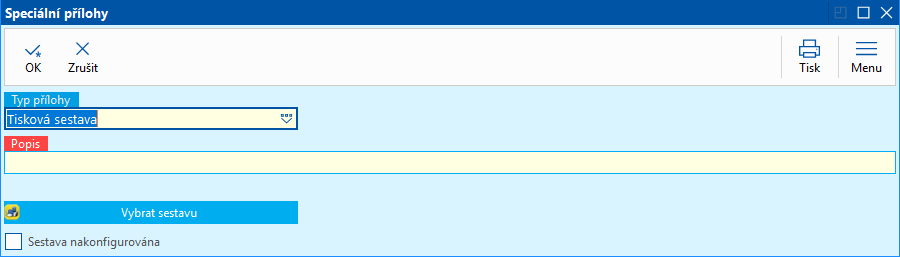
Obr.: Kniha Šablóny pre email - Prílohy emailu - nová príloha
10. Poslednou záložkou sú Prílohy, kde sú vkladané všetky prílohy, ktoré sa majú v emaili zobrazovať – obrázky, dokumenty apod. Prílohu môžeme vytvoriť opäť pomocou klávesy Insert či tlačidla v záhlaví okna  . V novom formulári môžeme vyberať z dokumentov, ktoré boli už do K2 vložené (napr. obrázok tovar).,
. V novom formulári môžeme vyberať z dokumentov, ktoré boli už do K2 vložené (napr. obrázok tovar).,
11. Keď máme všetko nastavené podľa svojich predstáv, uložíme šablónu prostredníctvom klávesy F2 alebo použijeme tlačidlo Ulož (príp. Ulož a prehliadaj) na lište. V prípade, že chceme vidieť, ako email po našom nastavení vyzerá, jednoducho môžeme stlačiť tlačidlo Náhľad šablóny e-mailu, ktoré sa nachádza na lište (tlačidlo nie je k dispozícii, pokiaľ nie je šablóna uložená). Vzápätí dostaneme email, ktorý sme doteraz nakonfigurovali.
Popis polí:
Akcia |
Akcia, pre ktorú má byť použitá šablóna napr. potvrdenie registrácie, zabudnuté heslo, potvrdenie objednávky. |
Dátový modul |
Dátový modul, z ktorého sa načítajú informácie do šablóny. |
Blokované |
Možnosť zablokovania šablóny a tým teda znemožnenie jej použitia. |
Popis |
Popis šablóny. |
Požadované pole |
Požadované pole |
Správa vo formáte HTML |
Voľba, či sa má šablóna formátovať v HTML. |
Nastaviť podmienky výberu |
Šablóne je možné nastaviť podmienky, pri akých má byť použitá napr. pre konkrétny web/e-shop. |
Šablóna pre predmet |
Šablóna textu pre predmet. Šablóny je možné definovať pre rôzne jazyky. Voľba jazyka je v ľavom hornom rohu poľa. V pravom hornom rohu pod ikonou "T" je možnosť nahrania šablóny z textového súboru. |
Šablóna pre telo |
Šablóna textu pre telo emailu. Šablóny je možné definovať pre rôzne jazyky. Voľba jazyka je v ľavom hornom rohu poľa. V pravom hornom rohu pod ikonou "T" je možnosť nahrania šablóny z textového súboru. |
V module šablóny pre email je možné formátovať text s využitím K2 formátovanie wysiwyg, kedy na základných údajoch pre vytvorenie novej šablóny je možné vybrať možnosť Formát textu K2 formátovanie wysiwyg a v definícií šablóny pre šablónu pre telo, ju naplno využiť.
Výhodou K2 formátovania wysiwyg (formátujúcich) editorov je fakt, že výsledná šablóna, vrátane všetkých grafických úprav, je možné vidieť hneď v editore, bez akéhokoľvek exportu.
Cieľom je uľahčenie popísania a editácie zdrojových kódov, vlastný výber formátovania, možnosť vyhľadávania textových polí a možnosť zmeniť editáciu jazyku.
Editor podporuje všetky bežné operácie s textom, či už ide o formátovanie odstavcov, zmeny farieb, odsadenia, vytvárania číslovaných zoznamov a pod. Samozrejmosťou je vkladanie obrázkov a hypertextových odkazov.
Používanie editora je veľmi intuitívne a zvládne ho každý, kto má skúsenosť s akýmkoľvek textovým súborom.
Význam tlačidiel v paneli nástrojov pre editáciu Zobraziť štruktúru:
|
Späť |
Použije sa, v prípade, že sa chceme vrátiť o krok späť. |
|
Vpred |
Použije sa, v prípade, že sa chceme vrátiť o krok späť. |
|
Arial |
Možnosť výberu fontu, kedy je podporovaný štýl Arial, Verdana, Georgia a Times New Roman. |
|
Štýl |
Je určený pre zmenu štýlu nadpisu. Užívateľ má k dispozícii niekoľko úrovní a tiež normálny text. |
|
Veľkosť písma |
Zmení veľkosť písma. Užívateľ mení veľkosť pomocou posuvníka. Smerom doprava sa písmo zväčšuje, smerom doľava sa písmo zmenšuje. |
|
Farba textu |
Zmení farbu textu. Užívateľ má k dispozícii farebnú paletu, kde si môže vybrať z preddefinovaných farieb. |
|
Odstrániť formátovanie |
Odstráni všetky formáty, ktoré boli nastavené (napr. veľkosť písma či farba textu). Vráti text do pôvodnej podoby. |
|
Tučne |
Označený text sa prevedie na tučné písmo. |
|
Kurzíva |
Označený text sa prevedie na písmo písané kurzívou. |
|
Podčiarknutie |
Označený text sa podčiarkne. |
|
Preškrtnutie |
Označený text sa podčiarkne. |
|
Obrázok |
Umožní výber a pripojenie obrázkov. Je možné pripojiť len ako Url cestu k obrázku. |
|
Zarovnať vľavo |
Označený text sa zarovná vľavo. |
|
Zarovnať na stred |
Označený text sa zarovná na stred. |
|
Zarovnať vpravo |
Označený text sa zarovná vpravo. |
|
Číselný zoznam |
Označený text sa prevedie do číselného zoznamu. Každý odstavec bude označený poradovým číslom. |
|
Zoznam |
Označený text sa prevedie do číselného zoznamu. Každý odstavec bude označený preddefinovanou odrážkou. |
|
Odkaz |
Označenému textu bude pridaný odkaz prostredníctvom adresy URL, ktorú je potrebné vložiť do poľa začínajúceho absolútna Url. Absolútny URL znanená akúkoľvek webovú stránku (např. http://www.k2.cz nebo https://www.k2.cz). Užívateľ pri tvorbe odkazu môže tiež zvoliť, že chce vytvoriť tlačidlo a zvoliť jeho farbu. Pomocou symbolu plus je možné ako URL vložiť aj premennú. |
|
Pridať |
Ponúka možnosť vkladania poľa, položky alebo podmienky. |
|
Farba pozadia |
Zmení farbu pozadia. Užívateľ má k dispozícii farebnú paletu, kde si môže vybrať z preddefinovaných farieb. |
V dolnej časti editora je panel nástrojov, ktorý obsahuje funkcie, vďaka ktorým je možné zmeniť jazykové prostredie ![]() , povoliť či zakázať zobrazenie značky a je možné prepínať režim zobraziť a zmeniť štruktúru šablóny. Pri zapnutej funkcií Zmeniť štruktúru je možné v editačnom poli kliknutím pravej myši vložiť riadky nad a pod alebo vložiť stĺpec vľavo alebo vpravo a po označení cielených buniek umožní ich zlúčenie. Vďaka týmto funkciám je možné kompletne nastaviť štruktúru celej šablóny. Ďalšia možnosť je zapnutie zobrazenie HTML kódu, ktorý je možné editovať alebo kopírovať.
, povoliť či zakázať zobrazenie značky a je možné prepínať režim zobraziť a zmeniť štruktúru šablóny. Pri zapnutej funkcií Zmeniť štruktúru je možné v editačnom poli kliknutím pravej myši vložiť riadky nad a pod alebo vložiť stĺpec vľavo alebo vpravo a po označení cielených buniek umožní ich zlúčenie. Vďaka týmto funkciám je možné kompletne nastaviť štruktúru celej šablóny. Ďalšia možnosť je zapnutie zobrazenie HTML kódu, ktorý je možné editovať alebo kopírovať.
Význam tlačidiel v paneli nástrojov pre editáciu Zmeniť štruktúru:
|
Späť |
Použije sa, v prípade, že sa chceme vrátiť o krok späť. |
|
Vpred |
Použije sa, v prípade, že sa chceme vrátiť o krok späť. |
|
Ľavé ohraničenie |
na ľavej strane výberu sa ohraničí. |
|
Pravé ohraničenie |
Na pravej strane výberu sa ohraničí. |
|
Dolné ohraničenie |
V dolnej časti výberu sa ohraničí. |
|
Horné ohraničenie |
V hornej časti výberu sa ohraničí. |
|
Bez ohraničenia |
Odoberie všetky ohraničenia. |
|
Zarovnať vľavo |
Označený text sa zarovná vľavo. |
|
Zarovnať na stred |
Označený text sa zarovná na stred. |
|
Zarovnať vpravo |
Označený text sa zarovná vpravo. |
|
Zarovnať nahor |
Umožní zarovnať text k hornému okraju. |
|
Zarovnať na stred |
Umožní zarovnať text na stred medzi horný a dolný okraj. |
|
Zarovnať nadol |
Umožní zarovnať text k dolnému okraju. |
Prehľad tabuliek, zostáv, skriptov a ďalších funkcií
Tabuľky v K2
- ESBANNER - kniha Bannery
- ESBASKET - nákupný košík
- ESBASKETITEM - položky nákupného košíka
- ESCALCSTATSGOODS - napočítané štatistiky tovaru. Tabuľka sa napočítava pomocou prepočtu štatistík - voľba Prepočítať štatistiky tovaru.
- ESCATEGORYALLGOODS - tovar v stromovej štruktúre (vrátane eshopu). Tabuľka sa napočítava pomocou prepočtu štatistík - voľba Prepočítať priradenie tovaru do obchodu.
- ESCATEGORYGOODS - obsah všetkých kategórií (tovar alebo skupina)
- ESCATEGORYINFO - kniha Kategórie
- ESDELIVERY - kniha Odbery pre eshop
- ESDELIVERYBRANCHES - pobočky k spôsobu odberu
- ESDELIVERYPAYMENTS - kombinácia platieb a spôsobov odberov pre eshopy
- ESFAVORITE - kniha Obľúbené
- ESGOODS - view tovaru pre eshopy
- ESGOODSPRICE - ceny tovaru. Tabuľka sa napočítava pomocou prepočtu štatistík - voľba Aktualizovať ceny tovaru.
- ESGOODSSHOPVALUE - príznaky noviniek, tipov aj. v jednotlivých internetových obchodoch. Tabuľka sa napočítava pomocou prepočtu štatistík - voľba Prepočítať priradenie tovaru do obchodu.
- ESGOODSTEXT - jazykové texty pre tovar. Tabuľka sa napočítava pomocou prepočtu štatistík - voľba Aktualizovať jazykové texty tovaru.
- ESORDER - objednávky z internetového obchodu (obsahuje xml objednávky)
- ESPAYMENTS - kniha Platby pre eshop
- ESREGISTRATION - kniha Registrácie
- ESEARCHWORD - hľadané slová pre tovar
- ESSHOP - kniha Internetové obchody
- ESSTATISTIC - napočítavané štatistiky tovaru. Používajú sa typy 2000000343 (Detail tovaru), 2000000344 (text. stránka), 2000000345 (kategória), 2000000346 (načítanie banneru) a 2000000348 (klik na banner) s ID konkrétneho prvku.
- ESSTOCKTEXT - kniha Alternatívne texty stavu skladu
- ESSTOCKTEXTITEM - položky knihy Alternatívne texty stavu skladu
- ESTEXTPAGE - kniha Textové stránky
- ESWATCHDOG - kniha Strážny pes
Zostavy
- E-mailová správa (EshopEmail.AM) - "náhľad" na zákazku vo forme Objednávky.
Skripty
- Export XML feedu pre porovnávač (EshopXMLFeedExport.PAS) - umožní exportovať ceny tovaru pre Zboží.cz, Heureku a Google merchants. Výsledkom exportu sú potom tri XML súbory, kde každý je zvlášť vytvorený pre daný porovnávač. Skript prechádza tovary zverejnené pre eshop, exportuje ich ceny a zároveň priraďuje do kategórie s rovnakými produktami. Je možné tiež vyexportovať parametre tovaru či dostupnosť tovaru pre hlavný sklad aj pre sklady pobočiek pre server Heureka.cz.
- Starý e-shop - Pridanie obrázkov k tovaru (Eshop_AddPicture.PAS) - umožní ku konkrétnemu tovaru naimportovať obrázky tovaru, priradí ich do potrebných kategórií a nastaví potrebnú veľkosť. Obrázky sa nahrajú na miesto určené funkciou K2 Konfigurácia ukladania obrazových odkazov.
- Nový e-shop - Pridanie obrázkov k tovaru (NewEshop_AddPicture.PAS) - umožní ku konkrétnemu tovaru naimportovať obrázky tovaru, priradí ich do potrebných kategórií a nastaví potrebnú veľkosť. Rozdiel oproti staršej verzii skriptu spočíva v tom, že tento skript obrázky nerozrezáva. Ďalší rozdiel spočíva v tom, že rovnaký obrázok nie je pripojovaný ku každému tovaru zvlášť, ale vzniká jeden pripojený obrázok, ktorý sa ďalej pripája k ďalšiemu tovaru. V zložke K2 bude preto obrázok umiestnený len raz s číslom prvého tovaru.
- Import kategórií webu/e-shopu (EshopCategoryImport.PAS) - do vybraného webu/e-shopu umožní import kategórií zo zadaného stromu uloženého vo všeobecnom rozhraní (používaného napr. pre FastCentrik).
- Export text. stránok (K2ETextPageExp.PAS) - umožní exportovať označené texty vo vybraných jazykoch (podľa parametra) do XML súboru, vrátane ich "poradia" v špecifických stránkach Nastavenie webu a e-shopu.
- Import text. stránok(K2ETextPageImp.PAS) - umožní importovať XML súbor s textami do zvoleného e-shopu zadaného parametrom. Do Nastavenia daného eshopu je možné tiež vložiť odkaz na novo vytvárané stránky podľa ich "poradia" v pôvodnom internetovom obchode.
- Aktualizácia cache webu, e-shopu (EshopCron.PAS) - umožní pregenerovať cache. Využíva sa pre plánovač úloh, kde sa nastaví jeho spúšťanie s 5min. intervalom. Platnosť cache je 4:30 min. Preto nemá zmysel skript púšťať častejšie.
- Import kategórií Heureka.cz (EshopHeurekaCatImport.PAS) - importuje zoznam kategórií Heureky zo súboru, ktorý si užívateľ stiahne na serveri Heureka.cz. Vid katalóg skriptov
- Import kategórií Zboží.cz (EshopZboziCatImport.pas)-Skript umožní do K2 naimportovať číselník kategórií poskytovaný serverom Zboží.cz. Ich používanie je podobné, ak chceme služby tohto serveru využívať. Kategórie potom vypĺňame u jednotlivých kariet Tovaru na záložke Eshop Informácie pre vyhľadávače cien. Pozri katalóg skriptov
- Import kategórií Google Merchat Center (EshopMerchantCenterCatImport.pas) - skript umožní do K2 naimportovať číselník kategórií poskytovaný serverom Google Merchant Center. Ich používanie je podobné, ak chceme služby tohto servera využívať.
- Reset hesla kontaktnej osoby (CPResetPassword.PAS) - danej kontaktnej osobe či označeným záznamom kontaktných osôb vygeneruje nové heslo prípadne celé prihlasovacie údaje. Môže týmto osobám odoslať email s novými údajmi.
- Pripojenie kontaktnej osoby k Zákazníkovi (CPCusAttach.pas) - Skript, ktorý sa spustí nad kont. osobou nepripojenou k partnerovi, prehľadá adresy na 3. strane a podľa tam uvedeného IČO sa snaží dohľadať v K2 zákazníka. Pokiaľ neexistuje, pomocou ARESu predvyplní nový záznam v knihe Dod./Odb. a ponúkne užívateľovi k uloženiu.
- Získanie odkazu na súbor (LinkUrlPreview.pas) - Skript pre zobrazenie náhľadu celého URL odkazu na súbor z 9. strany (záložka odkazy). Skript sa zaradí do F9 alebo nástrojovej lišty nad každým modulom, kde je potrebné využívať funkciu, a nastaví sa mu jediný parameter RootURL napr.<adresa shopu>/Pictures/, ktorým sa zadá koreňová URL adresa k úložisku súborov. Skript potom zobrazí náhľady celej URL adresy aktuálneho záznamu v Odkazoch na 9. strane.
- Vymazanie nepripojených obrázkov a odkazov (UnusedPictures.pas) - Skript pre odmazanie nepripojených obrázkov z odkazov (Links), ktoré zostali súborovo a naopak neplatných odkazov k obrázkom.
- Hromadné nahranie obrázkov tovaru na 9. stranu (Eshop_ImportPictures.PAS) - skript sa snaží podľa skratky alebo názvu tovaru dohľadať v danom adresári (daný parametrom) súbor s odpovedajúcim názvom (stačí zhodný začiatok názvu súboru). Pripojené súbory presunie do podadresára Attached.
- Pripojenie dokumentu k tovaru (Eshop_AddDocument.PAS) - Skript je určený pre pripojenie dokumentu ku karte tovaru. Dokument sa pripojí na stranu Prílohy do záložky Odkazy. Je potrebné, aby bol súbor fyzicky uložený k e-shopu, aby sa ku kartám tovaru skopírovali len linky.
- Výmaz parametrov tovaru na strane Parametre tovaru (RemoveUnusedParameters.PAS) - Skript slúži pre zmazanie parametrov mimo zaradenie na strane Parametre tovaru.
- Import kategórií (s možnosťou pridania tovaru) z Excelu - (ImportCategory.pas) - skript umožní do vybraného webu/e-shopu import kategórií z excelu. Pomocou parametra potom je importovať tiež tovar z Excelu.
- Upozornenie na nezaplatenú zálohu (UnpaidAdvanceNotification.PAS) - Skript vyfiltruje všetky nezaplatené zálohy z e-shopu. Pokiaľ je vyplnený Počet dní omeškania, email sa odosiela automaticky prostredníctvom plánovača úloh. V prípade, že počet dní nie je vyplnený, email sa odošle len raz a vytvorí sa aktivita. Pokiaľ sa v parametroch vyplní zodpovedná osoba, email s upozornením na splatnosť obdrží vždy.
- Inicializácia webových modulov (Eshop_InitWebModules.PAS) - Skript je určený pre jednoduchý prechod medzi staršou a novou verziou e-shopu. Po spustení dôjde ku konverzii dát zo staršieho responzívneho e-shopu na novú verziu šablónovacieho e-shopu.
- Vyplnenie názvu pre e-shop (EshopFillEsName.PAS) - Skript doplní na záložku E-shop názov tovaru zo základných údajov o produkte. Skript je možné spustiť len nad kontejnerom tovaru.
- Nastavenie príznaku novinka (Eshop_SetNews.PAS) - Skript nastaví príznak Novinka na záložke E-shop pre novo pridaný tovar (v parametroch je možné nastaviť, po aký čas je tovar považovaný ako nový).
- Export webových textov (Eshop_WebText_Export.PAS) - Skript je určený len pre novú (šablónovaciu) verziu e-shopu. Umožňuje exportovať texty webu vr. prekladov do XML súboru.
- Export webových textov (Eshop_WebText_Export.PAS) - Skript je určený len pre novú (šablónovaciu) verziu e-shopu. Umožňuje importovať texty webu vr. prekladov z XML súboru.
- Odpoveď na dotaz z e-shopu (ES_ReportFromEshop.PAS) - Skript je určený pre ľahkú odpoveď na dotazy, ktoré sú prijímané z webu/e-shopu.
Funkcie K2
- E-shop - Prepočet štatistík tovaru - umožní napočítať pomocné tabuľky pre eshop. Jedná sa o tabuľky, ktoré z praktických (aj výkonnostných) dôvodov nie sú napojené na eshop priamo, ako napr. tovar, ceny, tovar v kategóriách a pod. Tento prepočet sa púšťa obvykle ako plánovaná akcia (pre veľký rozsah spracovávaných dát). Pričom voľba Prepočítať priradenie tovaru do obchodu napočítava tabuľku EsCategoryAllGoods a EsGoodsShopValue, a to najmä po zmene relevantných údajov skriptom, zmene príznaku Nezobrazovať na Kategórii či zmene príznaku Skryť na eshope, pretože napr. ručne vložená kategória či zmena iných príznakov na karte Tovar sa v tabuľkách prejaví ihneď. Voľba Prepočítať štatistiky tovaru napočíta tabuľku EsCalcStatsGoods. Voľba Aktualizovať jazykové texty tovaru napočíta tabuľku EsGoodsText a voľba Aktualizovať ceny tovaru počíta tabuľku EsGoodsPrice. Ostatné tabuľky sú aktualizované ihneď.
- Shift+F3 v knihe Tovar umožní prepočítať konkrétnu kartu Tovaru alebo označené záznamy Tovaru.
Pozn.: Z bezpečnostných dôvodov nie je možné púšťať prepočty súbežne ani spoločne s funkciou Shift+F3. Tento súbeh stráži K2. Ak je obdobná akcia spustená špeciálnym skriptom, je nutné najskôr overiť, či je akcia možná - na TD_Zbo, TD_esCategoryInfo a TD_esShop existuje funkcia HoldShopRecalc(var AUser: String; ACheckOnly: Boolean = False): Boolean. Taktiež je možné skriptom touto funkciou zakázať spúšťanie prepočtov, po vykonané akcie je nutné prepočty opäť umožniť funkciou UnHoldShopRecalc.
Pozn.: Spúšťanie prepočtov sa eviduje prostredníctvom chybových protokolov s typom 19.
Konfigurácia ukladania obrazových odkazov - nastavuje cestu pre ukladanie odkazov zo záložky Prílohy Odkazy aj prístup k FTP úložisku.
Objednávky z eshopu - zobrazuje náhľad na XML súbor vytváraný po odoslaní objednávky.
- Export a import prvotných dát e-shopu
- Shift + F5 v knihe Weby a e-shopy nad vybraným záznamom (e-shopom) umožní vyexportovať súbor so všetkými prvotnými dátami daného e-shopu. t.j., Textové stránky, Menu webu, Blogy, História, časová os, Kariéra, ponuka zamestnania, apod. (Všetky číselníky, ktoré sú uložené v strome K2 pod modulom Web a e-shop -> Ďalšie moduly.)
- Shift + F6 v knihe Weby a e-shopy nad vybraným záznamom (e-shopom) umožní vyexportovať súbor so všetkými prvotnými dátami daného e-shopu.
- Ctrl + F11 funkcia, ktorá značne uľahčuje prácu s tlmočením jednotlivých polí do cudzích jazykov. Po spustení sa objaví užívateľovi formulár, v ktorom sa nachádzajú všetky prekladané polia v danej knihe či číselníku. Viac pozri Preklady polí.
Užívateľské práva pre web a e-shop
V module Užívateľské role - Užívateľské práva - Definície práv je možné nastaviť užívateľom práva pre modul Web a e-shop.
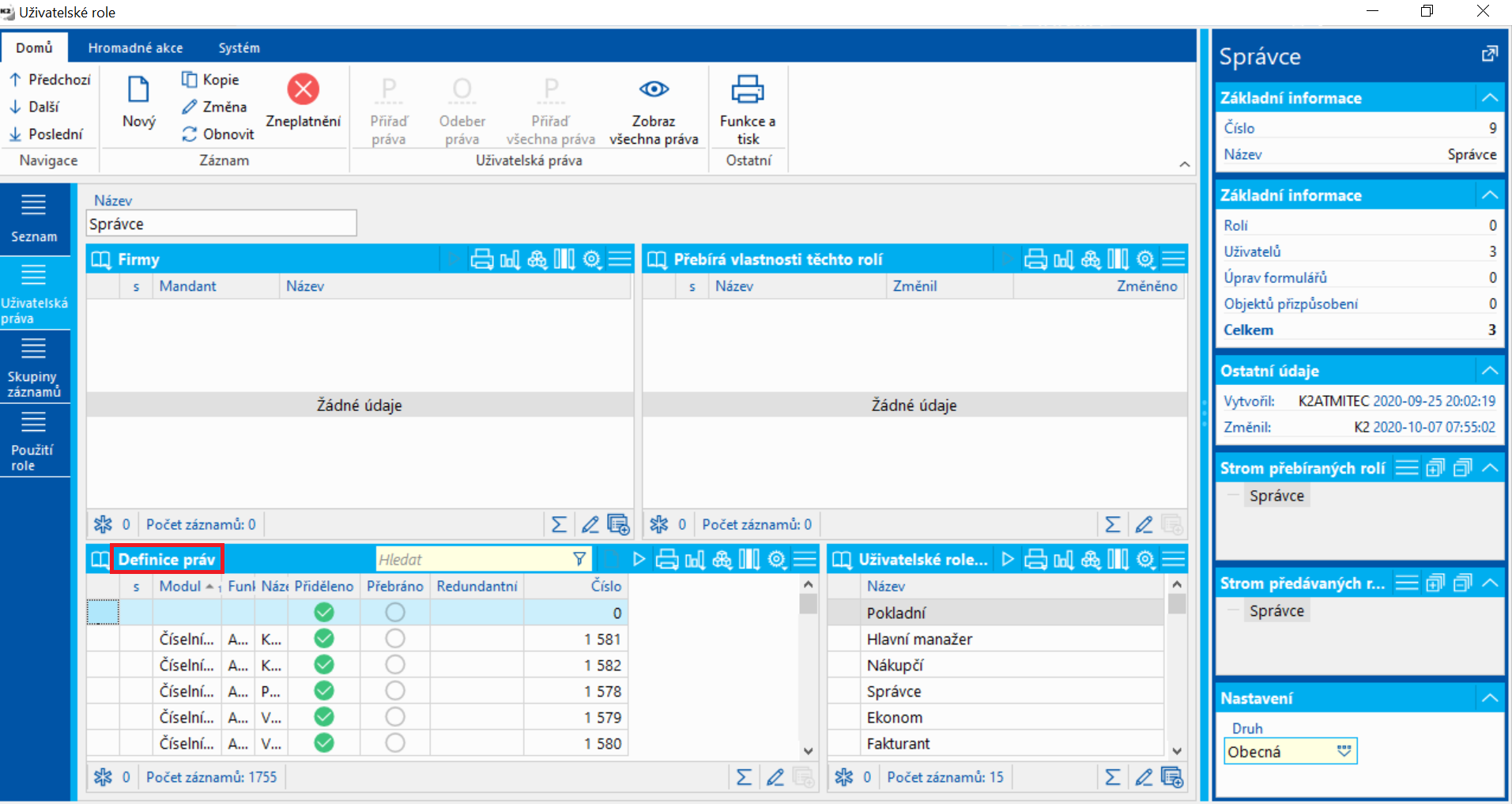
Obr.: Definície práv pre Web a e-shop